Page 1
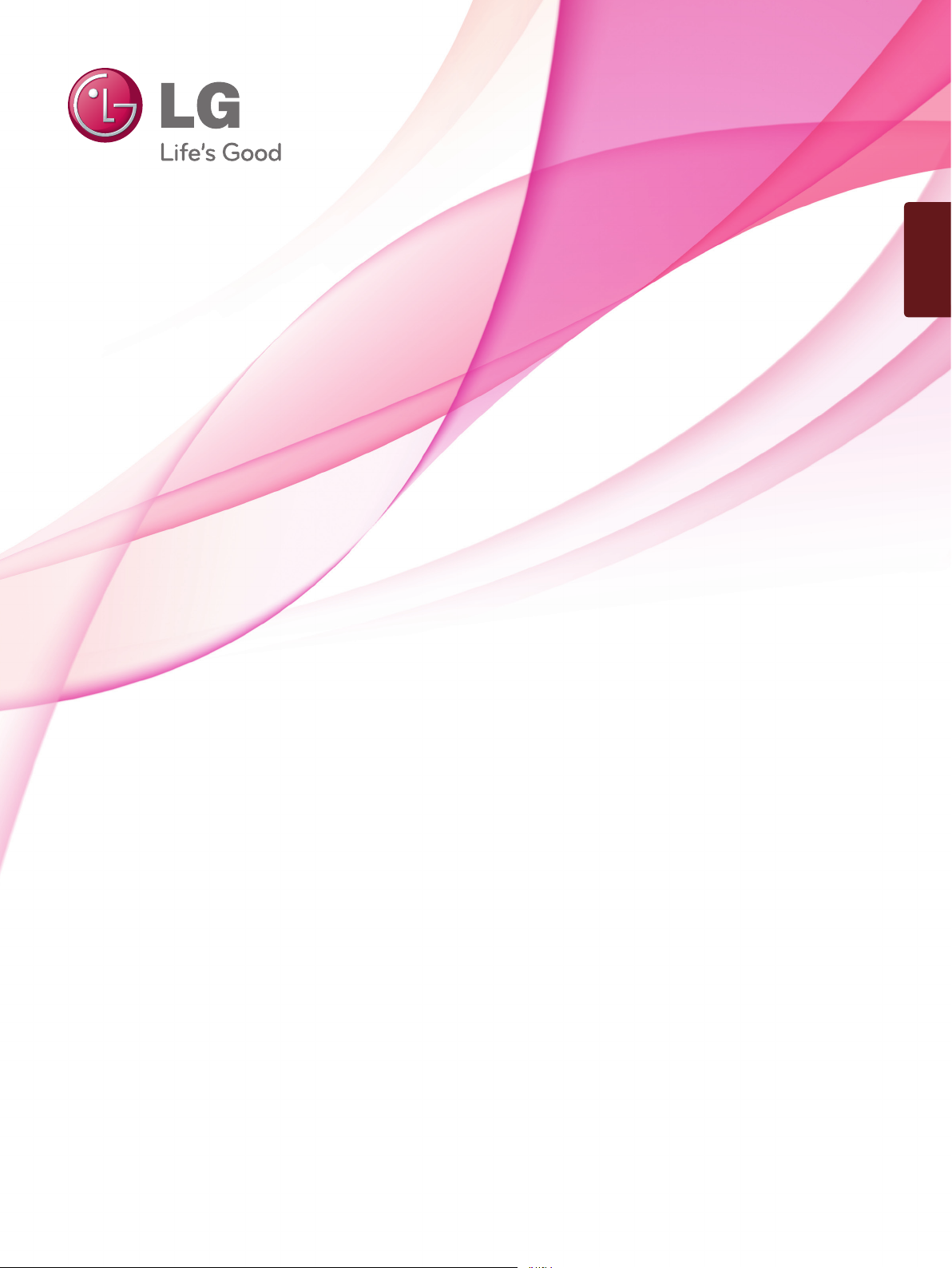
ROMANESTE
MANUAL DE UTILIZARE
MONITOR TV
Citiţi acest manual cu atenţie înainte de a utiliza televizorul şi
păstraţi-l pentru consultări ulterioare.
MODELE DE MONITOARE TV
M197WDP
M227WDP
M237WDP
www.lge.com
Page 2
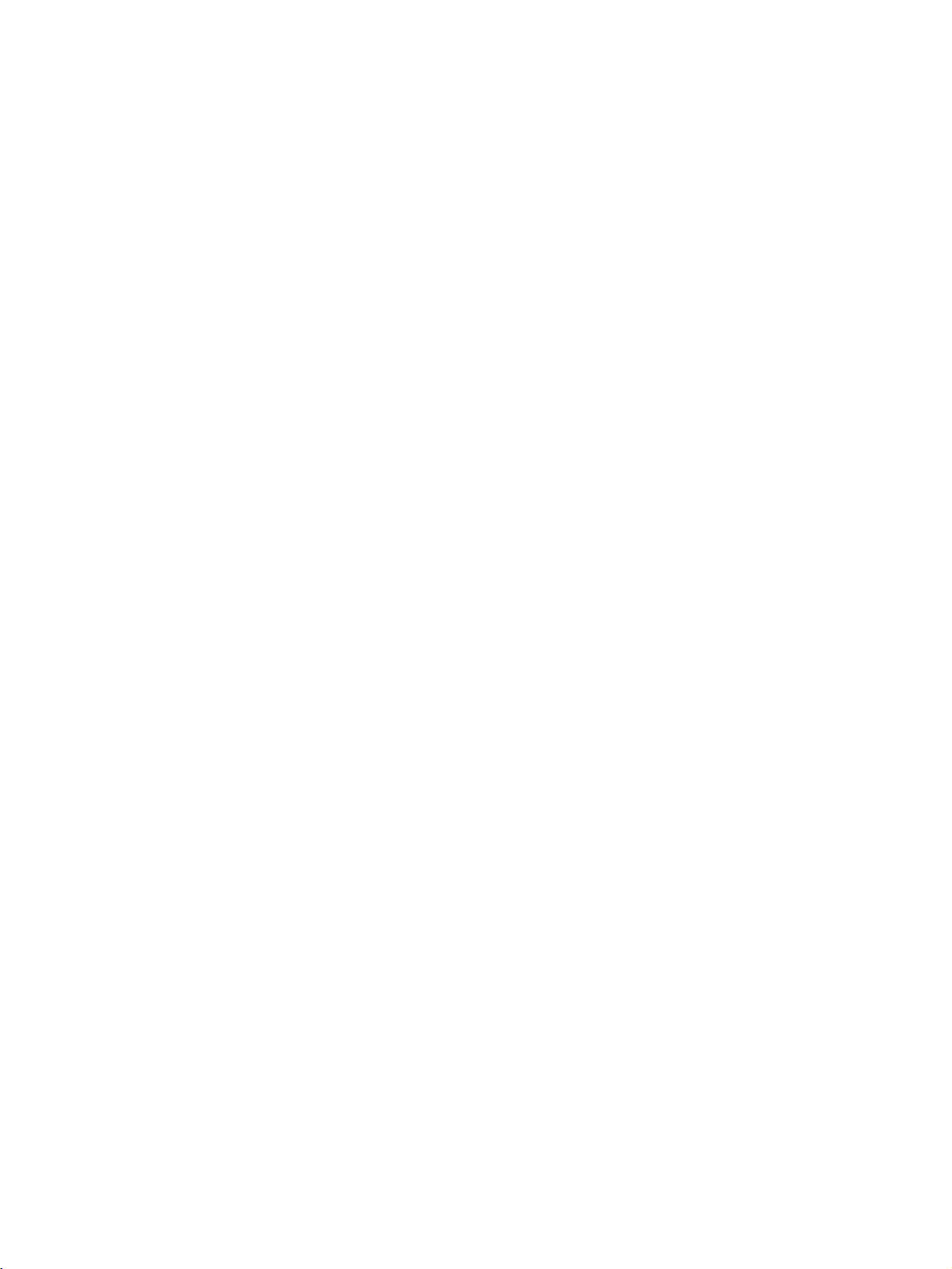
Page 3
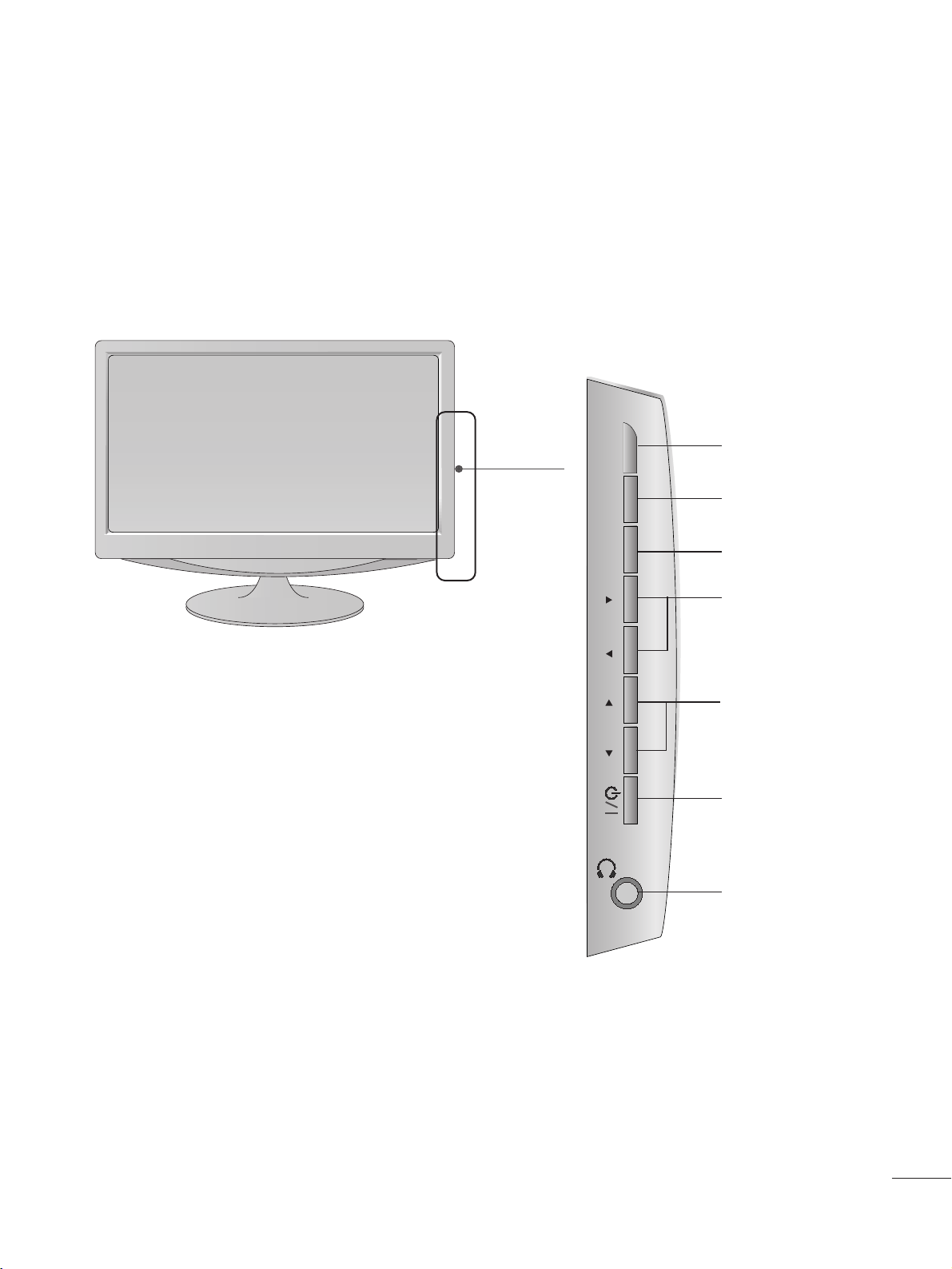
1
PREG
√
TIRE
FUNCfiIILE DE CONTROL ALE PANOULUI FRONTAL
■
Aceasta este o reprezentare simplificat„ a panoului frontal. Ilustra˛ia de mai jos poate fi diferit„ Óntr-o
anumit„ m„sur„ fa˛„ de aparatul dumneavoastr„.
INPUT
MENU
VOL PROK
Butoane
PROGRAMME
(PROGRAM)
Butoane VOLUME
(VOLUM)
Buton MENU
(MENIU)
Buton OK
Buton INPUT
(INTRARE)
Buton alimentare
Buton
Headphone
(Casc„)
Page 4
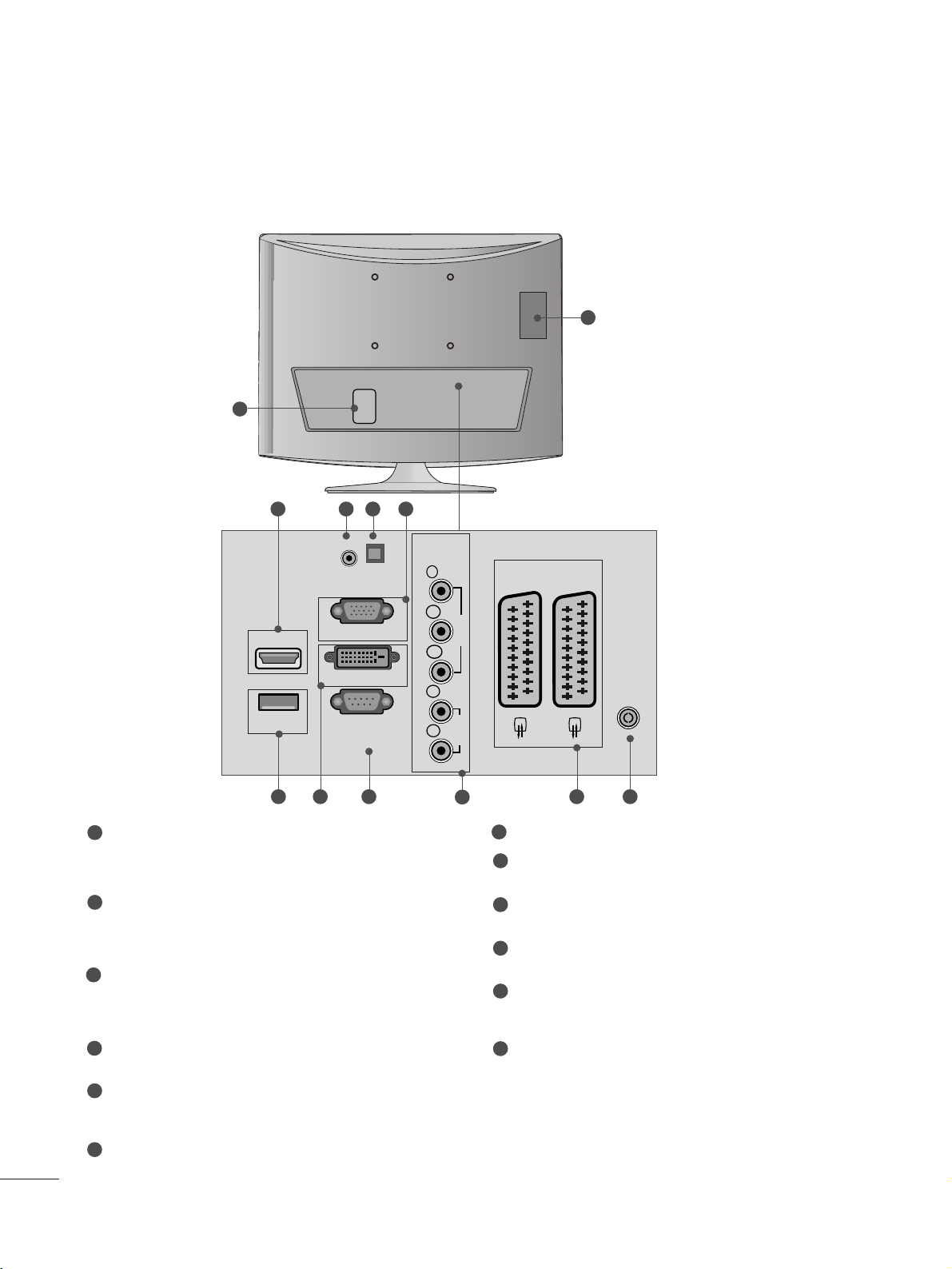
2
PREG√TIRE
INFOORMAfiII DESPRE PANOUL POSTERIOR
Fant„ card PCMCIA (Personal Computer Memory Card
International Association - Asocia˛ia interna˛ional„ pentru
carduri de memorie pentru calculatoare personale)
(Aceast„ func˛ie nu este disponibil„ Ón toate ˛„rile.)
Power Cord Socket (Muf„ cablu de alimentare)
Acest aparat func˛ioneaz„ cu alimentare CA.
Tensiunea este indicat„ pe pagina de Specifica˛ii. Nu utiliza˛i aparatul cu alimentare CC.
INTRARE HDMI (Nu este compatibil„ cu PC)
Conecta˛i semnalul HDMI la HDMI IN (Intrare HDMI).
Sau semnal DVI (VIDEO)la portul HDMI/DVI cu cablul
DVI sau HDMI.
Intrare RGB/DVI Audio
Conecta˛i ie∫irea audio de la un PC.
Optical Digital Audio Out (Ie∫ire digital„ audio optic„)
Conecta˛i semnalul audio digital din partea diferitelor
echipamente
RGB INPUT (INTRARE RGB) (PC)
Conecta˛i ie∫irea de la un PC.
INTRARE USB
DVI-D Input (Intrare DVI-D)
Conecta˛i ie∫irea de la un PC.
PORT RS-232C IN (CONTROL & SERVICE)
Conecta˛i la portul RS-232C de pe calculator.
Intrare component„
Conecta˛i o component„ video/audio la aceste mufe.
Muf„ Euro Scart (AV1/AV2)
Conecta˛i mufa scart de intrare sau ie∫ire a unui dispozitiv extern la aceste mufe.
Intrare anten„
Conecta˛i semnalele aeriene la aceast„ muf„.
1
2
3
4
5
6
7
8
9
10
11
12
■
Aceasta este o reprezentare simplificat„ a panoului posterior. Ilustra˛ia de mai jos poate fi diferit„ Óntr-o
anumit„ m„sur„ fa˛„ de aparatul dumneavoastr„.
<M197WDP/M227WDP>
V 1
V 2
3
9
10
2
1
87 1211
64 5
AUDIO IN
(RGB/DVI)
HDMI IN
USB IN
RGB IN (PC)
DVI-D (PC)
RS-232C IN
(CONTROL & SERVICE)
OPTICAL
DIGITAL
AUDIO OUT
COMPONENT
IN
Y
P
B
VIDEO
P
R
L
AUDIO
R
AV 1
AV 2
ANTENNA/
CABLE IN
Page 5
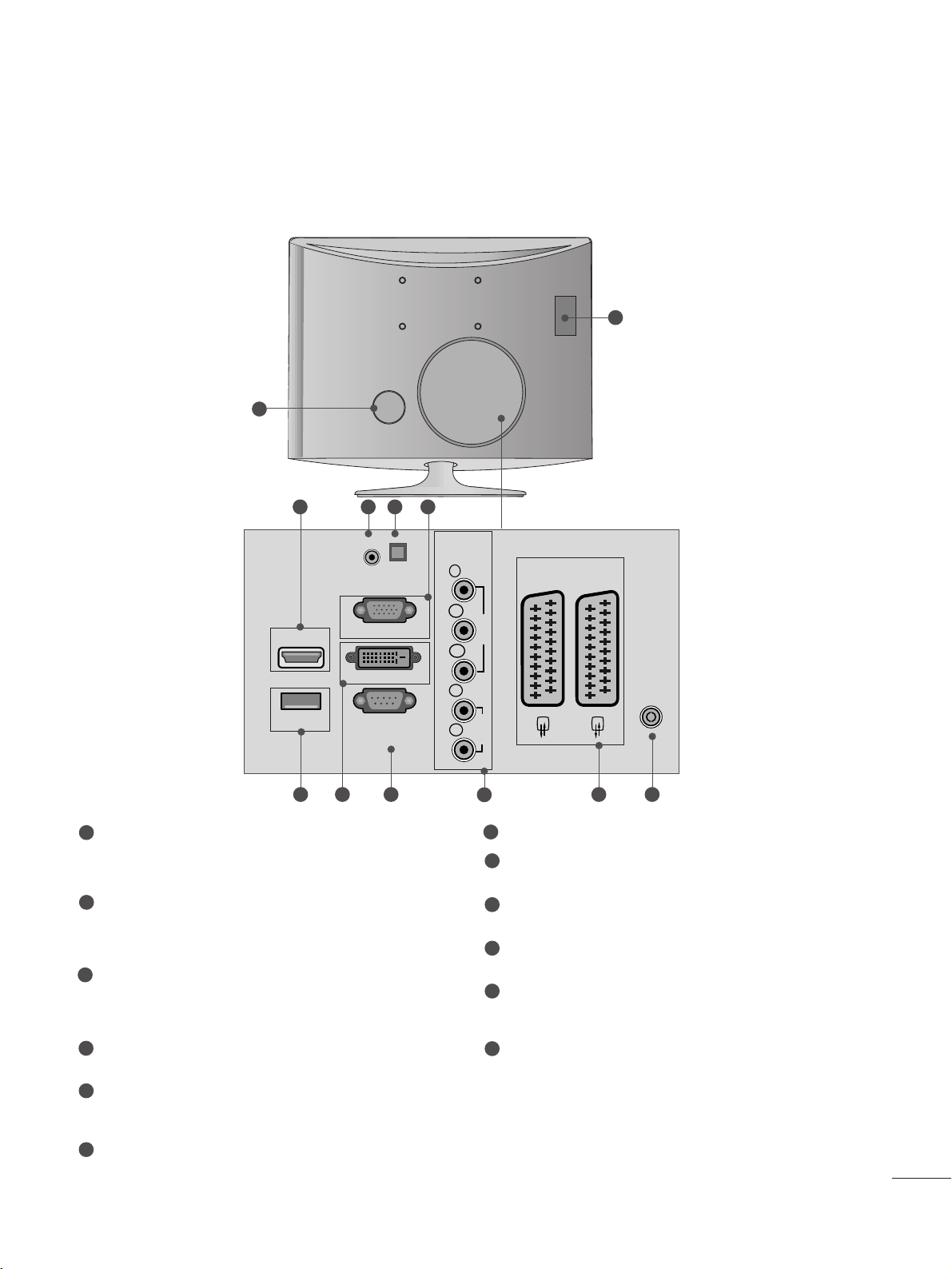
3
Fant„ card PCMCIA (Personal Computer Memory Card
International Association - Asocia˛ia interna˛ional„ pentru
carduri de memorie pentru calculatoare personale)
(Aceast„ func˛ie nu este disponibil„ Ón toate ˛„rile.)
Power Cord Socket (Muf„ cablu de alimentare)
Acest aparat func˛ioneaz„ cu alimentare CA.
Tensiunea este indicat„ pe pagina de Specifica˛ii. Nu utiliza˛i aparatul cu alimentare CC.
INTRARE HDMI (Nu este compatibil„ cu PC)
Conecta˛i semnalul HDMI la HDMI IN (Intrare HDMI).
Sau semnal DVI (VIDEO)la portul HDMI/DVI cu cablul
DVI sau HDMI.
Intrare RGB/DVI Audio
Conecta˛i ie∫irea audio de la un PC.
Optical Digital Audio Out (Ie∫ire digital„ audio optic„)
Conecta˛i semnalul audio digital din partea diferitelor
echipamente
RGB INPUT (INTRARE RGB) (PC)
Conecta˛i ie∫irea de la un PC.
INTRARE USB
DVI-D Input (Intrare DVI-D)
Conecta˛i ie∫irea de la un PC.
PORT RS-232C IN (CONTROL & SERVICE)
Conecta˛i la portul RS-232C de pe calculator.
Intrare component„
Conecta˛i o component„ video/audio la aceste mufe.
Muf„ Euro Scart (AV1/AV2)
Conecta˛i mufa scart de intrare sau ie∫ire a unui dispozitiv extern la aceste mufe.
Intrare anten„
Conecta˛i semnalele aeriene la aceast„ muf„.
1
2
3
4
5
6
7
8
9
10
11
12
PREG√TIRE
INFOORMA
fi
II DESPRE PANOUL POSTERIOR
■
Aceasta este o reprezentare simplificat„ a panoului posterior. Ilustra˛ia de mai jos poate fi diferit„ Óntr-o
anumit„ m„sur„ fa˛„ de aparatul dumneavoastr„.
<M237WDP>
AUDIO IN
(RGB/DVI)
OPTICAL
DIGITAL
AUDIO OUT
VIDEO
COMPONENT
IN
AUDIO
Y
P
B
P
R
L
R
RS-232C IN
(CONTROL & SERVICE)
USB IN
RGB IN (PC)
DVI-D (PC)
HDMI IN
AV 1V 1 AV 2V 2
ANTENNA/
CABLE IN
3
9
10
87 1211
64 5
2
1
Page 6
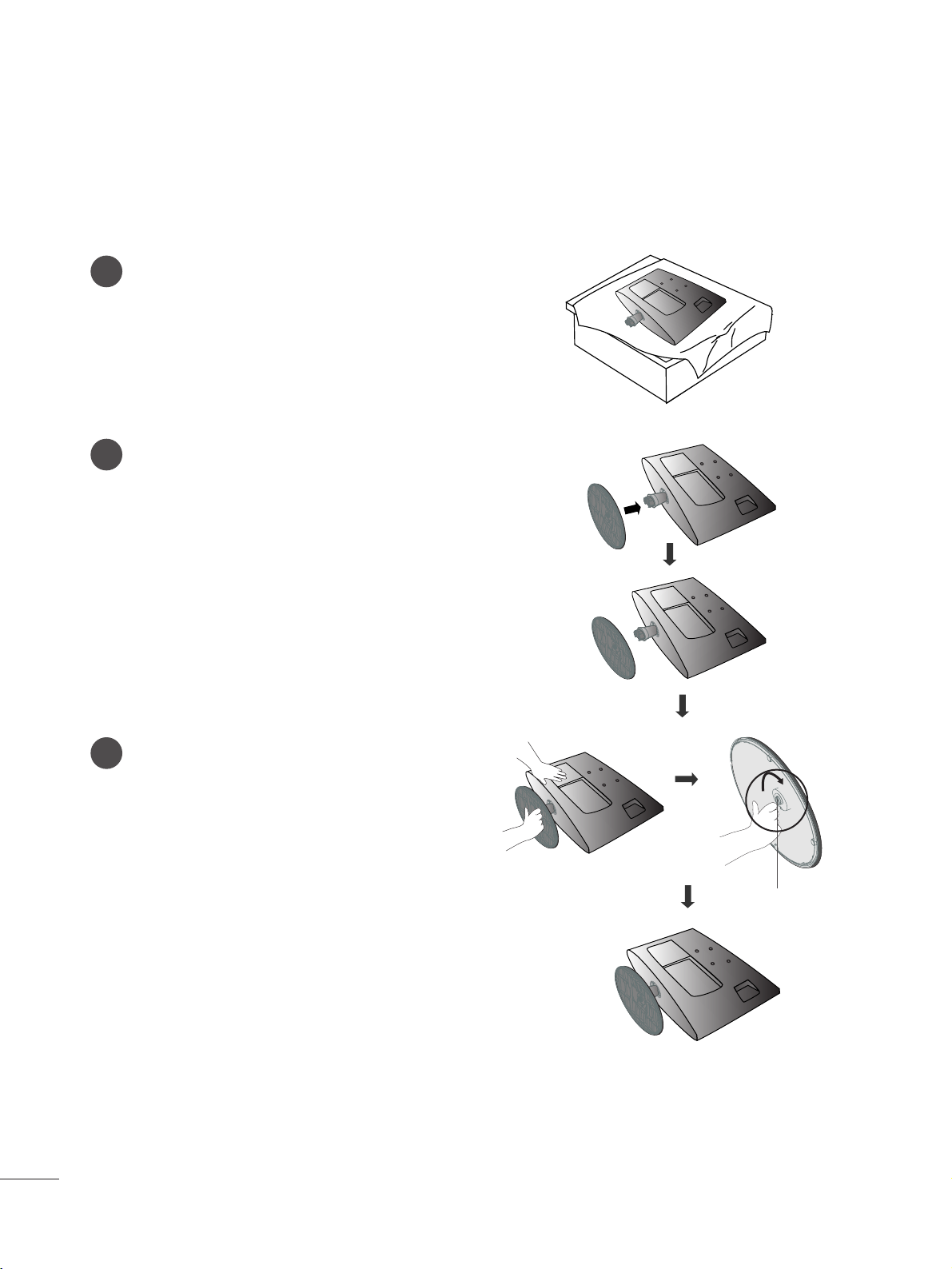
4 4
PREG√TIRE
INSTALAREA SUPORTULUI
■
Ilustra˛ia de mai jos poate fi diferit„ Óntr-o anumit„ m„sur„ fa˛„ de aparatul dumneavoastr„.
<M197WDP/M227WDP>
1
2
3
A∫eza˛i cu aten˛ie ecranul produsului cu fa˛a Ón jos
pe o suprafa˛„ moale pentru a proteja produsul
∫
i
ecranul de eventuale deterior„ri.
Introduce˛i baza suportului Ón produs
Ata∫a˛i monitorul la baza suportului Ónv‚rtind
∫urubul spre dreapta.
* Roti˛i ∫urubul utiliz‚nd m‚nerul ∫urubului
∫urub
Page 7
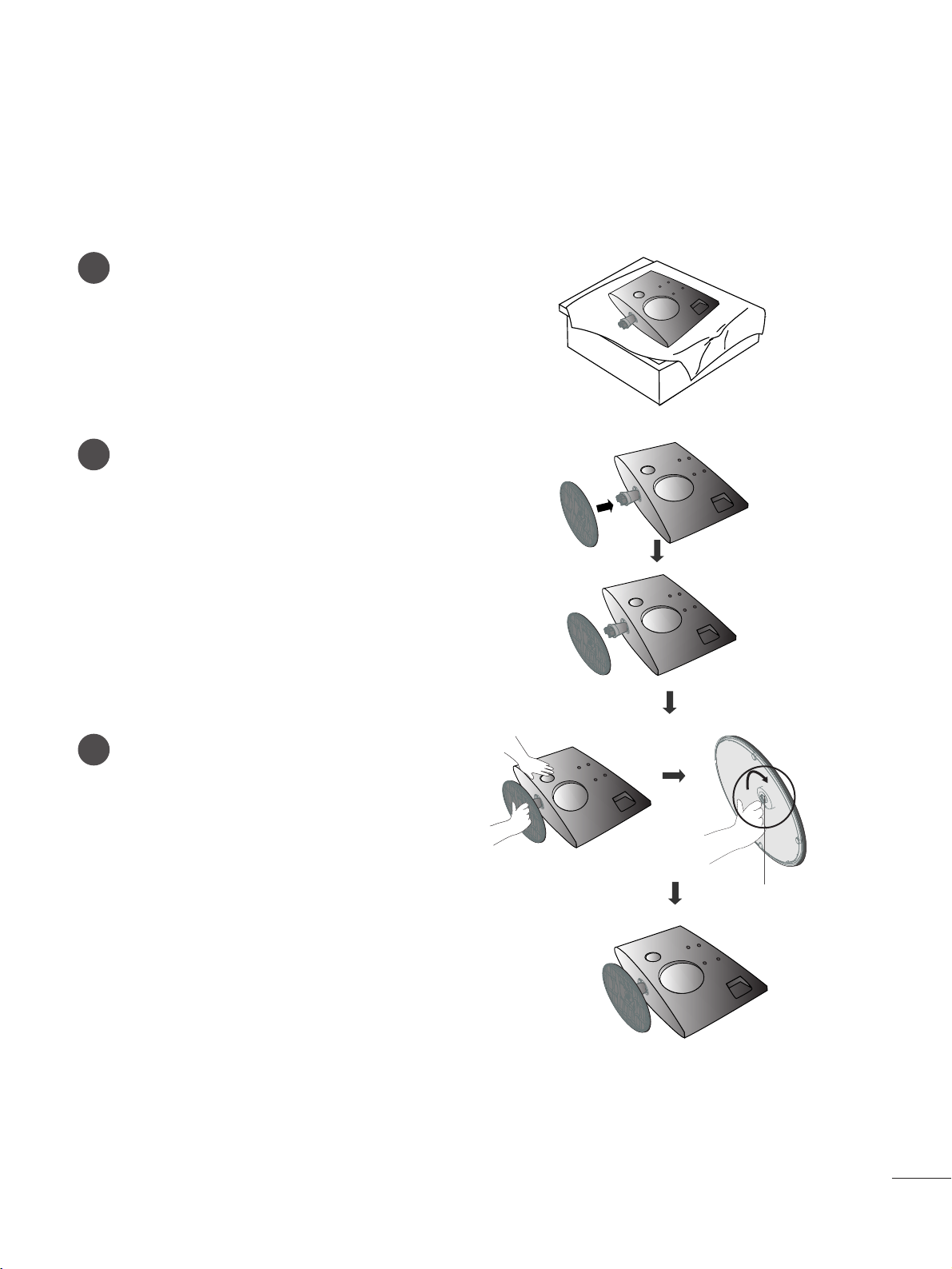
5
PREG√TIRE
INSTALAREA SUPORTULUI
■
Ilustra˛ia de mai jos poate fi diferit„ Óntr-o anumit„ m„sur„ fa˛„ de aparatul dumneavoastr„.
<M237WDP>
1
2
3
A∫eza˛i cu aten˛ie ecranul produsului cu fa˛a Ón jos
pe o suprafa˛„ moale pentru a proteja produsul
∫
i
ecranul de eventuale deterior„ri.
Introduce˛i baza suportului Ón produs
Ata∫a˛i monitorul la baza suportului Ónv‚rtind
∫urubul spre dreapta.
* Roti˛i ∫urubul utiliz‚nd m‚nerul ∫urubului
∫urub
Page 8
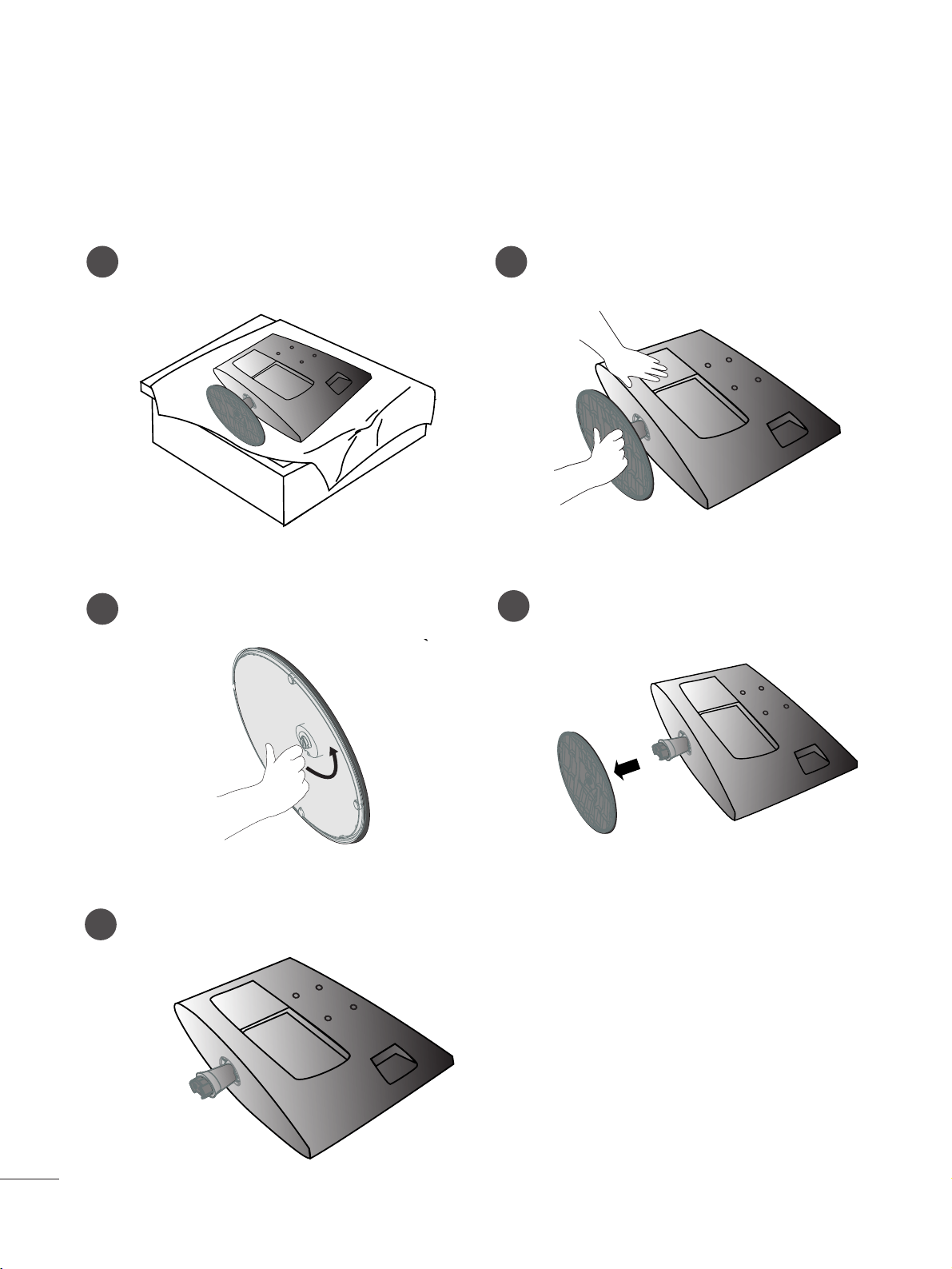
6
PREG√TIRE
DEMONTAREA SUPORTULUI
■
Ilustra˛ia de mai jos poate fi diferit„ Óntr-o anumit„ m„sur„ fa˛„ de aparatul dumneavoastr„.
<M197WDP/M227WDP>
1
2
3
A∫eza˛i ecranul cu fa˛a Ón jos pe pern„ sau pe
un material moale.
Ata∫a˛i monitorul la baza suportului Ónv‚rtind
∫urubul spre st‚nga.
Roti˛i ∫urubul utiliz‚nd m‚nerul ∫urubului
4
Trage˛i baza suportului.
5
Page 9
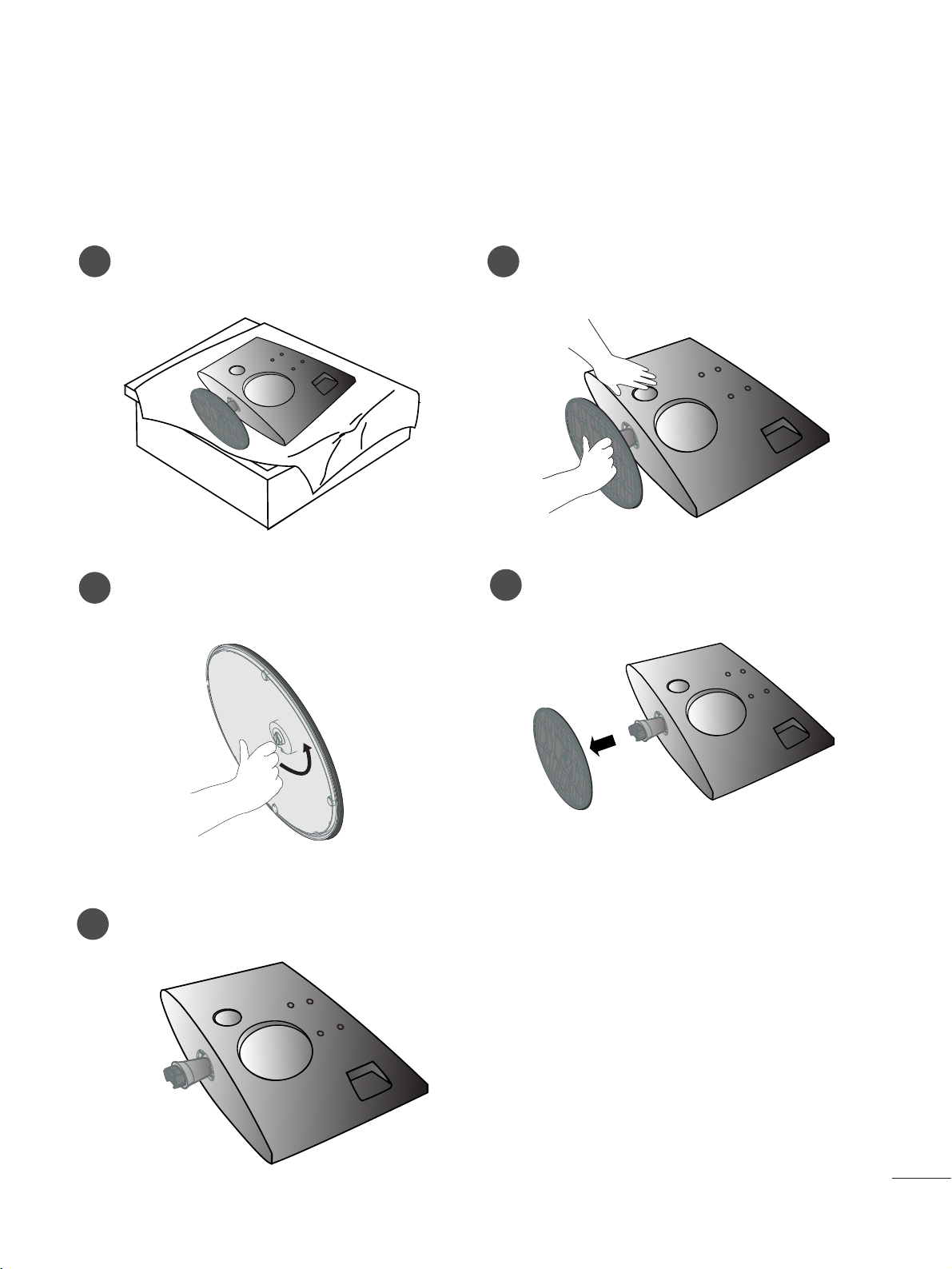
7
PREG√TIRE
DEMONTAREA SUPORTULUI
■
Ilustra˛ia de mai jos poate fi diferit„ Óntr-o anumit„ m„sur„ fa˛„ de aparatul dumneavoastr„.
<M237WDP>
1
2
3
A
∫
eza˛i ecranul cu fa˛a Ón jos pe pern„ sau pe
un material moale.
Ata∫a˛i monitorul la baza suportului
Ónv‚rtind ∫urubul spre st‚nga.
Roti˛i ∫urubul utiliz‚nd m‚nerul ∫urubului
4
Trage˛i baza suportului.
5
Page 10
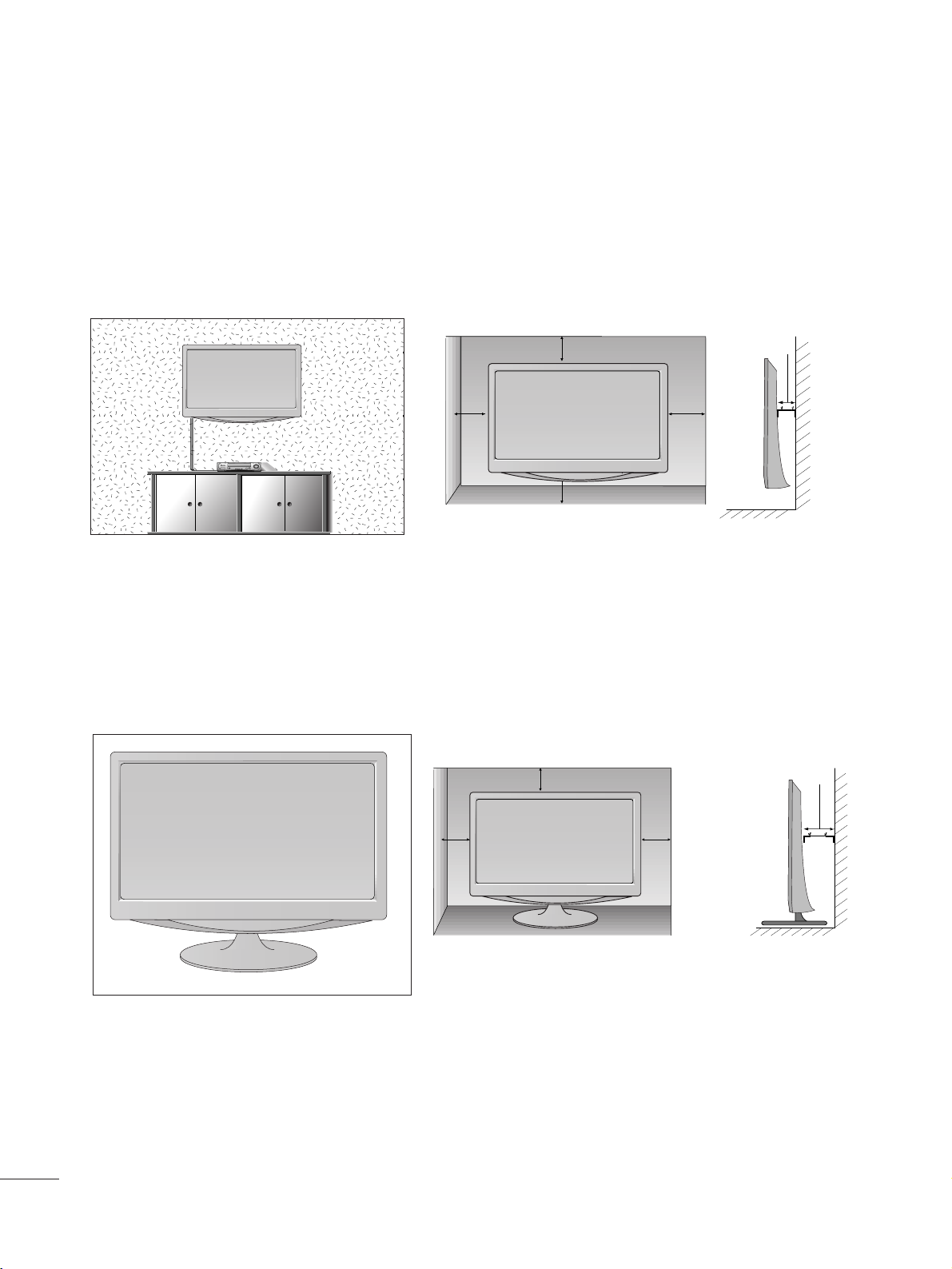
8
PREG√TIRE
INSTALARE PE SUPORT DE BIROU
Pentru a asigura ventilarea corespunz„toare, asigura˛i un spa˛iu de 10 cm. pe fiecare parte
∫
i de la perete.
MONTARE PE PERETE: INSTALARE ORIZONTAL√
Pentru a asigura ventilarea corespunz„toare, asigura˛i un spa˛iu de 10 cm. pe fiecare parte
∫
i de la perete.
Instruc˛iuni detaliate de instalare sunt puse la dispozi˛ie de dealer-ul dumneavoastr„, consulta˛i Ghidul
op˛ional de configurare
∫
i instalare Ónclinat„cu consol„ pe perete.
10 cm
10 cm
10 cm 10 cm
10 cm
10 cm
10 cm
10 cm
10 cm
Page 11
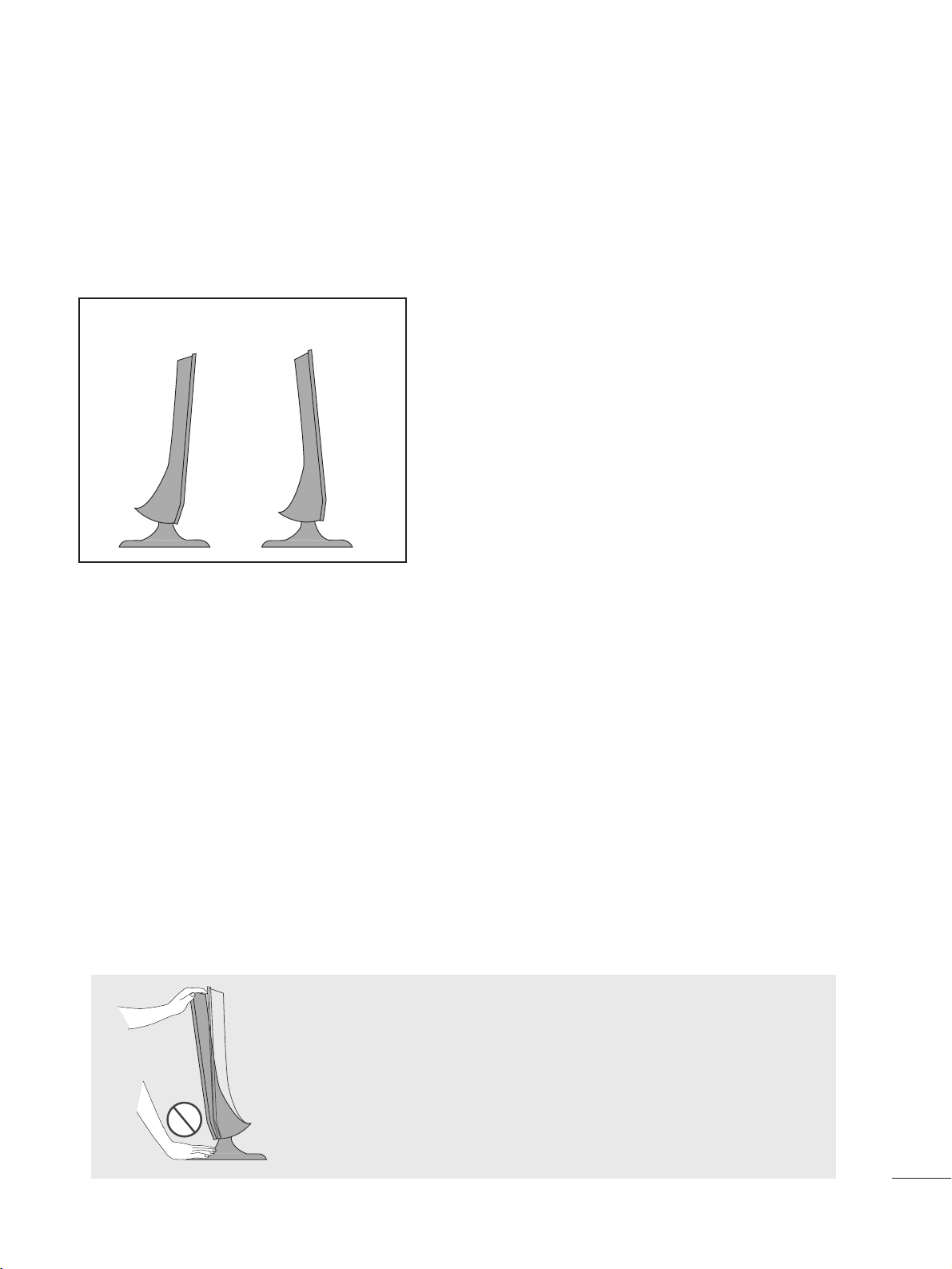
9
PREG√TIRE
POZIfiIONAREA MONITORULUI
■
Ilustra˛ia de mai jos poate fi diferit„ Óntr-o anumit„ m„sur„ fa˛„ de aparatul dumneavoastr„.
Ajusta˛i pozi˛ia monitorului Ón mai multe modalit„˛i pentru a asigura confortul maxim.
•
GGrraadd ddee ÓÓnncclliinnaarree
LOCAfiIE
Pozi˛iona˛i aparatul astfel Ónc‚t pe ecran s„ nu cad„ lumin„ puternic„ sau lumina soarelui. Ave˛i grij„ s„ nu expune˛i
aparatul la vibra˛ii inutile, umezeal„, praf sau c„ldur„. De asemenea, asigura˛i-v„ c„aparatul este a∫ezat Óntr-o pozi˛ie
care permite circula˛ia liber„ a aerului. Nu acoperi˛i fantele de ventilare de pe capacul posterior.
Dac„ inten˛iona˛i s„ monta˛i televizorul pe perete, ata∫a˛i interfa˛a de montare pe perete (pies„ op˛ional„) Ón partea din
spate a dispozitivului. C‚nd instala˛i televizorul utiliz‚nd interfa˛a de montare pe perete (pies„ op˛ional„), ata∫a˛i complet
pentru a v„ asigura c„ dispozitivul nu cade.
- Asigura˛i-v„ de utilizarea ∫uruburilor ∫i a unei prize pe perete care respect„ standardele VESA.
- Utilizarea unor ∫uruburi mai lungi dec‚t cele recomandate ar putea deteriora produsul.
- Utilizarea unor ∫uruburi care nu respect„ standarde VESA ar putea s„ deterioreze produsul sau ar putea duce la
desprinderea acestuia de pe perete. Nu vom fi considera˛i responsanbili de nicio deteriorare care decurge din
nerespectarea acestor instruc˛iuni.
<Dimensiunile interfe˛ei de montare pe perete>
MM119977WWDDPP//MM222277WWDDPP
: 100 mm x 100 mm spa˛iu dintre g„uri
MM223377WWDDPP
: 75 mm x 75 mm spa˛iu dintre g„uri
AAvveerrttiizzaarree::
C‚nd ajusta˛i unghiul monitorului, nu a
∫
eza˛i degetul
(degetele) Óntre partea de sus a monitorului
∫
i baza
suportului. V„ pute˛i r„ni.
-5°
-15°
Page 12
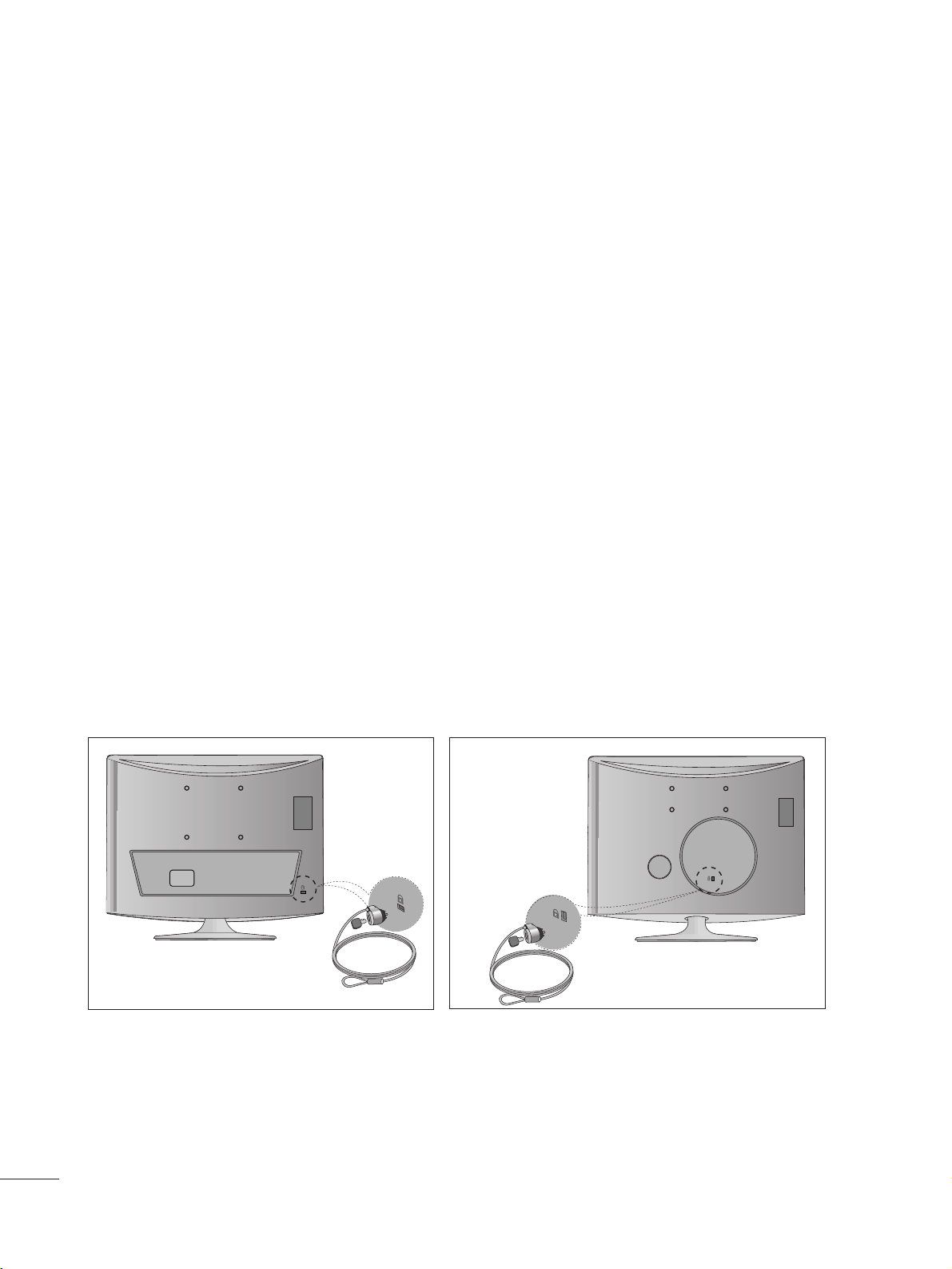
10
PREG√TIRE
SISTEMUL KENSINGTON SECURITY
- Produsul este prev„zut cu un conector pentru istemul Kensington Security pe panoul din spate.
Conecta˛i cablul pentru istemul Kensington Security a
∫
a cum este ilustrat mai jos.
- Pentru informa˛ii detaliate despre instalarea
∫
i utilizarea sistemului Kensington Security, consulta˛i ghidul
utilizatorului livrat cu sistemul Kensington Security.
Pentru informa˛ii suplimentare, accesa˛i http://www.kensington.com, pagina de Internet a companiei
Kensington. Kensington comercializeaz„ sisteme de securitate pentru echipamente electronice de valoare, cum ar fi computere portabile
∫
i proiectoare LCD.
NOT√
- Sistemul Kensington Security este un accesoriu op˛ional.
NOTE
a. Dac„ produsul pare a fi rece la atingere, este posibil s„ apar„ o mic„ Ñsclipire pe ecran c‚nd acesta
este pornit.
Acest fenomen este normal
∫
i produsul nu este defect.
b. Mici defec˛iuni punctiforme pot fi vizibile pe ecran, ap„r‚nd sub form„ de pete ro
∫
ii, verzi sau albastre.
Totu
∫
i, acestea nu au efecte negative asupra performan˛ei monitorului.
c. Evita˛i atingerea ecranului LCD sau ap„sarea Óndelungat„ a acestuia cu degetul (degetele).
Œn acest caz, se pot produce unele efecte de distorsiune temporar„ pe monitor.
<M197WDP/M227WDP> <M237WDP>
Page 13
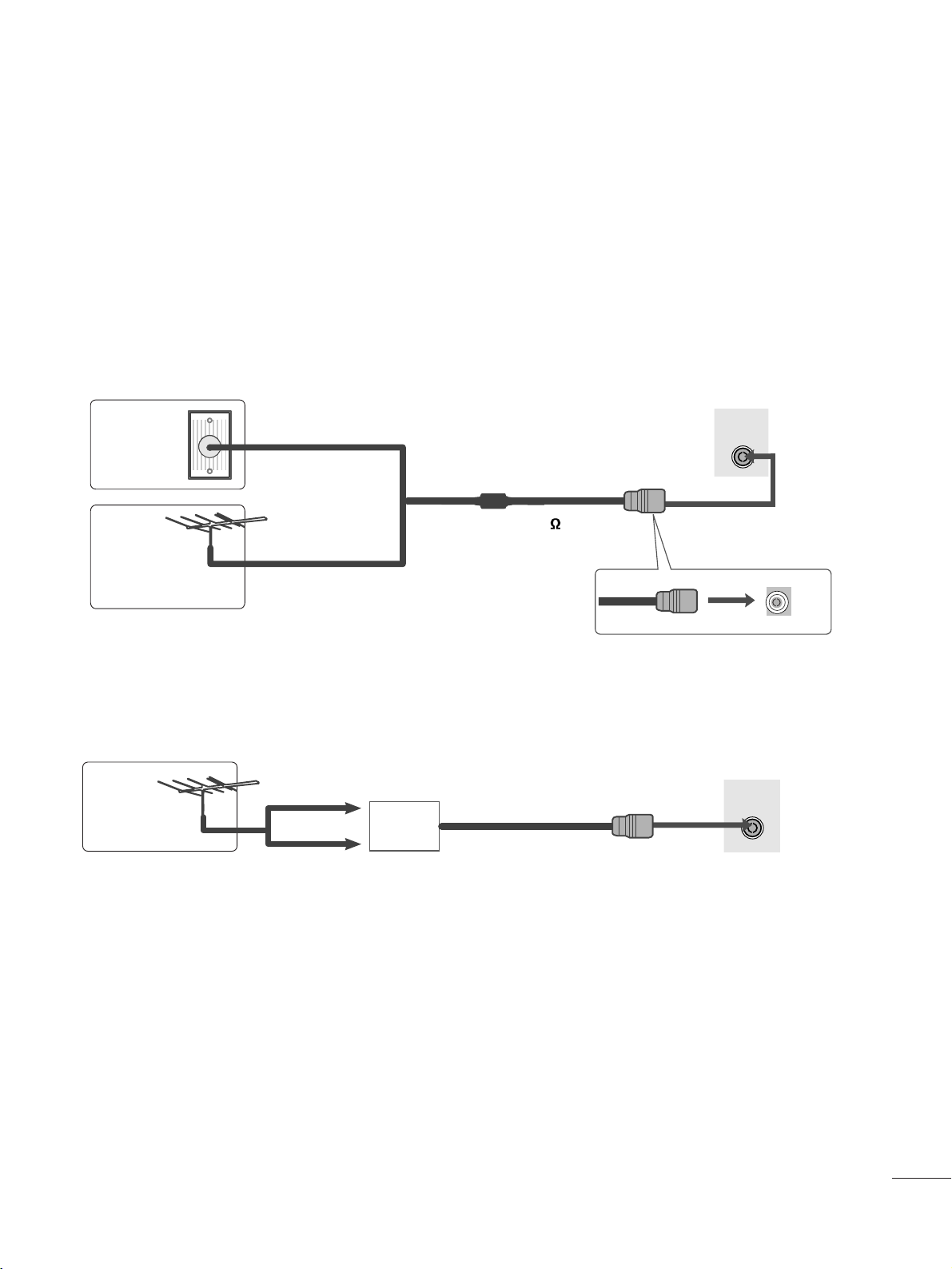
ANTENNA/
CABLE IN
ANTENNA/
CABLE IN
11
CONFIGURAREA ECHIPAMENTELOR EXTERNE
■
Pentru calitate optim„ a imaginii, ajusta˛i direc˛ia antenei.
■
Cablul antenei sau convertorul nu sunt furnizate.
■
Pentru a preveni deteriorarea echipamentului, nu conecta˛i cablurile de alimentare Ónainte de a Óncheia
conectarea tuturor echipamentelor.
CONECTAREA ANTENEI
Anten„
UHF
Amplificator
semnal
VHF
■
Œn zonele cu semnal slab, pentru a asigura o mai bun„ calitate a imaginii, instala˛i un amplificator de semnal a
∫
a cum se indic„ mai sus.
■
Dac„ semnalul trebuie Ómp„r˛it pentru dou„ televizoare, utiliza˛i un separator pentru semnalul antenei pentru a realiza conectarea.
Muf„de
perete
pentru
anten„
Gospod„rii/apartamente cu mai multe familii
(Conecta˛i la o muf„ de perete pentru anten„)
Cablu coaxial RF (75 )
Anten„
exterioar„
(VHF,UHF)
Gospod„rii/apartamente cu o singur„ familie
(Conecta˛i la o muf„ de perete pentru anten„
exterioar„)
Page 14
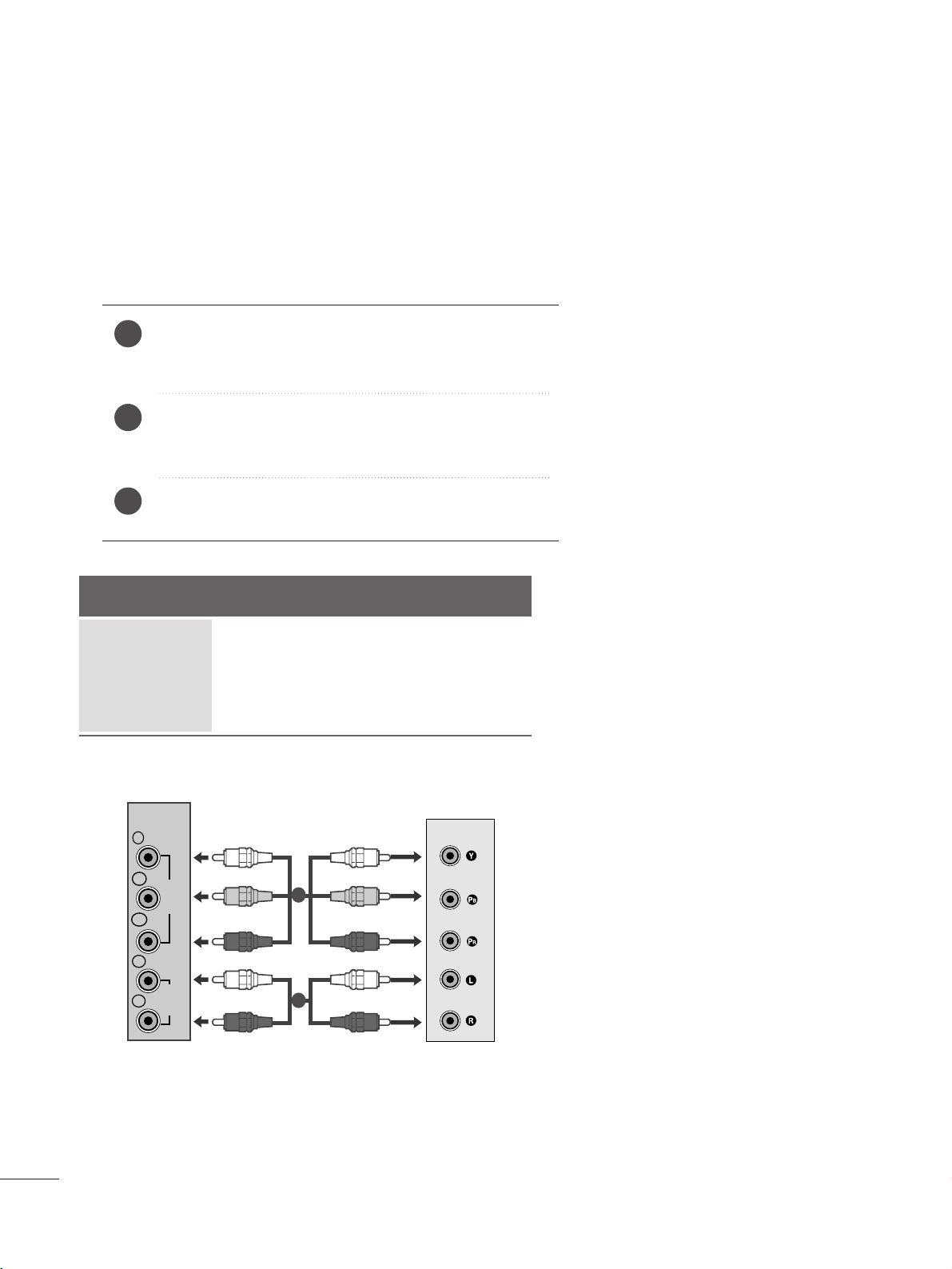
12
CONFIGURAREA ECHIPAMENTELOR EXTERNE
Conecta˛i ie∫irile SET-TOP (INTEGRATOR DIGITAL) la
mufele COMPONENT IN VIDEO (INTRARE COMPONENT√ VIDEO) (Y PB PR) de pe dispozitiv.
Conecta˛i cablul audio de la SET-TOP (INTEGRATOR
DIGITAL) la mufele COMPONENT√ IN AUDIO
(INTRARE COMPONENT√ AUDIO) de pe dispozitiv.
Ap„sa˛i butonul INPUT (INTRARE) pentru a selecta
Component (Component„).
2
3
1
CONFIGURARE RECEPTOR HD
■
Pentru a preveni deteriorarea echipamentului, nu conecta˛i cablurile de alimentare Ónainte de a Óncheia
conectarea tuturor echipamentelor.
■
Ilustra˛ia de mai jos poate fi diferit„ Óntr-o anumit„ m„sur„ fa˛„ de aparatul dumneavoastr„.
C‚nd realiza˛i conexiunea cu un cablu al unei componente
Semnal
480i/576i
480p/576p
720p/1080i
1080p
Component„
Da
Da
Da
Da
HDMI
Nu
Da
Da
Da
VIDEO
COMPONENT
IN
AUDIO
Y
P
B
P
R
L
R
1
2
Page 15
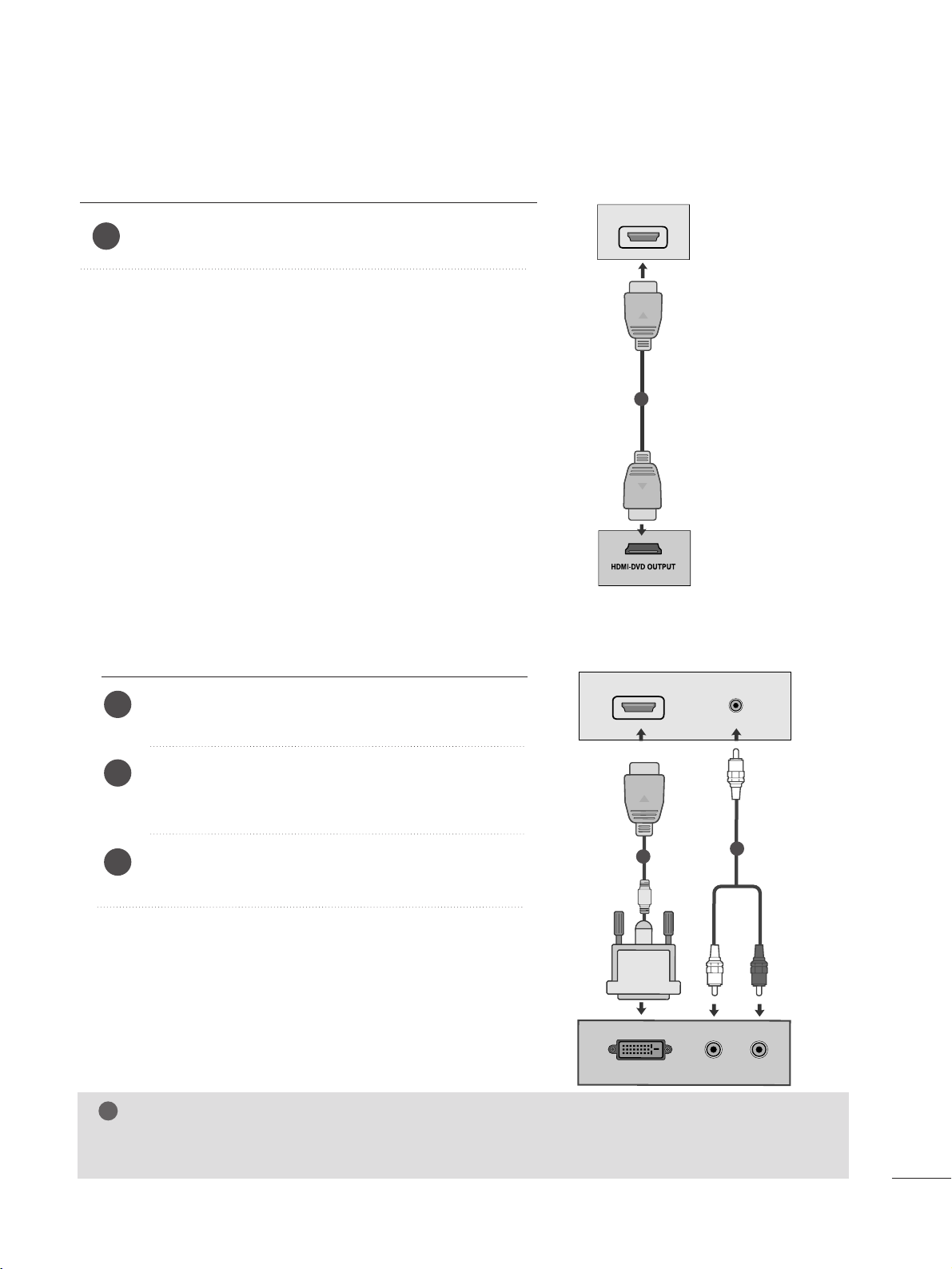
13
CONFIGURAREA ECHIPAMENTELOR EXTERNE
C‚nd realiza˛i conexiunea cu un cablu HDMI
Conecta˛i ie∫irea HDMI a integratorului digital la mufa
HDMI IN (INTRARE HDMI) de pe dispozitiv.
1
Conecta˛i integratorul digital la mufa HDMI IN
(INTRARE HDMI) de pe dispozitiv.
Conecta˛i ie
∫
irea audio a integratorului digital la
mufa AUDIO IN (INTRARE AUDIO)(RGB/DVI) de
pe dispozitiv.
Porni˛i integratorul digital.(Consulta ˛i manualul
utilizatrului pentru integratorul digital.)
2
3
1
C‚nd realiza˛i conexiunea cu un cablu HDMI la cablul DVI
NOT
√
!
GG
Intrarea HDMI nu este compatibil„ cu modul PC. Dac„ este conectat Ón mod PC, este posibil ca
ecranul s„ nu se afi∫eze corect.
HDMI IN
AV 1 AV 2
1
DVI OUTPUT
AUDIO
RL
AUDIO IN
(RGB/DVI)
HDMI IN
1
2
Page 16
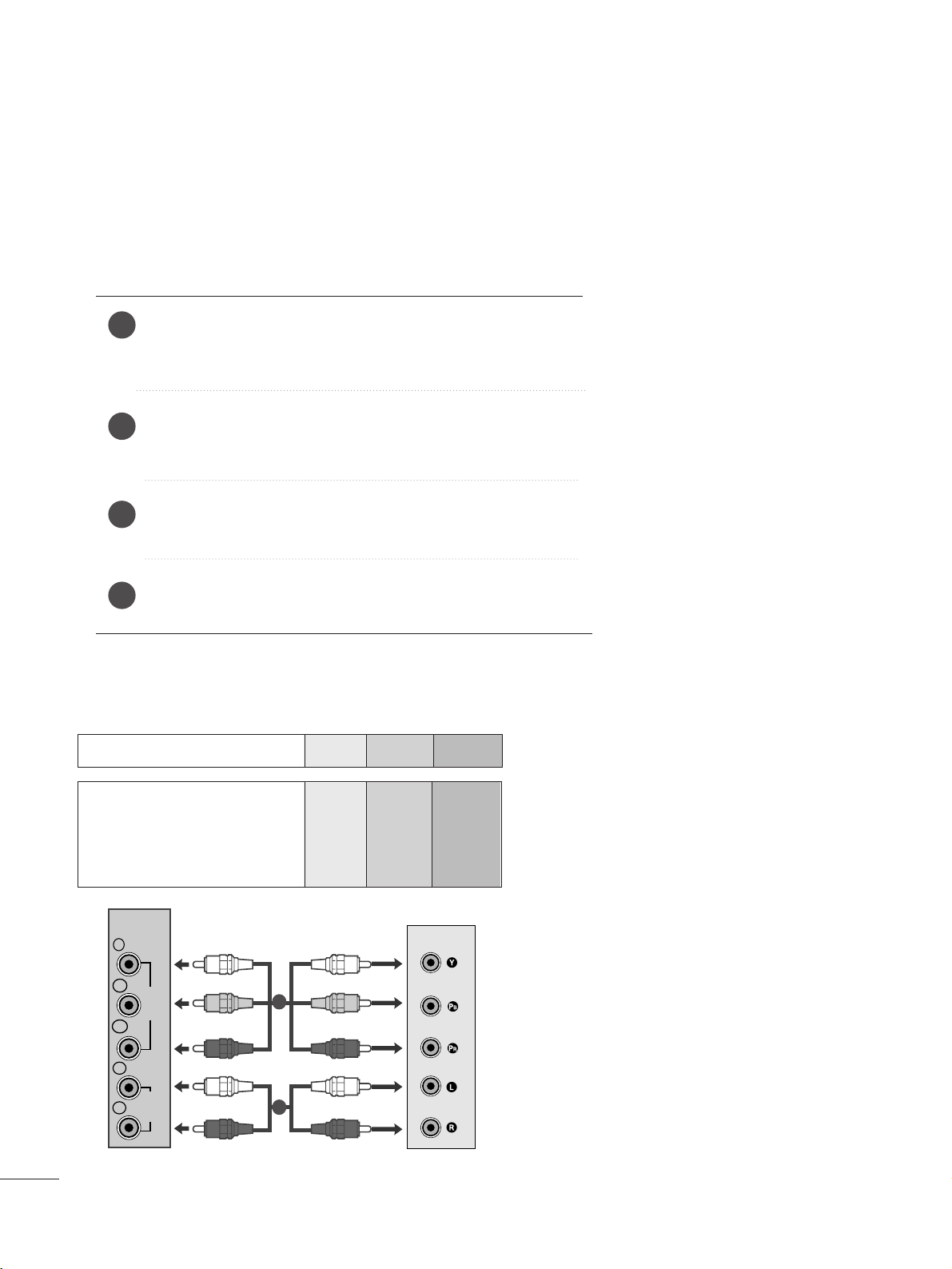
14
CONFIGURAREA ECHIPAMENTELOR EXTERNE
CONFIGURARE DVD
C‚nd realiza˛i conexiunea cu un cablu HDMI al unei componente
PPoorrttuurrii iinnttrraarree ccoommppoonneenntt„„
Pentru a asigura o mai bun„ calitate a imaginii, conecta˛i un player DVD la porturile de intrare component„,
a
∫
a cum se indic„ mai jos.
Porturi component„ pe dispozitiv
YPB PR
Porturi ie
∫
ire video de pe
DVD player
Y
Y
Y
Y
PB
B-Y
Cb
Pb
PR
R-Y
Cr
Pr
Conecta˛i mufele de ie
∫
ire video (Y PB PR) ale aparatului
DVD la mufele COMPONENT IN VIDEO (INTRARE COMPONENT√ VIDEO) (Y PB PR) de pe dispozitiv.
Conecta˛i cablul audio de la DVD la mufele COMPONENT IN
AUDIO (INTRARE COMPONENT√ AUDIO) de pe dispozitiv.
Ap„sa˛i butonul INPUT (INTRARE) pentru a selecta
Component (Component„)
Ap„sa˛i butonul PLAY (REDARE) de pe DVD.
Imaginea de redare DVD apare pe ecran.
2
3
4
1
1
2
COMPONENT
IN
Y
P
B
VIDEO
P
R
L
AUDIO
R
Page 17
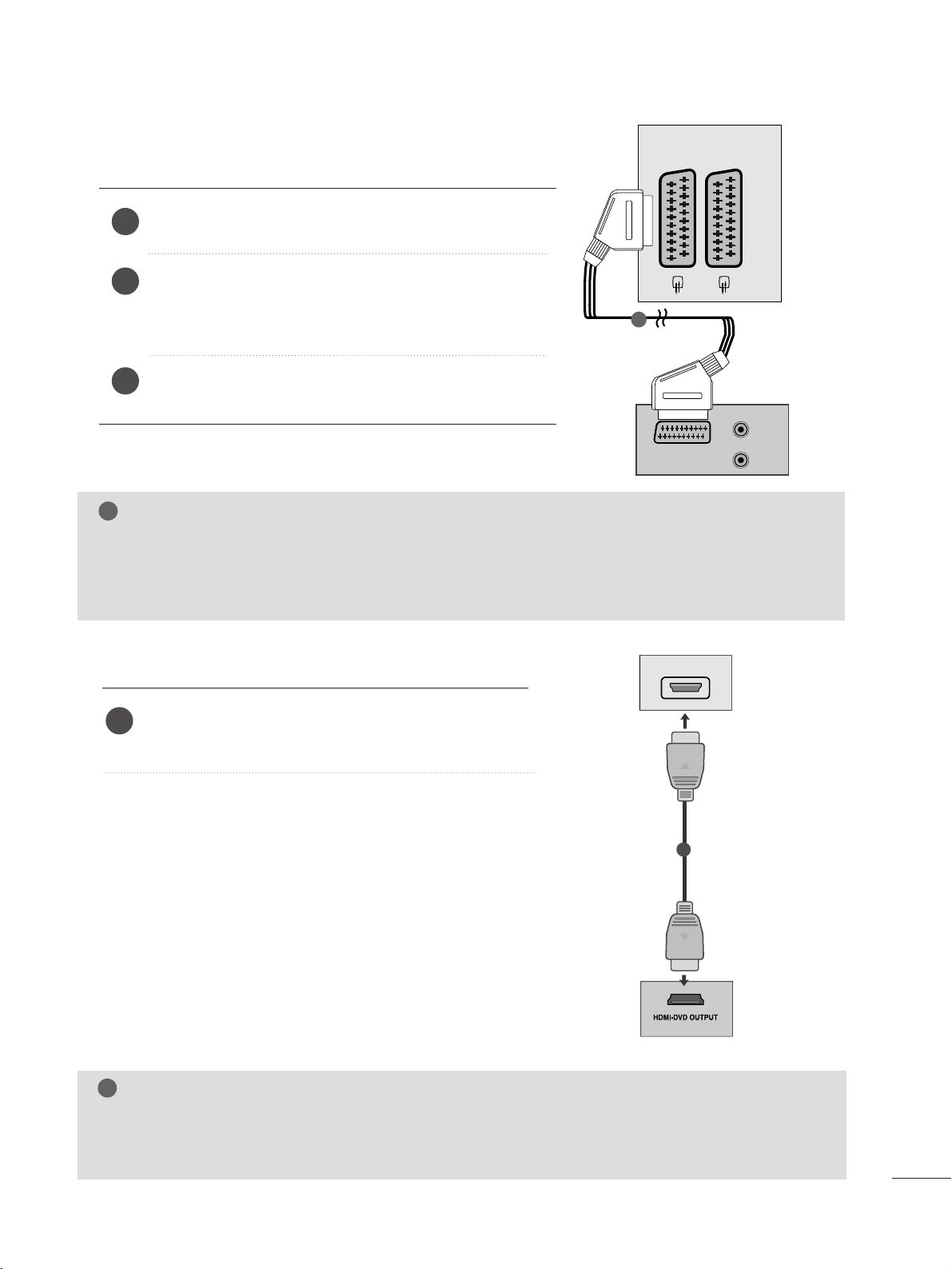
15
CONFIGURAREA ECHIPAMENTELOR EXTERNE
C‚nd realiza˛i conexiunea cu Euro Scart[DVD]
Conecta˛i mufa Euro scart de la DVD la mufa Euro scart
de pe dispozitiv.
Ap„sa˛i butonul INPUT (INTRARE) pentru a selecta
AV1.
Dac„ a˛i realizat conectarea la o muf„ AV2 Euro scart,
selecta˛i sursa de intrare AV2.
Ap„sa˛i butonul PLAY (REDARE) de pe DVD.
Imaginea de redare DVD apare pe ecran.
2
3
1
C‚nd realiza˛i conexiunea cu un cablu HDMI
Conecta˛i ie∫irea HDMI a DVD-ului la mufa HDMI
IN (INTRARE HDMI) de pe dispozitiv.
1
G
Dispozitivul poate recep˛iona simultan semnalele video ∫i audio cu ajutorul unui cablu HDMI.
G
Dac„playerul DVD nu accept„ func˛ia Auto HDMI, este nevoie s„ configura˛i separat rezolu˛ia de ie
∫
ire a aparatului DVD.
NOT
√
!
NOT
√
!
G Semnalul de tip RGB,
∫
i anume semnalele ro∫u, verde ∫i albastru pot fi selectate doar pentru Euro scart ∫i se
poate recep˛iona AV 1. Sunt transmise trei semnale, de exemplu, de un dispozitiv de decodare TV, un joc, o
unitate CD foto etc.
G Utiliza˛i cablul scart protejat.
AUDIO
(L)
(R)
AUDIO/
VIDEO
AV 1 AV 2
1
HDMI IN
AV 1 AV 2
1
Page 18
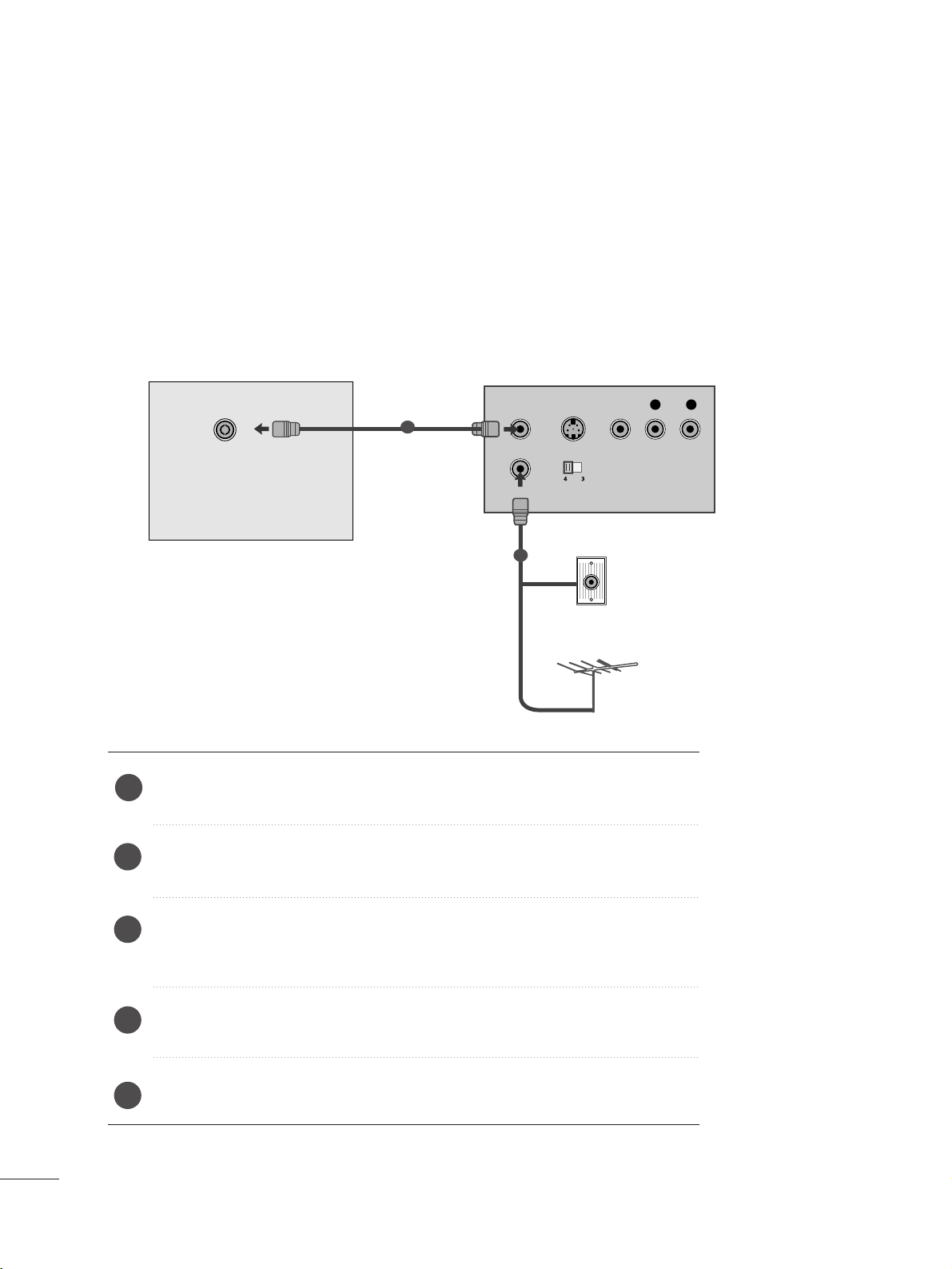
16
CONFIGURAREA ECHIPAMENTELOR EXTERNE
CONFIGURARE VCR
■
Pentru a evita zgomotul pe imagine (interferen˛ele), asigura˛i o distan˛„ adecvat„ Óntre dispozitiv ∫i aparatul
video.
■
De obicei, aparatul VCR afi∫eaz„ o imagine static„. Dac„ formatul pentru imagine 4:3 se p„streaz„ pe o
perioad„ lung„ de timp, urmele imaginilor pot r„m‚ne vizibile pe p„r˛ile laterale ale ecranului.
C‚nd realiza˛i conexiunea cu o anten
„
Conecta˛i mufa de ie∫ire RF de pe VCR la mufa de anten„ de pe dispozitiv.
Conecta˛i cablul aerian la mufa RF din mufa de pe VCR.
Stoca˛i canalul VCR pe programul dorit utiliz‚nd sec˛iunea 'Manual programme tuning' (Reglare manual„ a programelor).
Selecta˛i num„rul programului pentru tocarea canalului VCR.
Ap„sa˛i butonul PLAY (REDARE) de pe VCR.
1
2
3
4
5
OUTPUT
SWITCH
ANT IN
R
S-VIDEO VIDEO
ANT OUT
L
ANTENNA/
CABLE IN
Wall Jack
Antenna
1
2
Page 19
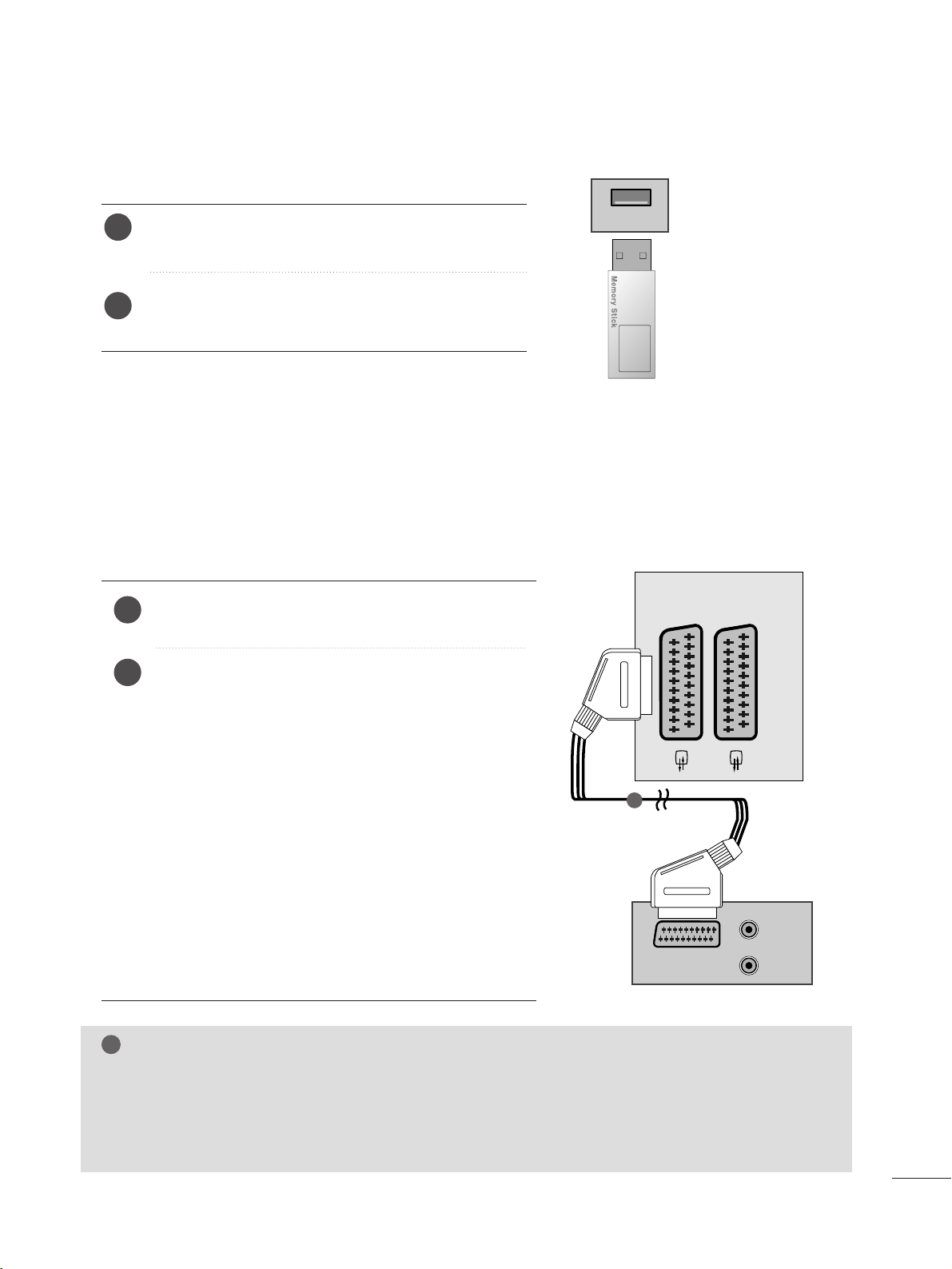
17
CONFIGURAREA ECHIPAMENTELOR EXTERNE
Conecta˛i dispozitivul USB la mufele de INTRARE
USB din partea lateral„ a televizorului.
Dup„ conectarea mufelor USB IN, utiliza˛i func˛ia
USB. (p.86)
2
1
CONFIGURARE USB
USB IN
C‚nd realiza˛i conexiunea cu Euro Scart[VCR]
Conecta˛i mufa Euro scart de la DVD la mufa Euro
scart de pe dispozitiv.
Ap„sa˛i butonul PLAY (REDARE) de pe VCR.
Dac„ VCR genereaz„ un semnal AV de comutare
prin conductorul Scart, dispozitivul va comuta
automat Ón AV 1 la Ónceputul red„rii, dar dac„ dori˛i
s„ continua˛i vizionarea Ón mod TV, ap„sa˛i butoanele
D
//
E sau butoanele NUMERE.
Dac„ a˛i realizat conectarea la o muf„ AV2 Euro
scart,
selecta˛i sursa de intrare AV2.
Œn caz contrar, ap„sa˛i butonul INPUT (INTRARE) de
pe telecomand„ pentru a selecta AV 1. Imaginea de
redare VCR se va afi∫a pe ecran.
De asemenea, pute˛i Ónregistra programe recep˛ionate de dispozitiv pe caset„.
2
1
NOT
√
!
G
Semnalul de tip RGB, ∫i anume semnalele ro∫u, verde ∫i albastru pot fi selectate doar pentru Euro
scart ∫i e poate recep˛iona AV 1. Sunt transmise trei semnale, de exemplu, de un dispozitiv de
decodare TV, un joc, o unitate CD foto etc.
G
Utiliza˛i cablul scart protejat.
AUDIO/
VIDEO
AV 1V 1 AV 2V 2
AUDIO
(L)
(R)
1
Page 20

18
CONFIGURAREA ECHIPAMENTELOR EXTERNE
Introduce˛i Modulul CI Ón fanta card PCMCIA
(Personal Computer Memory Card International
Association - Asocia˛ia interna˛ional„ pentru carduri
de memorie pentru calculatoare personale) a
dispozitivului, a∫a cum se indic„ mai jos.
Pentru mai multe informa˛ii, consulta˛i pag. 37.
1
INTRODUCEREA MODULULUI CI
-- PPeennttrruu aa uurrmm„„rrii sseerrvviicciiii TTVV ccooddiiffiiccaattee ((ccuu ppllaatt„„)) ÓÓnn mmoodd ddiiggiittaall..
-- AAcceeaasstt„„ ffuunncc˛˛iiee nnuu eessttee ddiissppoonniibbiill„„ ÓÓnn ttooaattee ˛˛„„rriillee..
PCMCIA
CARD SLOT
TVTVTV
1
CONFIGURARE CALCLATOR
Acest produs este compatibil cu func˛ia Plug&Play, ceea ce Ónseamn„ set„rile dispozitivului vor genera
ajustarea automat„ a calculatorului.
C‚nd realiza˛i conexiunea cu un cablu de semnal D-Sub cu 15 pini
4
Conecta˛i cablul de emnal de la mufa de ie
∫
ire a monitorului CALCULATORULUI la mufa de intrare PC a dispozitivului.
Conecta˛i cablul audio de la calculator la mufele
AUDIO IN (INTRARE AUDIO) de pe dispozitiv.
Ap„sa˛i butonul INPUT (INTRARE) pentru a selecta
RGB.
Porni˛i calculatorul ∫i ecranul calculatorului apare pe
dispozitiv. Dispozitivul poate fi utilizat ca monitor pen-
tru calculator.
2
3
1
NOT
√
!
G
Utilizatorul trebuie s„ foloseasc„ cabluri de interfa˛„ semnal protejate (cablu D-sub cu 15 pini, cablu
DVI) cu miez de ferit„ pentru a asigura conformitatea acestui produs cu standardele Ón vigoare.
AV 1 AV 2
RGB IN (PC)
RGB OUTPUT
AUDIO
AUDIO IN
(RGB/DVI)
1
2
Page 21
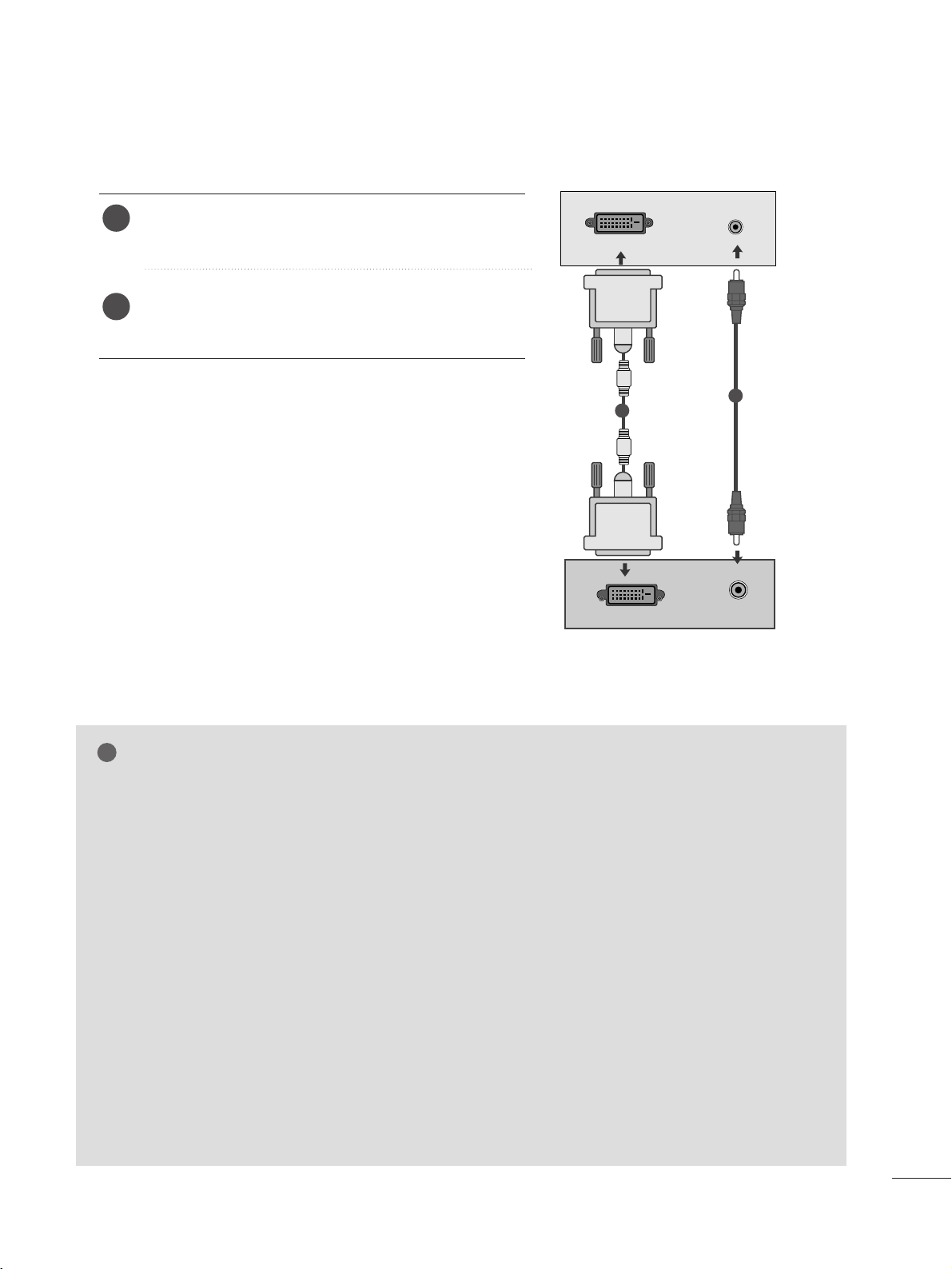
19
CONFIGURAREA ECHIPAMENTELOR EXTERNE
C‚nd realiza˛i conexiunea prin intermediul unui cablu DVI
Conecta˛i ie∫irea DVI de pe calculator la mufa DVI-D
IN (INTRARE DVI-D) de pe dispozitiv.
Conecta˛i cablul audio de la calculator la mufele
AUDIO IN (INTRARE AUDIO) de pe dispozitiv.
2
1
NOT
√
!
G
Dac„ produsul pare a fi rece la atingere, este posibil
s„ apar„ o mic„ Ñsclipire pe ecran c‚nd acesta este
pornit. Acest fenomen este normal ∫i produsul nu
este defect.
G
Dac„ este posibil, utiliza˛i modul video 1360x768 @
60 Hz pentru a ob˛ine cea mai bun„ calitate a imaginii pe monitorul LCD. Dac„ utiliza˛i monitorul cu
orice alt rezolu˛ie, este posibil apari˛ia pe ecran a unor
imagini scalate sau pixelate. Dispozitivul este ajustat
implicit la modul 1360x768 @ 60 Hz.
((MM119977WWDDPP))
G
Dac„ este posibil, utiliza˛i modul video 1920 x 1080
@ 60 Hz pentru a ob˛ine cea mai bun„ calitate a
imaginii pe monitorul LCD. Dac„ utiliza˛i monitorul cu
orice alt rezolu˛ie, este posibil apari˛ia pe ecran a unor
imagini scalate sau pixelate. Dispozitivul este ajustat
implicit la modul 1920 x 1080 @ 60 Hz.
((MM222277WWDDPP//MM223377WWDDPP))
G
Unele defecte ale punctelor pot ap„rea pe ecran ca
puncte ro∫ii, verzi sau albastre. Totu∫i, acestea nu au
efecte negative asupra performan˛ei afi∫ajului.
G
Nu ap„sa˛i ecranul LCD cu degetul pentru un timp
Óndelungat, deoarece acest lucru poate cauza efecte
de distorsionare a monitorului.
G
Evita˛i men˛inerea unei imagini fixe pe monitor, pentru
o perioad„ lung„ de timp. Imaginea fix„ se poate
imprima permanent pe ecran; utiliza˛i func˛ia econo-
mizor ecran, atunci c‚nd este posibil.
AUDIO
DVI OUTPUT
DVI-D (PC)
AUDIO IN
(RGB/DVI)
1
2
Page 22

20
CONFIGURAREA ECHIPAMENTELOR EXTERNE
CAPACUL POSTERIOR PENTRU GESTIONAREA CABLURILOR
Prinde˛i cablurile Ómpreun„ cu un dispozitiv de
gestionare a cablurilor a∫a cum se indic„ Ón imagine.
Prinde˛i cablurile Ómpreun„ a∫a cum este indicat Ón
imagine.
Dispozitiv gestionare cablu
Leg„tur„ cablu
<<MM119977WWDDPP//MM222277WWDDPP>>
<<MM223377WWDDPP>>
Page 23

21
CONFIGURAREA ECHIPAMENTELOR EXTERNE
RGB/DVI[PC]
HHDDMMII[[DDTTVV]] ((NNuu eessttee ccoommppaattiibbiill„„ ccuu PPCC))
60
60
50
50
60
60
60
60
50
24
30
50
60
60
31,469
31,5
31,25
37,5
44,96
45
33,72
33,75
28,125
27
33,75
56,25
67,43
67,5
Rezolu˛ie
720x480/60p
720x576/50p
1280x720/60p
1280x720/50p
Frecven˛„
orizontal„ (kHz)
Frecven˛„
vertical„ (kHz)
1920x1080/60i
1920x1080/50i
1920x1080/24p
1920x1080/30p
1920x1080/50p
Rezolu˛ie
640x480
800x600
720x400
1024x768
Frecven˛„
orizontal„ (kHz)
Frecven˛„
vertical„ (kHz)
31,468 70
31,469 60
37,500 75
37,879 60
46,875 75
48,363 60
60,123 75
67,500 75
63,981 60
79,976 75
64,674 60
65,290 60
75,000 60
66,587 60
1280x1024
1152x864
1680x1050
1920x1080
1600x1200
1920x1080/60p
<M197WDP>
<M227WDP/M237WDP>
Rezolu˛ie
640x480
800x600
1024x768
Frecven˛„
orizontal„ (kHz)
Frecven˛„
vertical„ (kHz)
60
75
60
75
60
75
60
60
60
31.469
37.500
37.879
46.875
48.363
60.123
47.776
49.306
47.712
1360x768
1280x768
1280x800
Page 24
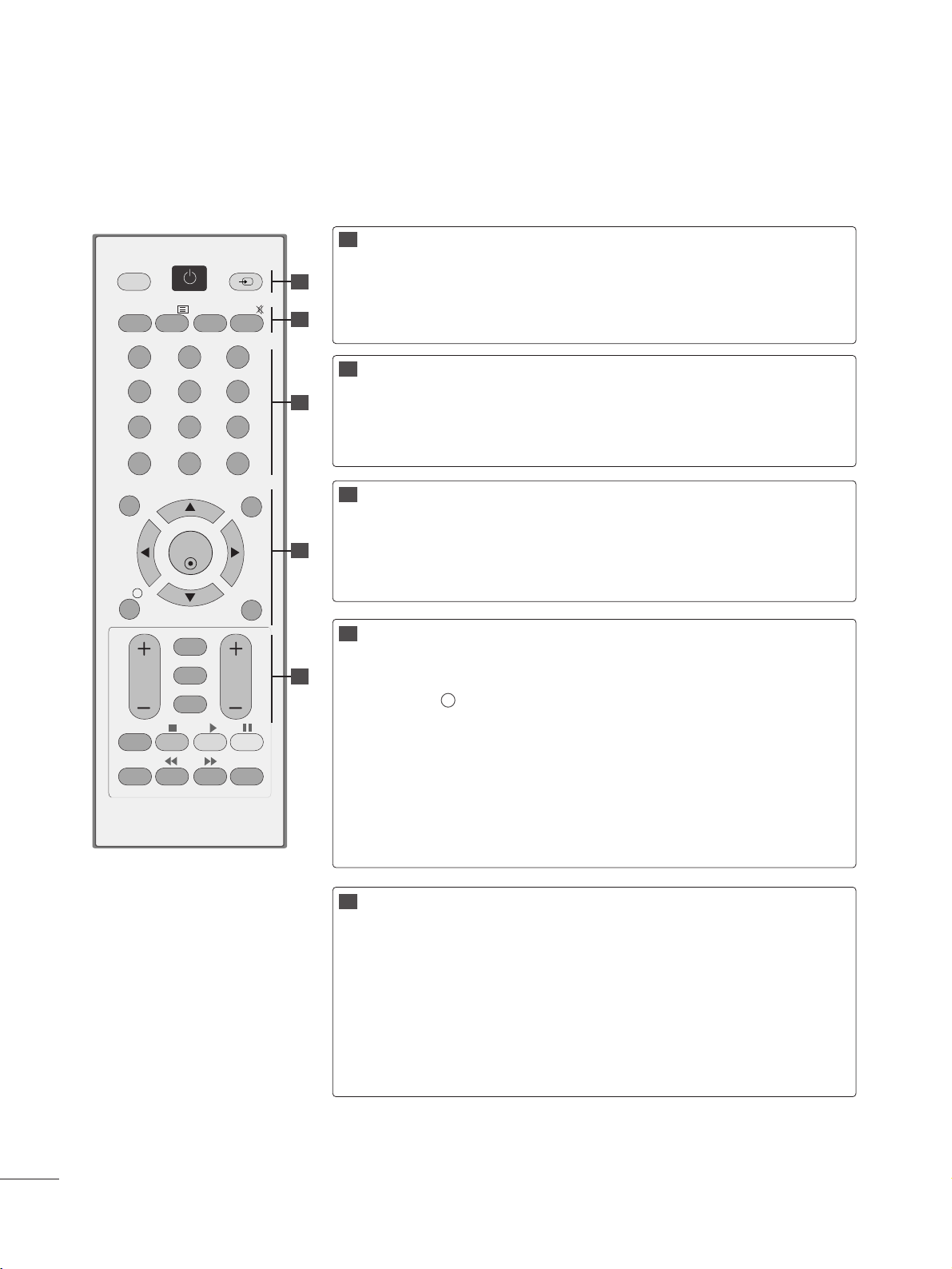
22
VIZUALIZARE TV/CONTROL PROGRAME
FUNC
fiIILE TASTELOR TELECOMENZII
C‚nd utiliza˛i telecomanda, Óndrepta˛i-o spre senzorul de telecomand„ de pe dispozitiv.
POWER
TV/PC
INPUT
Porne∫te ∫i opre∫te dispozitivul.
Selecteaz„ modul TV sau PC
Modul de intrare extern se rote∫te Ón secven˛e regulate.
TV/RADIO
I/II
MUTE
Selecteaz„ un canal TV sau Radio.
Selecteaz„ ie∫irea de sunet. (Consulta˛i p.68,69)
Porne∫te ∫i opre∫te sunetul.
Butoane numere
0~9
LIST
Q.VIEW
Selecteaz„ un program.
Selecteaz„ elementele numerotate dintr-un meniu.
Afi•eaz„ tabelul cu programe. (Consulta˛i p.38)
Revine la programul vizionat anterior.
MENU
EXIT
INFO i
GUIDE
CONTROLER
Sus/Jos/St‚nga/
Dreapta)
OK
Selecteaz„ un meniu. (Consulta˛i p.27)
Anuleaz„ toate afi∫ajele de pe ecran.
Afi∫eaz„ informa˛iile curente despre ecran.
Afi∫eaz„ planificarea programelor.
(Consulta˛i p.39~41)
V„permite s„ naviga˛i Óntre meniurile pe ecran ∫i s„
ajusta˛i set„rile sistemului dup„ preferin˛„.
Accept„ selec˛ia sau afi∫eaz„ modul curent.
VOLUME UP
/DOWN
RETURN
(REVENIRE)
*
FAV
Programme
UP/DOWN
Ajusteaz„ volumul.
Permite utilizatorului s„ revin„ cu un pas Ón cadrul aplica˛iei
interactive, al EPG sau al altei func˛ii interactive.
Nicio func˛ie
Afi∫eaz„ programul favorit selectat.(Consulta˛i p.38)
Selecteaz„ un program.
1
2
3
4
5
OK
MENU EXIT
GUIDE
123
456
789
0
Q.VIEW
LIST
TV/PC INPUT
POWER
VOL PR
I/II
MUTE
TEXT
RETURN
FAV
INFO
i
TV/RADIO
*
Q.MENU
T.OPT MARK
SUBTITLE
1
2
3
4
5
Page 25
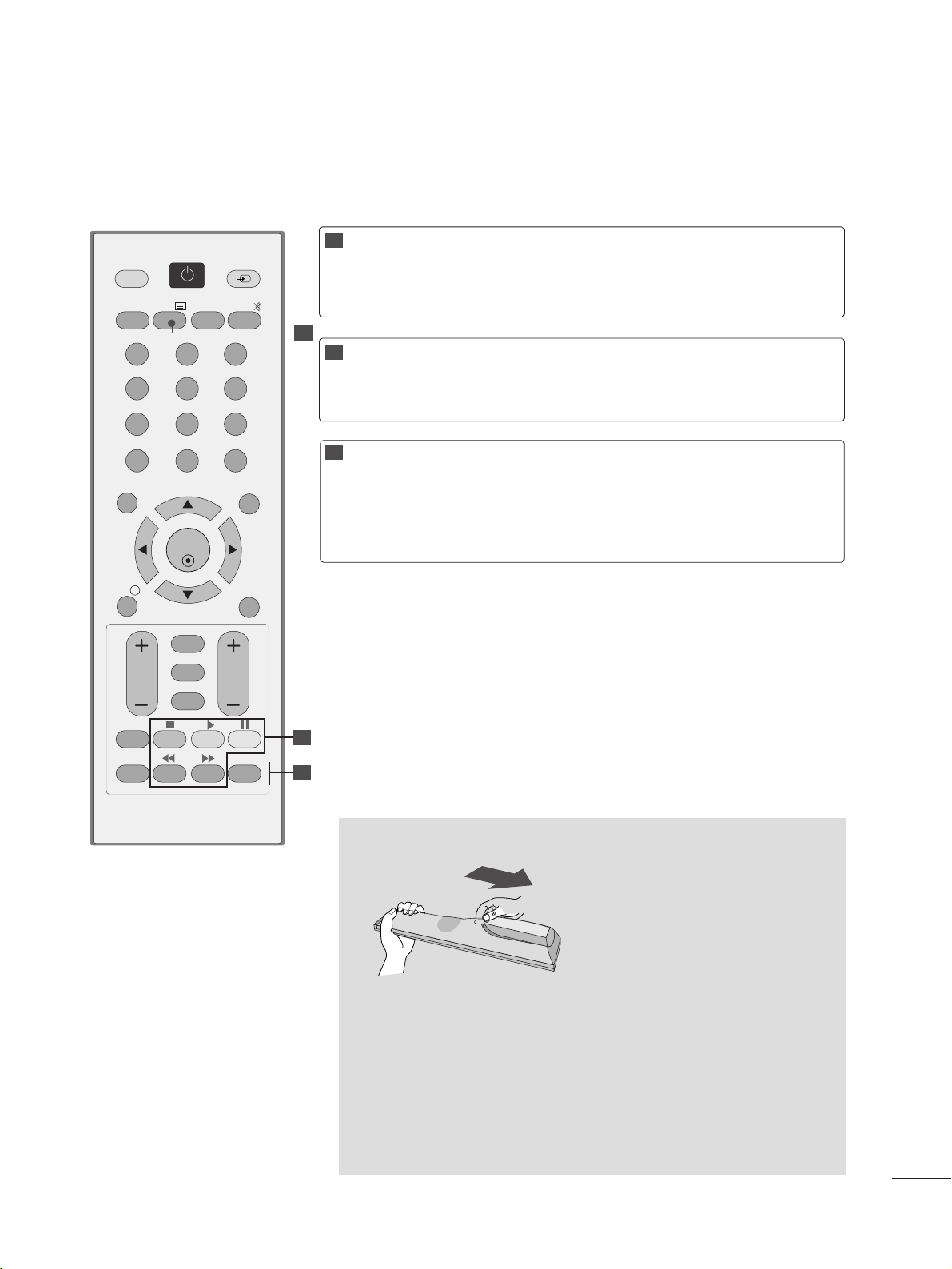
23
VIZUALIZARE TV/CONTROL PROGRAME
Instalarea baeriilor
Butoane de
control meniu
USB
Controleaz„ meniul USB
(List„ fotografii ∫i List„ muzic„.) (Consulta˛i p.86)
BUTTONS
TELETEXT
Aceste butoane sunt utilizate pentru teletext.
Pentru mai multe informa˛ii, consulta˛i sec˛iunea 'Teletext'.
(Consulta˛i p.94~96)
1
2
3
Selecta˛i sursa dorit„ pentru meniul rapid.
(Consulta˛i p.26)
Introducere ∫i scoatere programe din meniul
Ónregistr„rilor televizorului.
Q. MENU
MARK
■
Deschide˛i capacul compartimentului pentru baterii ∫i instala˛i
bateriile cu polaritatea corect„ (+ cu + ∫i - cu -).
■
Introduce˛i dou„ baterii de tip AAA 1,5 V. Nu utiliza˛i Ómpreun„
baterii folosite ∫i baterii noi.
■
Œnchide˛i capacul.
■
Pentru a scoate bateriile, efectua˛i ac˛iunile de instalare Ón ordine
invers„.
OK
MENU EXIT
GUIDE
123
456
789
0
Q.VIEW
LIST
TV/PC INPUT
POWER
VOL PR
I/II
MUTE
TEXT
RETURN
FAV
INFO
i
TV/RADIO
*
Q.MENU
T.OPT MARK
SUBTITLE
1
2
3
Page 26
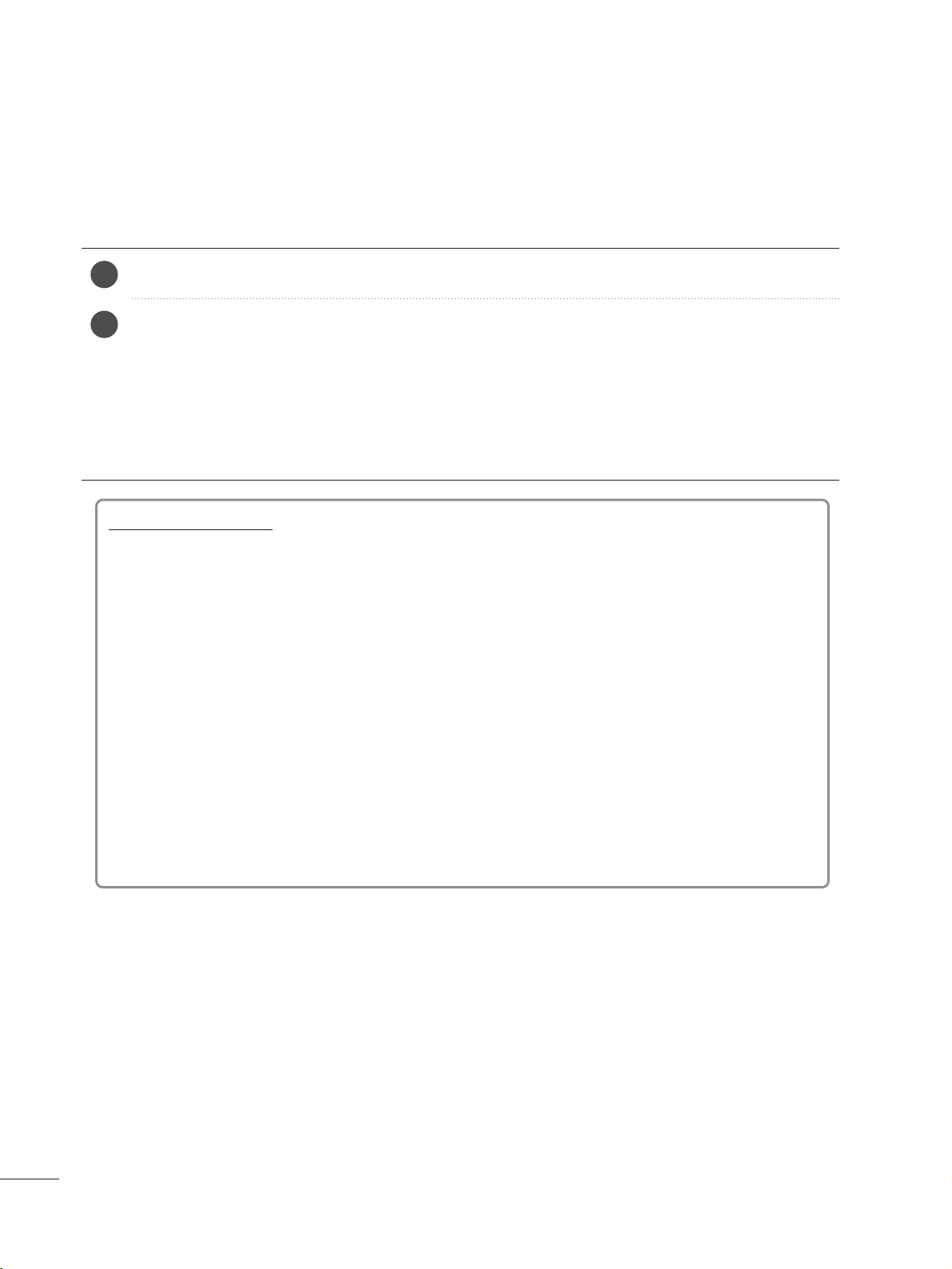
24
VIZUALIZARE TV/CONTROL PROGRAME
PORNIREA TELEVIZORULUI
- Dac„ televizorul este pornit, pute˛i folosi func˛iile acestuia.
Mai Ónt‚i, conecta˛i corect cablul de alimentare ∫i verifica˛i alimentarea (r / I ) TV.
SSeettaarree IIDD:: OOpprriitt
Œn modul de a∫teptare, pentru a porni televizorul, ap„sa˛i butonul INPUT (INTRARE) sau PR
D
//
E
de
pe televizor sau ap„sa˛i butonul POWER (ALIMENTARE) de pe telecomand„ ∫i televizorul va porni.
SSeettaarree IIDD:: PPoorrnniitt
Œn modul de a∫teptare, pentru a porni televizorul, ap„sa˛i butonul INPUT (INTRARE) sau PR
D
//
E
de
pe televizor sau ap„sa˛i butonul POWER (ALIMENTARE), INPUT (INTRARE), PR
D
//
E
sau NUMBER
(NUM√R) de pe telecomand„ ∫i televizorul va porni.
2
1
Setare de configurare
Not„:
a. dac„ Ónchide˛i Ónainte de finalizarea configur„rii ini˛iale, meniul Initial Setting (Setare ini˛ial„)
poate fi afi∫at din nou.
b. Ap„sa˛i butonul RETURN (REVENIRE) pentru a comuta Óntre OSD curent ∫i cel anterior.
c. Pentru ˛„rile ce nu au adoptat standarde precise pentru difuzarea DTV, unele func˛ii DTV ar
putea s„ nu func˛ioneze, Ón func˛ie de mediul de difuzare DTV.
d. Modul ÑHome UserÑ (Utilizator acas„) este setarea optim„ pentru mediile tip re∫edin˛„ ∫i este
modul implicit al televizorului.
e. Modul ÑStore DemoÑ (Demo magazin) este setarea optim„ pentru mediile comerciale. Dac„
un utilizator modific„ datele de calitate a imaginii, Modul ÑStore DemoÑ (Demo magazin)
ini˛ializeaz„ produsul la calitatea imaginii setat„ de noi dup„ o anumit„ perioad„ de timp.
f. Modul (Home Use, Store Demo) (Utilizare acas„, Demo magazin) poate fi modificat prin
executarea Mode Setting (Setare mod) din meniul OPTION (OPfiIUNE).
Dac„ OSD (On Screen display) (Afi∫aj pe ecran) este afi∫at pe ecran dup„ pornirea
televizorului, pute˛i ajusta Language (Limba), Mode Setting (Setare mod), Country (fiara), Auto
tuning (Reglare automat„).
Page 27
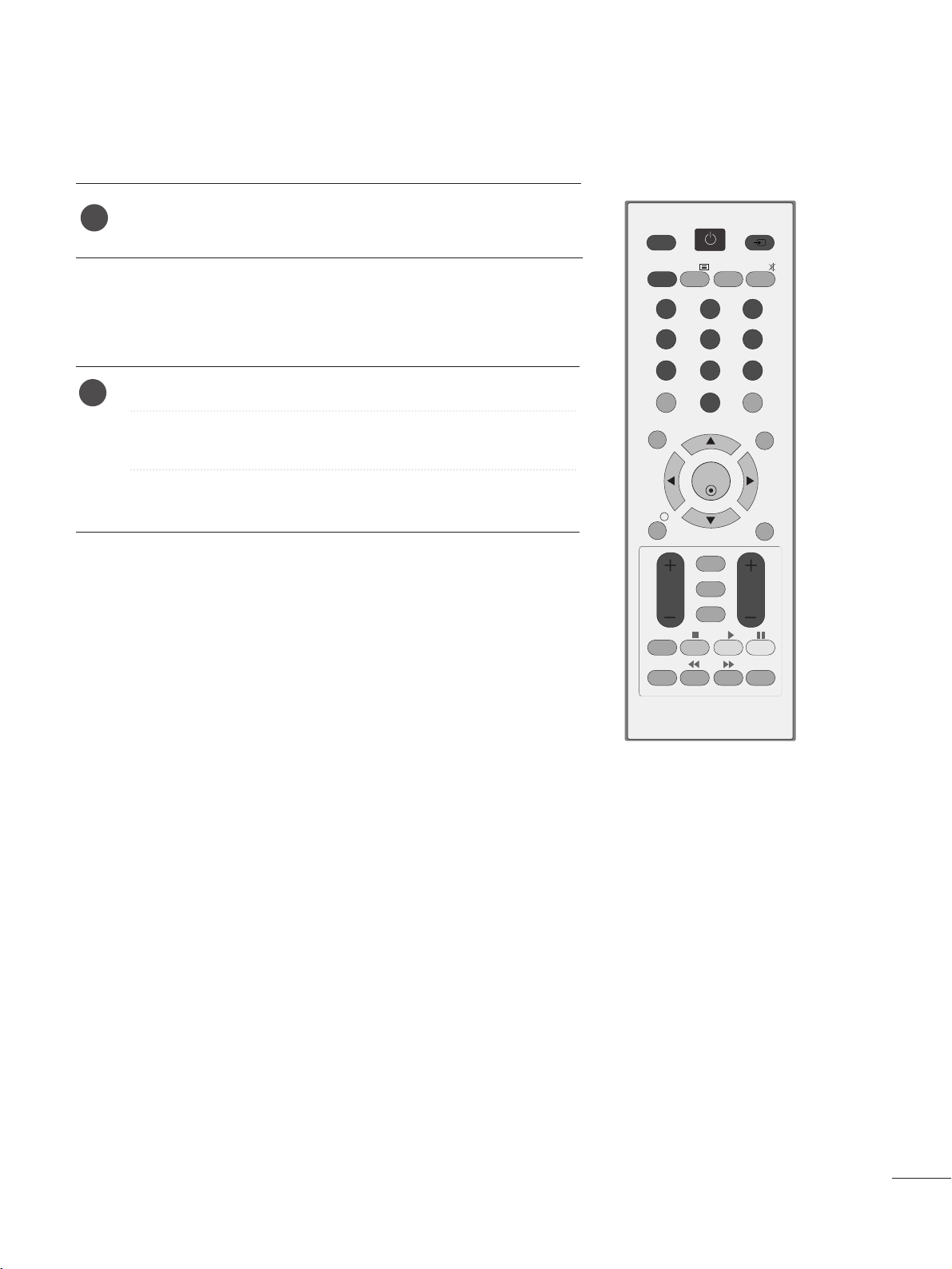
25
VIZUALIZARE TV/CONTROL PROGRAME
SELECTAREA PROGRAMULUI
Ap„sa˛i butoanele PR + sau - sau butoanele NUMERE pentru a
selecta num„rul programului.
1
AJUSTAREA VOLUMULUI
Ap„sa˛i butoanele VOL + sau - pentru a ajusta volumul.
Dac„ dori˛i s„ opri˛i sonorul, ap„sa˛i pe butonul MUTE VOL
(SONOR OPRIT).
Pute˛i anula aceast„ func˛ie ap„s‚nd din nou butonul MUTE
(SONOR OPRIT), butoanele VOL + sau -, sau butoanele I/II.
1
OK
MENU EXIT
GUIDE
123
456
789
0
Q.VIEW
LIST
TV/PC INPUT
POWER
VOL PR
I/II
MUTE
TEXT
RETURN
FAV
INFO
i
TV/RADIO
*
Q.MENU
T.OPT MARK
SUBTITLE
Page 28
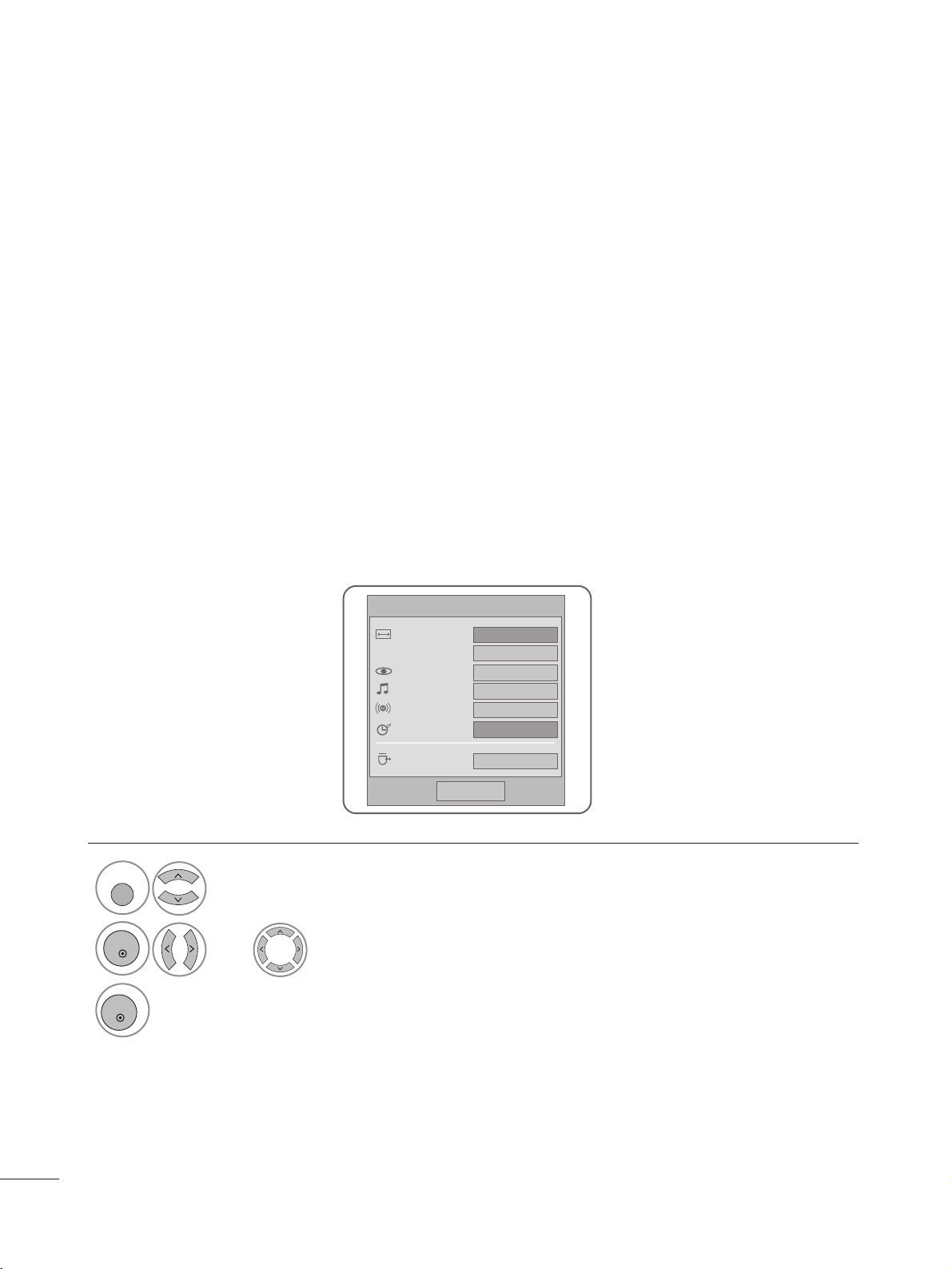
26
VIZUALIZARE TV/CONTROL PROGRAME
•
FFoorrmmaatt iimmaaggiinnee
: Selecta˛i formatul dumneavoastr„ pentru imagine. Pentru configurarea func˛iei
zoom, selecta˛i 14:9, Zoom ∫i Zoom Cinema Ón
meniul Ratio (Raport). Dup„ finalizarea
configur„rii Zoom, afi∫ajul revine la Q.meniu.
•
MMoodd iimmaaggiinnee
: Selecteaz„ Modul de imagine pe
care Ól dori˛i.
•
MMoodd ssuunneett
: Este o func˛ie pentru a configura
automat combina˛ia de sunet pe care o consider„
cea mai adecvat„ imaginilor vizionate. Selecta˛i
Modul de sunet pe care Ól dori˛i.
•
AAuuddiioo
: Selecta˛i ie∫irea de sunet.
•
TTeemmppoo.. hhiibbeerr..
: Configureaz„ contorul de
hibernare.
•
SSccooaatteerree UUSSBB
: Selecta˛i “
SSccooaatteerree UUSSBB
” pen-
tru a deta∫a dispozitivul USB.
QUICK MENU (MENIUL RAPID)
Afi∫a˛i fiecare meniu.
Selecta˛i Sursa pe care o dori˛i.
OSD-ul (afi∫ajul pe ecran) al aparatului dumneavoastr„ poate diferi de imaginile prezentate Ón acest
manual.
Q Menu (Quick Menu) (Meniul rapid) este un meniu de func˛ii la care utilizatorii ar putea apela frecvent.
1
Q. MENU
3
2
OK
OK
sau
Q.meniu
Ónchidere
16:9
Set„ri de zoom
Standard
Standard
L + R
Oprit
Deconectare
Format imagine
Mod imagine
Mod sunet
Audio
Tempo. hiber.
Scoatere USB
•
Ap„sa˛i butonul RETURN pentru a accesa meniul anterior.
Page 29
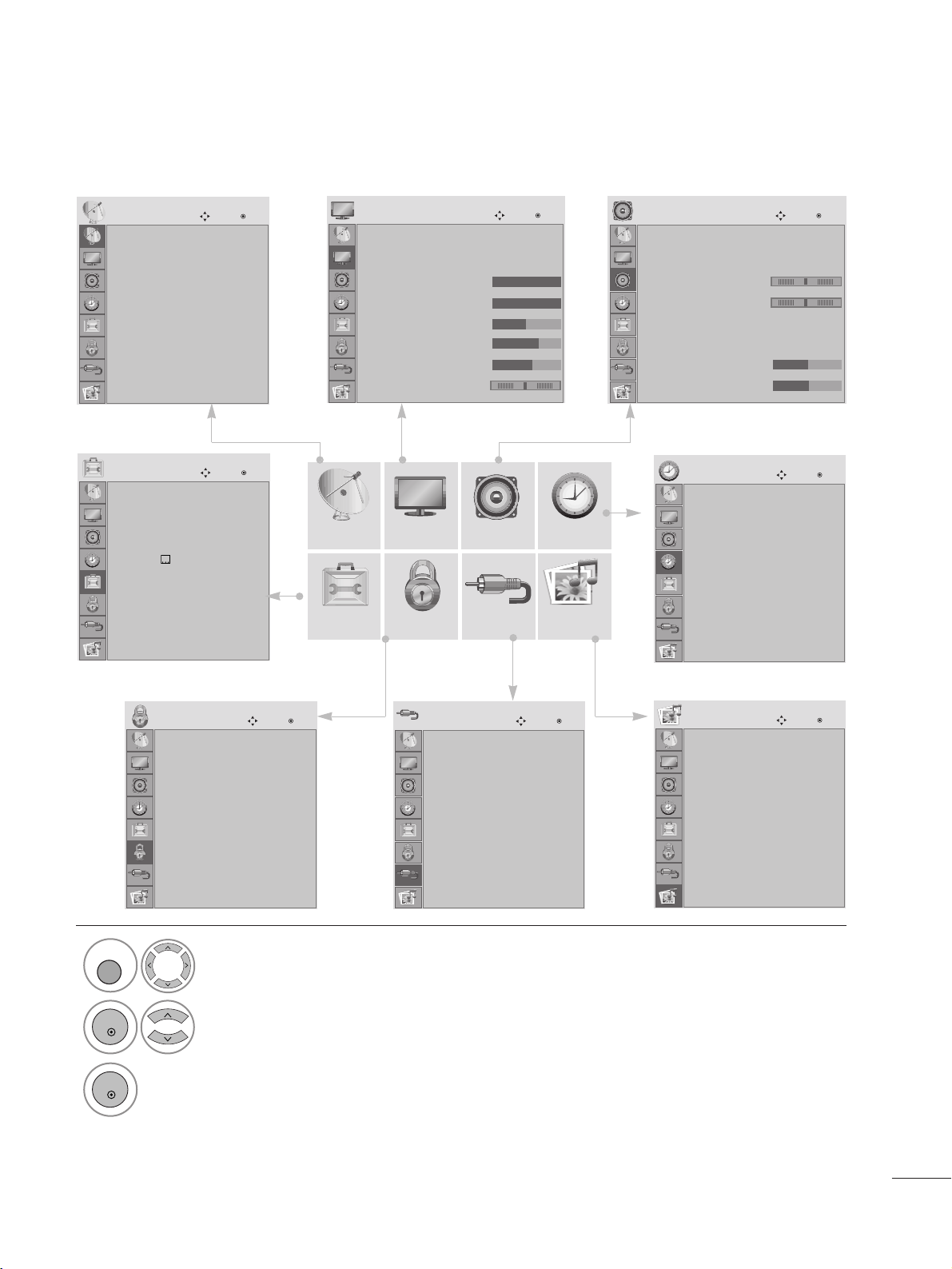
27
VIZUALIZARE TV/CONTROL PROGRAME
SELECTAREA ™I AJUSTAREA MENIURILOR PE ECRAN
OSD-ul dispozitivului dumneavoastr„ (afi∫ajul pe ecran) poate diferi de imaginile prezentate Ón acest manual.
1
Afi∫a˛i fiecare meniu.
2
Selecta˛i un element din meniu.
3
Naviga˛i la meniul vertical
MENU
OK
OK
•
Ap„sa˛i butonul MENU sau EXIT pentru a Ónchide fereastra meniului.
•
Ap„sa˛i butonul RETURN pentru a accesa meniul anterior.
Acord auto
Acord manual
Editare program
Actualiz.software : Pornit
Diagnostic
Informa˛ii CI
SETARE
Mutare
OK
Format imagine : 16:9
Mod imagine : Intens
• Surs„ de lumin„ 100
• Contrast 100
• Luminozitate 50
• Claritate 70
• Culoare 60
• Nuan˛„ 0
IMAGINE
Mutare
OK
E
Volum auto : Oprit
Voce clar„ ll : Oprit
• Nivel 3
Balans 0
Mod sunet : Standard
• SRS TruSurround XT : Oprit
• Ónalte 50
• Joase 50
AUDIO
Mutare
OK
-+
LR
E
Ceas
Temporizator oprire : Oprit
Temporizator pornire : Oprit
Temp. hiber : Oprit
Oprire auto : Pornit
TIMP
Mutare
OK
Limb„meniu(Language): Rom„ne∫te
Limba audio : Englez„
Limba subtitr„rii : Englez„
Auz dificil ( ) : Oprit
Data Service : MHEG
fiara : UK
Eticheta intrare
Blocare taste : Oprit
OPfiIUNI
Mutare
OK
E
Blocare sistem : Oprit
Seta˛i parola
Blocare program
Indrumare parental„ : Oprit
Bloc introducere
BLOCARE
Mutare
OK
Anten„
AV1
AV2
Component
RGB
HDMI
DVI
INTRARE
Mutare
OK
List„ cu poze
List„ muzic„
USB
Mutare
OK
SETARE
OPfiIUNI
BLOCARE INTRARE
USB
AUDIO TIMP
IMAGINE
RG
Page 30
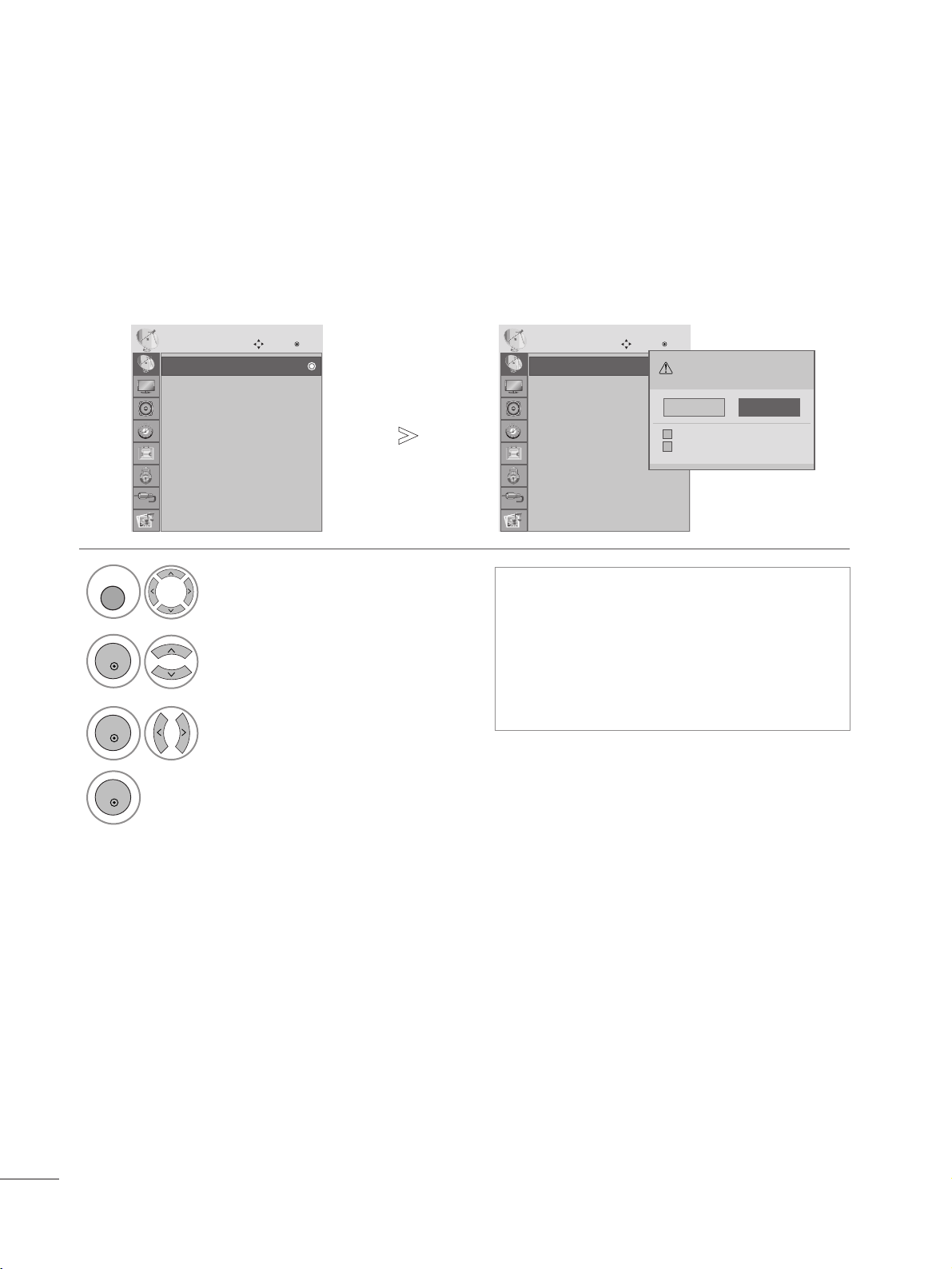
28
VIZUALIZARE TV/CONTROL PROGRAME
Utiliza˛i aceast„ func˛ie pentru a c„uta ∫i stoca automat toate programele disponibile.
Atunci c‚nd ini˛ia˛i programarea automat„, toate informa˛iile de serviciu stocate anterior vor fi ∫terse.
AUTO PROGRAMME TUNING (REGLARE AUTOMAT√ A PROGRAMELOR)
•
Utiliza˛i butoanele NUMERE pentru a introduce o parol„ de 4 cifre pentru Lock
System 'On' (Blocare sistem 'Pornit').
•
Dac„ dori˛i s„ p„stra˛i reglarea automat„,
selecta˛i YES (DA) utiliz‚nd butoanele F
G Apoi, ap„sa˛i butonul OK. Œn caz contrar,
selecta˛i NO (NU).
Selecta˛i SETARE.
2
Selecta˛i Acord auto.
3
Selecta˛i Da.
4
Executa˛i
Acord auto.
1
•
Ap„sa˛i butonul MENU sau EXIT pentru a Ónchide fereastra meniului.
•
Ap„sa˛i butonul RETURN pentru a accesa meniul anterior.
Acord auto
Acord manual
Editare program
Actualiz.software : Pornit
Diagnostic
Informa˛ii CI
SETARE
Mutare
OK
Acord auto
Acord auto
Acord manual
Editare program
Actualiz.software : Pornit
Diagnostic
Informa˛ii CI
SETARE
Mutare
OK
Acord auto
Toate informa˛iile serviciului vor fi
actualizate. Continua˛i?
Cautare SECAML
Da Nu
Numerotare automat„
V
MENU
OK
OK
OK
Page 31

29
VIZUALIZARE TV/CONTROL PROGRAME
Reglarea manual„ v„permite s„ ad„uga˛i manual un program la list„.
MANUAL PROGRAMME TUNING (REGLARE AUTOMAT√ A PROGRAMELOR
(ŒN MOD DIGITAL)
•
Utiliza˛i butoanele NUMERE pentru a introduce o
parol„ de 4 cifre pentru Lock System 'On'
(Blocare sistem 'Pornit').
Selecta˛i SETARE.
2
Selecta˛i Acord manual.
3
Selecta˛i DTV.
4
Selecta˛i num„rul de canal dorit.
1
•
Ap„sa˛i butonul MENU sau EXIT pentru a Ónchide fereastra meniului.
•
Ap„sa˛i butonul RETURN pentru a accesa meniul anterior.
Acord auto
Acord manual
Editare program
Actualiz.software : Pornit
Diagnostic
Informa˛ii CI
SETARE
Mutare
OK
Acord manual
Acord auto
Acord manual
Editare program
Actualiz.software : Pornit
Diagnostic
Informa˛ii CI
SETARE
Mutare
OK
Acord manual
Receptorul va ad„uga acest canal
la lista de canale.
UHF CH.
Eronat Normal Corect
F
DTV
G
30
Ad„ug.
Œnchidere
MENU
OK
OK
Page 32

30
VIZUALIZARE TV/CONTROL PROGRAME
Reglarea manual„ v„ permite reglarea ∫i aranjarea programelor Ón ordinea dorit„ de dumneavoastr„.
MANUAL PROGRAMME TUNING (REGLARE AUTOMAT√ A PROGRAMELOR
(ŒN MOD ANALOGIC)
•
Utiliza˛i butoanele NUMERE pentru a introduce o parol„ de 4 cifre pentru Lock System 'On' (Blocare sistem 'Pornit').
•
LL
: SECAM L/L'(Fran˛a)
BBGG
: PAL B/G, SECAM B/G (Europa/Europa de Est/Asia/Noua Zeeland„/Orientul Mijlociu/Africa /Australia)
II
: PAL I/II (Marea Britanie/Irlanda/Hong Kong/Africa de Sud)
DDKK
: PAL D/K, SECAM D/K (Europa de Est/China/Africa/CIS)
•
Pentru a stoca alt canal, repeta˛i pa∫ii de la 4 la 9.
Selecta˛i SETARE.
2
Selecta˛i Acord manual.
3
Selecta˛i TV.
4
Selecta˛i num„rul de
canal dorit la pornire.
5
Selecta˛i un sistem TV.
6
Selecta˛i V/UHF sau Cablu.
8
Ini˛ia˛i c„utarea.
9
Selecta˛i Salvard.
Sau
7
Selecta˛i num„rul
de canal dorit.
Sau
1
•
Ap„sa˛i butonul MENU sau EXIT pentru a Ónchide fereastra meniului.
•
Ap„sa˛i butonul RETURN pentru a accesa meniul anterior.
Acord auto
Acord manual
Editare program
Actualiz.software : Pornit
Diagnostic
Informa˛ii CI
SETARE
Mutare
OK
Acord manual
Acord auto
Acord manual
Editare program
Actualiz.software : Pornit
Diagnostic
Informa˛ii CI
SETARE
Mutare
OK
Acord manual
Memorie
F
TV
G
1
Sistem
BG
Band„
V/UHF
Canal
F G
C„utare
1
Nume
C 01
Salvare
Œnchidere
MENU
OK
OK
123
456
7809
OK
123
456
7809
Page 33

31
VIZUALIZARE TV/CONTROL PROGRAME
Pute˛i atribui un nume de post de cinci caractere pentru fiecare num„r de program.
A
AAttrriibbuuiirreeaa uunnuuii nnuummee ppeennttrruu ccaannaall
Selecta˛i SETARE.
2
Selecta˛i Acord manual.
3
Selecta˛i TV.
4
Selecta˛i Name (Nume).
5
Selecta˛i pozi˛ia ∫i alege˛i al
doilea caracter ∫i a∫a mai
departe. Pute˛i utiliza o liter„
de la A la Z, un num„r de la 0
la 9, +/- ∫i spa˛iu.
6
Selecta˛i Œnchidere.
7
Selecta˛i Salvard.
1
•
Ap„sa˛i butonul MENU sau EXIT pentru a Ónchide fereastra meniului.
•
Ap„sa˛i butonul RETURN pentru a accesa meniul anterior.
MENU
OK
OK
OK
OK
OK
Page 34

32
VIZUALIZARE TV/CONTROL PROGRAME
Dac„ ignora˛i un num„r de program, acesta nu va putea fi selectat cu PR +/- Ón timpul vizion„rii TV.
Dac„ dori˛i s„ selecta˛i un program ignorat, introduce˛i direct num„rul programului cu ajutorul butoanelor
NUMERE sau selecta ˛i-l Ón meniul de editare a programelor.
Aceast„ func˛ie v„ permite s„ ignora ˛i programele stocate.
Œn unele ˛„ri, este posibil s„ muta˛i un num„r de program utiliz‚nd doar butonul GALBEN.
EDITAREA PROGRAMELOR
•
Utiliza˛i butoanele NUMERE pentru a introduce
o parol„de 4 cifre pentru Lock System 'On'
(Blocare sistem 'Pornit').
Selecta˛i SETARE.
2
Selecta˛i Editare program.
3
Accesa˛i Editare program.
4
Selecta˛i un program pentru a fi stocat sau ignorat.
1
•
Ap„sa˛i butonul MENU sau EXIT pentru a Ónchide fereastra meniului.
•
Ap„sa˛i butonul RETURN pentru a accesa meniul anterior.
Acord auto
Acord manual
Editare program
Actualiz.software : Pornit
Diagnostic
Informa˛ii CI
SETARE
Mutare
OK
Editare program
YLE TV11
Favorite liste
Favorite
Schimbare pr.
Schimbare pagin„P
DTV Radio TV
1 YLE TV1 2 YLE TV2
4 TV4 Stockholm
5 YLE FST
6 CNN 8 YLE24
9 YLE Teema 14 TV4 Film
24 TV4 Fakta 50 TV400
24 TV4 Fakta 84 Kanal Lokal
24 TV4 Fakta 86 Info/3sat
87 Doku/Kika 88 TVE 1
E
FAV
Navigare
Precedent
RETURN
Omitere
MENU
OK
OK
Page 35

33
VIZUALIZARE TV/CONTROL PROGRAME
A
llggnnoorraarreeaa uunnuuii nnuumm„„rr ddee pprrooggrraamm
Selecta˛i un num„r de program pentru a fi
ignorat.
2
BLUE
BLUE
Transforma˛i num„rul programului ignorat
Ón albastru.
3
BLUE
BLUE
Elibera˛i programul ignorat.
1
•
Dac„ ignora˛i un num„r de program, acesta
nu va putea fi selectat cu PR +/- Ón timpul
vizion„rii TV.
•
Dac„ dori ˛i s„ selecta˛i un program ignorat, introduce˛i direct num„rul programului
cu ajutorul butoanelor NUMERE sau selecta˛i-l Ón meniul de editare a programelor sau
EPG.
A
SSeelleeccttaarreeaa pprrooggrraammuulluuii ffaavvoorriitt
Selecta˛i num„rul programului
dumneavoastr„ favorit.
1
•
Va include Ón mod automat programul
selectat la lista de programe favorite.
FAV
ŒN MODUL DTV/RADIO
Page 36

34
VIZUALIZARE TV/CONTROL PROGRAME
Aceast„ func˛ie v„ permite s„ ∫terge˛i sau s„ ignora˛i programele stocate.
Pute˛i, de asemenea, comuta anumite canale pe alte numere de programe.
A
AAuuttoo SSoorrtt ((OOrrddoonnaarree aauuttoommaatt„„))
Porni˛i Auto Sort (Ordonare automat„).
1
GREEN
GREEN
•
De la momentul activ„rii ordon„rii automate, nu
ve˛i mai putea edita programele.
A
SSeelleeccttaarreeaa uunnuuii pprrooggrraamm ffaavvoorriitt
Selecta˛i num„rul programului dumneavoastr„ favorit.
•
Programul selectat va fi ad„ugat automat la
lista de programe favorite.
ŒN MODUL TV
A
™™tteerrggeerreeaa uunnuuii pprrooggrraamm
Selecta˛i un num„r de program
pentru a fi ∫ters.
2
RED
RED
Transforma˛i num„rul programului ignorat Ón ro∫u.
3
RED
RED
Elibera˛i programul ∫ters.
1
A
IIggnnoorraarreeaa uunnuuii nnuumm„„rr ddee pprrooggrraamm
Selecta˛i un num„r de program pentru a fi
ignorat.
2
BLUE
BLUE
Transforma˛i num„rul programului
ignorat Ón albastru.
3
BLUE
BLUE
Elibera˛i programul ignorat.
•
Programul selectat este ∫ters, toate celelalte
programe sunt mutate mai us cu o unitate
A
MMuuttaarreeaa uunnuuii pprrooggrraamm
Selecta˛i un num„r de program pentru a fi mutat.
Transforma˛i num„rul programului mutat Ón GALBEN.
3
YELLOW
YELLOW
Elibera˛i programul mutat.
•
Dac„ ignora ˛i un num„r de program, acesta nu
va putea fi selectat cu PR +/- Ón timpul vizion„rii
TV.
•
Dac„ dori˛i s„ selecta˛i un program ignorat,
introduce˛i direct num„rul programului cu ajutorul
butoanelor NUMERE sau selecta˛i-l Ón meniul de
editare a programelor sau EPG.
2
YELLOW
YELLOW
1
1
1
FAV
Page 37

35
VIZUALIZARE TV/CONTROL PROGRAME
Actualizare pachet software (Software Update) Ónseamn„ c„ pachetul software poate fi desc„rcat prin
sistemul digital de transmisie terestr„.
ACTUALIZARE SOFTWARE
*C‚nd configura˛i Software Update (Actualizare software)
- Œn timpul actualiz„rii software, re˛ine˛i urm„toarele:
• Nu Óntrerupe˛i alimentarea dispozitivului.
• Nu opri˛i dispozitivul.
• Nu deconecta˛i antena.
• Dup„ actualizarea software-ului, pute˛i confirma versiunea actualizat„ Ón meniul Diagnostics (Diagnostic„ri)
• Desc„rcarea software-ului poate dura o or„, deci trebuie s„ v„ asigura˛i c„ alimentarea este pornit„ Ón
timpul desc„rc„rii.
Selecta˛i SETARE.
2
Selecta˛i Actualiz. software.
3
Selecta˛i Pornit sau Oprit.
•
Dac„ selecta˛i Pornit, o caset„
de confirmare pentru utilizator
este afi∫at„ pentru a notifica
despre noul software.
4
Salva˛i.
1
Ocazional, o transmisiune a informa˛iilor de actualizare a softwareului genereaz„ urm„torul meniu
pe ecranul televizorului.
Actualizare simpl„: pentru fluxul
de actualizare curent„
Actualizare programat„: pentru fluxul de actualizare programat„
C‚nd meniul Actualizare software este ÑOprit’, apare mesajul de comutare Ón
modul ÑPornit’.
Desc„rcarea porne∫te c‚nd
alimentarea este oprit„.
Dac„ alimentarea este pornit„ Ón timpul
actualiz„rii, se afi∫eaz„ progresul.
Selecta˛i YES (DA) utiliz‚nd
butoanele
FG
c‚nd vede˛i
urm„toarea imagine.
Dup„ finalizarea Actualiz„rii
Software, dureaz„ aprox. un
minut pentru repornirea
Sistemului.
Acord auto
Acord manual
Editare program
Actualiz.software : Pornit
Diagnostic
Informa˛ii CI
SETARE
Mutare
OK
Actualiz.software : Pornit
Acord auto
Acord manual
Editare program
Actualiz.software : Pornit
Diagnostic
Informa˛ii CI
SETARE
Mutare
OK
Actualiz.software : Pornit
Oprit
Pornit
Pornit
Actualizare software disp.
Dori˛˛i s„„desc„„rca˛i?
(Ver. 02.54.00)
ii
?
Da Nu
Software-ul televizorului se actualizeaz„„când
opri˛˛i televizorul utilizând telecomanda sau tasta
local„„.
Ajustarea pe TV va opri actualizarea.
Dori˛˛i s„„opri˛i actualizarea?
Da
Nu
Se actualizeaz„„software-ul
(Ver. 02.33.00)
GG
(Ver. 02.54.00)
7 %
ii
Actualizarea este complet„„.
Televizorul va fi restartat.
Închidere
ii
Noul software este actualizat la ora
de mai jos.
(Ver. 02.54.00)
?
Da
Nu
10/Sep. 2008 00:00
Dori˛˛i s„„desc„„rca˛˛i acum?
OK
OK
MENU
OK
Page 38

36
VIZUALIZARE TV/CONTROL PROGRAME
Aceast„ func˛ie permite afi∫area Manufacturer (Produc„tor), Model/Type (Model/Tip), Serial Number
(Num„r de serie) ∫i Software Version (Versiune software).
Se afi∫eaz„ informa˛ii ∫i puterea semnalului pentru MUX conectat.
Se afi∫eaz„ informa˛ii despre semnal ∫i numele de service pentru MUX selectat.
DIAGNOSTIC√RI (DOAR ŒN MOD DIGITAL)
Selecta˛i SETARE.
2
Selecta˛i Diagnostic.
4
Afi∫a˛i informa˛ia despre Canal.
3
Afi∫a˛i Fabricantul, Modelul/Tipul, Num„rul de serie ∫i Versiunea software.
1
Diagnostic tehnic
Fabricant : LG Electronics Inc.
Model/Tip : M197WDP-PZ
Nr.Serie :
Vers.software : V1.10.0
Pop up
CH 34
CH 36
CH 38
CH 54
CH 60
Prec.
RETURN
Ie∫ire
MENU
CH 30
E
D
MENU
OK
OK
OK
•
Ap„sa˛i butonul MENU sau EXIT pentru a Ónchide fereastra meniului.
•
Ap„sa˛i butonul RETURN pentru a accesa meniul anterior.
Acord auto
Acord manual
Editare program
Actualiz.software : Pornit
Diagnostic
Informa˛ii CI
SETARE
Mutare
OK
Diagnostic
Page 39

37
VIZUALIZARE TV/CONTROL PROGRAME
Aceast„ func˛ie v„ permite s„ vizualiza˛i servicii criptate (servicii cu plat„). Dac„ Óndep„rta˛i Modulul CI, nu
pute˛i vizualiza servicii cu plat„.
C‚nd introduce˛i modulul Ón loca∫ul CI, pute˛i accesa meniul modulului.
Pentru a achizi˛iona un modul sau o smart card, contacta˛i dealer-ul. Nu introduce˛i/Óndep„rta˛i Ón mod repetat
un modul CAM Ón/din acest dispozitiv. Aceasta poate cauza func˛ionarea defectuoas„. C‚nd porni˛i
dispozitivul dup„ introducerea modulului CI, este posibil s„ nu ave˛i sunet disponibil.
Aceasta poate fi incompatibil cu modulul CI ∫i smart card.
Este posibil ca func˛iile CI (Interfa˛„ comun„) s„ nu poate fi accesate Ón func˛ie de mediul de transmisie
disponibil Ón ˛ara Ón care v„ afla˛i.
• Imaginile OSD de mai jos sunt doar pentru
exemplificare, iar op˛iunile de meniu ∫i formatul
ecranului pot varia Ón func˛ie de serviciile digitale cu plat„ furnizate.
• Contacta˛i dealer-ul pentru a modifica ecranul
meniului CI (Interfa˛„ comun„) ∫i serviciul.
Viaccess Module
Select the item
Consultations
Authorizations
Module information
INFORMA
fiII CI [INTERFAfi√ COMUN√]
Selecta˛i SETARE.
2
Selecta˛i Informa˛ii CI.
4
Salva˛i.
3
Selecta˛i elementul dorit. Informa˛ii modul, informa˛ii smart card,
limb„ sau desc„rcare software etc.
1
•
Ap„sa˛i butonul MENU sau EXIT pentru a Ónchide fereastra meniului.
•
Ap„sa˛i butonul RETURN pentru a accesa meniul anterior.
Acord auto
Acord manual
Editare program
Actualiz.software : Pornit
Diagnostic
Informa˛ii CI
SETARE
Mutare
OK
Informa˛ii CI
MENU
OK
OK
OK
Page 40

38
VIZUALIZARE TV/CONTROL PROGRAME
Pute˛i verifica ce programe sunt tocate Ón memorie prin afi∫area tabelului cu programe.
SELECTAREA TABELULUI CU PROGRAME
Afi
∫eaz„ Locked Programme
(Program blocat).
Afi∫a˛i PROGRAMME LIST
(LIST√ PROGRAME).
1
Selecteaz„ un program.
2
Comuta˛i la num„rul ales pentru program.
1
A
AAff∫∫aarreeaa LLIISSTTEEII ddee pprrooggrraammee
A
SSeelleeccttaarreeaa uunnuuii pprrooggrraamm ÓÓnn lliissttaa ddee pprrooggrraammee
•
Este posibil s„ existe programe eviden˛iate
Ón albastru. Acestea au fost setate s„ fie
ignorate de programarea automat„sau Ón
modul de editare programe.
•
Unele programe cu numerele de canale Ón
LISTA de programe indic„ faptul c„ nu a
fost asociat„ o denumire pentru sta˛ie.
1
Da˛i paginile.
2
Reveni˛i la vizionarea normal„ TV.
A R„sfoirea prin lista de programe
1
Afi•a˛i tabelul programului favorit.
A
AAffii
∫∫aarreeaa ttaabbeelluulluuii ccuu pprrooggrraammee ffaavvoorriittee
LIST
Din programul pe care Ól viziona˛i Ón
momentul de fa˛„, modul se va
schimba de la TV la DTV la Radio.
OK
PR
FAV
TV/RADIO
LIST
Page 41

39
Acest sistem dispune de Electronic Programme Guide (EPG - Ghid electronic programe) care v„ permite
s„ naviga˛i prin toate op˛iunile de vizualizare disponibile.
EPG v„ ofer„ informa˛ii precum listarea produselor, timpul de Ónceput ∫i de final pentru toate serviciile
disponibile. Œn plus, EPG ofer„ adesea informa˛ii detaliate despre program (disponibilitatea ∫i cantitatea de
informa˛ii variaz„, Ón func˛ie de postul care transmite.
Aceast„ func˛ie poate fi folosit„ doar c‚nd sunt transmise informa˛ii EPG de c„tre posturi.
EPG afi∫eaz„ descrierile programelor pentru urm„toarele opt zile.
Porni˛i sau opri˛i EPG.
1
Ghid programe
1 YLE TV1 06 Mar. 2006 15:09
TOTAL
06 Mar.
14:00 15:00
1 YLE TV1
Kungskonsumente
2 YLE TV2
Lips„ Info Lips„ Info
TV2: Farmen
4 TV..
Lips„ Info
Lips„ Info
Lips„ Info
...
...
...
...
Tänään otsikoissa
Lips„ Info
5 YLE FST
6 CNN
8 YLE24
Radio Schimbare pr.
E
D
TV/RADIO
Favourite
FAV
Mod Data
Program
Lista program.
Informa˛ii
INFO
Pornire/oprire EPG
Selecta˛i programul dorit.
1
Afi∫a˛i programul selectat.
2
Selecta˛i un program
Lips„ Info
Sau
PR
OK
EPG (GHID ELECTRONIC PROGRAME)
(ŒN MOD DIGITAL)
Afi∫at Ón cazul Programului DTV.
Afi∫at Ón cazul Programului Radio.
Afi∫at Ón cazul Programului MHEG.
Se afi∫eaz„ cu un program AAC.
Raportul de imagine pentru programul
difuzat
Raportul de imagine pentru programul
difuzat
Afi∫at Ón cazul Programului Teletext.
Afi∫at Ón cazul Programului Subtitrare.
Afi∫at Ón cazul Programului Codat.
Afi∫at Ón cazul Programului Dolby.
Se afi∫eaz„ cu un program Dolby
Digital PLUS.
Afi∫eaz„ informa˛iile despre ecranul curent.
480i/p, 576i/p, 720p, 1080i/p : Rezolu˛ia pentru programul difuzat
GUIDE
Page 42

40
Buton Func˛ie Ón mod ghidare 8 Day (8 Zile)
Buton Func˛ie Ón mod Date Change (Modificare dat„)
Modificare mod EPG.
Pute˛i vizualiza un program Ón curs de difuzare ∫i unul programat Ón continuare.
RED
RED
Schimba˛i la programul selectat.
Selecta ˛i programul NOW (ACUM)
sau NEXT (URM√TORUL).
Accesa˛i modul de setare Timer
Record/Remind setting (Œnregistrare temporizat„/Reamintire set„ri).
YELLOW
YELLOW
Accesa˛i modul de setare Timer
Record/Remind list (Œnregistrare temporizat„/Reamintire list„).
BLUE
BLUE
Buton Func˛ie Ón mod ghidare NOW/NEXT (ACUM/URM√TORUL)
Modificare mod EPG.
RED
RED
Accesa˛i modul de setare Timer Record/Remind
list (Œnregistrare temporizat„/Reamintire list„).
BLUE
BLUE
Se intr„ Ón modul de configurare Date (Dat„).
GREEN
GREEN
Ie∫i˛i din modul de configurare Date (Dat„).
GREEN
GREEN
Schimba˛i la programul selectat.
Schimba˛i la data selectat„.
Selecta˛i programul NOW (ACUM) sau
NEXT (URM√TORUL).
Selecta˛i o dat„.
Selecta˛i Broadcast Programme
(Program emis).
Ie∫i˛i din modul de configurare Date (Dat„).
Accesa˛i modul de setare Timer
Record/Remind setting (Œnregistrare temporizat„/Reamintire set„ri).
YELLOW
YELLOW
OK
Selecta˛i program TV sau Radio.
Afi∫eaz„ sau ascunde informa˛iile
detaliate.
Pagin„ Sus/Jos.
Opri˛i EPG.
Sau
GUIDE
INFO
i
EXIT
Opri˛i EPG.
Sau
GUIDE
EXIT
Selecta˛i program TV sau Radio.
Afi∫eaz„ sau ascunde informa˛iile
detaliate.
Selecta˛i Broadcast Programme
(Program emis).
Pagin„ Sus/Jos.
Opri˛i EPG.
Sau
GUIDE
INFO
i
EXIT
EPG (GHID ELECTRONIC PROGRAME)
(ŒN MOD DIGITAL)
PR
TV/RADIO
PR
OK
TV/RADIO
OK
Page 43

41
Buton Func˛ie Ón Extended Description Box (Caseta descriere extins„)
Seteaz„ o or„ de Ónceput sau de final pentru Ónregistrare ∫i seteaz„ un memento numai pentru o or„ de
Ónceput, ora de final fiind dezactivat„ (gri).
- Aceast„ func˛ie este disponibil„ doar c‚nd echipamentul de Ónregistrare care utilizeaz„ semnal Ón 8 pini a
fost conectat la terminalul de ie∫ire DVD-OUT cu un cablu SCART.
Buton Func˛ie Ón modul Record/Remind Setting(Œnregistrare/Reamintire set„ri).
Buton Func˛ie Ón modul Schedule list (List„ planific„ri)
Text Sus/Jos.
Setare func˛ie.
Selecta˛i Schedule List (List„ planific„ri).
Mod Timer Record/Remind setting
(Œnregistrare temporizat„/Reamintire set„ri).
YELLOW
YELLOW
Se comut„la modul Guide (Ghid) sau
Timer list (List„ temporizat„).
YELLOW
YELLOW
Ad „uga ˛i un nou mod de configurare
Manual Timer (Temporizare manual„).
Dac„ a˛i creat o list„ de planific„ri, un program planificat va fi afi∫at la ora planificat„, chiar dac„ Ón
momentul respective urm„ri˛i un alt program.
YELLOW
YELLOW
Salva˛i Timer Record/Remind setting
(Œnregistrare temporizat„/Reamintire set„ri).
Selecta˛i Type (Tip), Service Serviciu),
Date (Dat„) sau Start/End time (Or„ de
Ónceput/final).
Accesa ˛i modul de editare a Schedule
list (List„ planific„ri).
GREEN
GREEN
™terge obiectul selectat.
RED
RED
Selecta˛i Type (Tip), Programme
(Program) sau Start/End time (Or„
de Ónceput/final).
BLUE
BLUE
Opri˛i EPG.
Sau
GUIDE
EXIT
Afi∫eaz„ sau ascunde informa˛iile
detaliate.
EPG (GHID ELECTRONIC PROGRAME)
(ŒN MOD DIGITAL)
INFO
i
OK
Page 44

42
CONTROL IMAGINE
Pute˛i utiliza ecranul Ón mai multe formate; 16:9, Numai Scan, Original, 4:3, 14:9 ∫i Zoom, Zoom Cinema,
Lat complet.
L„sarea unei imagini fixe pe ecran pentru o durat„ lung„ de timp poate cauza arderea imaginii pe ecran ∫i
r„m‚nerea vizibil„ a acesteia.
Pute˛i ajusta propor˛ia de m„rire utiliz‚nd butoanele
D E
.
Aceast„ func˛ie poate fi utilizat„ cu urm„toarele tipuri de semnal.
CONTROL DIMENSIUNE IMAGINE (RAPORT ASPECT)
•
1166::99
Urm„toarea selec˛ie permite ajustarea
imaginii pe orizontal„, Ón propor˛ie linear„,
pentru a umple Óntregul ecran (util„ pentr
vizualizarea DVD-urilor Ón format 4:3).
•
44::33
Urm„toarea selec ˛ie v„ permite s„
vizualiza˛i o imagine original„ 4:3, bare gri
vor ap„rea Ón p„r˛ile st‚nga ∫i dreapta ale
ecranului.
• Pute˛i regla de asemenea
FFoorrmmaatt iimmaaggiinnee
din meniul
IIMMAAGGIINNEE
.
• Pentru configurarea func˛iei zoom, selecta˛i 14:9,
Zoom ∫i Zoom Cinema Ón meniul Ratio (Raport).
Dup„ finalizarea configur„rii Zoom, afi∫ajul revine la
Q.meniu.
Selecta˛i
FF oorrmmaa tt ii mm aaggii nnee
.
Selecta˛i formatul de
imagine dorit.
1
Q. MENU
2
OK
Page 45

43
•
OOrriiggiinnaall
C‚nd televizorul recep˛ioneaz„ un semnal
lat, va schimba automat la formatul de
imagine emis.
•
1144::99
Pute˛i vizualiza imagini Ón format 14:9 sau un
program TV Ón mod 14:9. Ecranul 14:9 este
vizualizat la fel ca ∫i 4:3, dar este m„rit spre
st‚nga ∫i dreapta.
•
ZZoooomm
Urm„toarea selec˛ie v„ permite s„ vizualiza˛i
imaginea f„r„ a fi alterat„, umpl‚nd Óntregul
ecran. Cu toate acestea, p„r˛ile de sus ∫i jos
ale imaginii vor fi decupate.
•
ZZoooomm CCiinneemmaa
Selecta˛i Zoom Cinema c‚nd dori˛i s„ modifica˛i imaginea, prin extindere pe orizontal„ ∫i
decupare pe vertical„. Se va realiza un compromis de afi∫are a imaginii Óntre modificare ∫i
acoperirea ecranului.
•
NNuummaaii SSccaann
Selec˛ia urm„toare permite vizualizarea
imaginii la cea mai bun„ calitate, f„r„
pierderi ale imaginii originale la imagini de
rezolu˛ie ridicat„.
NNoott„„::
Dac„ imaginea ini˛ial„ prezint„
interferen˛e, acestea vor fi vizibile spre margine.
•
LLaatt ccoommpplleett
C‚nd TV recep˛ioneaz„ un semnal lat,
acesta va permite ajustarea imaginii pe orizontal„ sau pe vertical„, Ón propor˛ie linear„, pentru a umple Óntregul ecran.
NNOOTT
√√
!
G
Pute˛i selecta numai 16:9 (lat), 4:3, 14:9, Zoom, Zoom Cinema Ón modul Component (Component„)
(Ón 720p), mod HDMI.
G
Pute˛i selecta doar 4:3, 16:9 (lat) doar Ón modul RGB/DVI.
G
Œn modul DTV/HDMI/Component (Component„) (peste 720p), este disponibil Numai Scan.
Original
Just Scan
CONTROL IMAGINE
LLaatt ccoommpplleett
Page 46

44
CONTROL IMAGINE
SET√ IMAGINI PRESETATE
Presetare mod Picture (Imagine)
Selecta˛i IMAGINE.
2
Selecta˛i Mod imagine.
3
Selecta˛i valoarea dorit„ pentru imagine.
1
• Mod Imagine permite ajustarea celei mai
bune calit„˛i pentru imagine. Selecta˛i valoarea presetat„ Ón Mod Imagine Ón func˛ie de
categoria de program.
<Mod RGB, DVI>
<Alt mod>
MENU
OK
OK
•
Ap„sa˛i butonul MENU sau EXIT pentru a Ónchide fereastra meniului.
•
Ap„sa˛i butonul RETURN pentru a accesa meniul anterior.
Format imagine : 16:9
Mod imagine : Intens
• Surs„ de lumin„ 100
• Contrast 100
• Luminozitate 50
• Claritate 70
• Culoare 60
• Nuan˛„ 0
IMAGINE
Mutare
OK
E
RG
Mod imagine : Intens
Format imagine : 16:9
Mod imagine : Intens
• Surs„ de lumin„ 100
• Contrast 100
• Luminozitate 50
• Claritate 70
• Culoare 60
• Nuan˛„ 0
IMAGINE
Mutare
OK
E
RG
Mod imagine : Intens
Format imagine : 16:9
Mod imagine : Standard
• Surs„ de lumin„ 100
• Contrast 100
• Luminozitate 50
• Claritate 8
• Culoare 50
• Nuan˛„ 0
IMAGINE
Mutare
OK
E
RG
Mod imagine : Standard
Intens
Standard
Cinema
Sport
Joc
Expert1
Expert2
Intens
Standard
sRGB
Cinema
Sport
Joc
Expert1
Expert2
Standard
Page 47

45
CONTROL IMAGINE
Selecta˛i una dintre cele trei op˛iuni de ajustare automat„ a culorii. Selecta˛i cald pentru a accentua culorile
calde, cum este ro∫u, sau rece pentru a vedea mai bine culorile mai pu˛in intense, cu mai mult albastru.
Auto Colour Tone Control (Control automat ton culoare) (Cald/Mediu/Rece)
Selecta˛i IMAGINE.
2
Selecta˛i Control avansat.
3
Selecta˛i Temp. culoare.
4
Selecta˛i fie Cald, Mediu sau Rece.
1
•
Ap„sa˛i butonul MENU sau EXIT pentru a Ónchide fereastra meniului.
•
Ap„sa˛i butonul RETURN pentru a accesa meniul anterior.
• Surs„ de lumin„ 100
• Contrast 100
• Luminozitate 50
• Claritate 70
• Culoare 60
• Nuan˛„ 0
• Control avansat
• Resetare imagine
IMAGINE
Mutare
OK
R
G
D
• Control avansat
• Surs„ de lumin„ 100
• Contrast 100
• Luminozitate 50
• Claritate 70
• Culoare 60
• Nuan˛„ 0
• Control avansat
• Resetare imagine
IMAGINE
Mutare
OK
R
G
D
• Control avansat
Temp.culoare
F
Mediu
G
Contrast dinamic
Ridicat
Culoare dinamic„
Ridicat
Reducere zgomot
Mediu
Gama
Mediu
Mod film
Oprit
Nivel negru
Ridicat
Œnchidere
MENU
OK
OK
Page 48

46
CONTROL IMAGINE
Selecta˛i una dintre cele dou„ op˛iuni de ajustare automat„ a culorii.
Auto Colour Tone Control (Control automat ton culoare) (6500K/9300K)
(
Doar modul RGB, DVI
)
Meniul avansat de control este dezactivat dac„ a˛i selectat modul imagine sRGB.
Selecta˛i IMAGINE.
2
Selecta˛i Control avansat.
3
Selecta˛i Temp. culoare.
4
Selecta˛i Óntre 6500K, 9300K.
1
•
Ap„sa˛i butonul MENU sau EXIT pentru a Ónchide fereastra meniului.
•
Ap„sa˛i butonul RETURN pentru a accesa meniul anterior.
• Surs„ de lumin„ 100
• Contrast 100
• Luminozitate 50
• Claritate 8
• Culoare 50
• Nuan˛„ 0
• Control avansat
• Resetare imagine
IMAGINE
Mutare
OK
E
• Control avansat
RG
D
• Surs„ de lumin„ 100
• Contrast 100
• Luminozitate 50
• Claritate 8
• Culoare 50
• Nuan˛„ 0
• Control avansat
• Resetare imagine
IMAGINE
Mutare
OK
E
• Control avansat
R
D
Temp.culoare
F
6500K
G
Contrast dinamic
Oprit
Culoare dinamic„
Oprit
Reducere zgomot
Oprit
Gama
Mediu
Mod film
Oprit
Nivel negru
Ridicat
Œnchidere
MENU
OK
OK
Page 49

47
AJUSTARE MANUAL√ A CULORII
Op˛iune utilizator Picture Mode
(Mod Imagine)
NOT
√
!
G
Nu pute˛i regla culoarea, claritatea ∫i tenta de culoare Ón modul RGB, DVI.
Selecta˛i IMAGINE.
2
Selecta˛i Mod imagine.
4
Selecta˛i Contrast, Luminozitate, Claritate, Culoare sau Nuan˛„.
5
Efectua˛i reglajele corespunz„toare.
1
3
Selecta˛i valoarea dorit„ pentru imagine.
MENU
OK
OK
OK
OK
•
Ap„sa˛i butonul MENU sau EXIT pentru a Ónchide fereastra meniului.
•
Ap„sa˛i butonul RETURN pentru a accesa meniul anterior.
CONTROL IMAGINE
<Mod RGB, DVI>
<Alt mod>
Format imagine : 16:9
Mod imagine : Intens
• Surs„ de lumin„ 100
• Contrast 100
• Luminozitate 50
• Claritate 70
• Culoare 60
• Nuan˛„ 0
IMAGINE
Mutare
OK
E
RG
Mod imagine : Intens(Utilizator)
Format imagine : 16:9
Mod imagine : Intens
• Surs„ de lumin„ 100
• Contrast 100
• Luminozitate 50
• Claritate 70
• Culoare 60
• Nuan˛„ 0
IMAGINE
Mutare
OK
E
RG
Mod imagine : Intens(Utilizator)
Format imagine : 16:9
Mod imagine : Standard
• Surs„ de lumin„ 100
• Contrast 100
• Luminozitate 50
• Claritate 8
• Culoare 50
• Nuan˛„ 0
IMAGINE
Mutare
OK
E
RG
Mod imagine : Standard
Intens
Standard
Cinema
Sport
Joc
Expert1
Expert2
Intens(Utilizator)
Standard
sRGB
Cinema
Sport
Joc
Expert1
Expert2
Standard(Utilizator)
Page 50

48
CONTROL IMAGINE
CCoonnttrraasstt ddiinnaammiicc
Optimizeaz„ automat contrastul Ón func˛ie de luminozitatea reflexiei.
CCuullooaarree ddiinnaammiicc„„
Ajusteaz„ culoarea reflexiei Ón mod automat pentru a reproduce culorile naturale c‚t mai aproape posibil.
NNooiissee RReedduuccttiioonn((RReedduucceerree zzggoommoott))
Œndep„rteaz„ interferen˛ele p‚n„ la punctul la care nu este afectat„ imaginea original„.
GGaammmmaa((GGaamm„„))
Valori ridicate gamma afi∫eaz„ imagini mai albe, iar valorile sc„zute gamma afi∫eaz„ imagini cu un contrast
ridicat.
TEHNOLOGIE DE ŒMBUN√T√fiIRE A IMAGINII
Selecta˛i IMAGINE.
2
Selecta˛i Control avansat.
3
Selecta˛i Contrast dinamic, Culoare dinamic„, Reducere zgomot sau Gamma.
4
Selecta˛i Sursa pe care o dori˛i.
1
•
Ap„sa˛i butonul MENU sau EXIT pentru a Ónchide fereastra meniului.
•
Ap„sa˛i butonul RETURN pentru a accesa meniul anterior.
• Surs„ de lumin„ 100
• Contrast 100
• Luminozitate 50
• Claritate 70
• Culoare 60
• Nuan˛„ 0
• Control avansat
• Resetare imagine
IMAGINE
Mutare
OK
RG
D
• Control avansat
• Surs„ de lumin„ 100
• Contrast 100
• Luminozitate 50
• Claritate 70
• Culoare 60
• Nuan˛„ 0
• Control avansat
• Resetare imagine
IMAGINE
Mutare
OK
RG
D
• Control avansat
Temp.culoare
Contrast dinamic
F
Ridicat
G
Culoare dinamic„
Ridicat
Reducere zgomot
Mediu
Gama
Mediu
Mediu
Mod film
Oprit
Nivel negru
Ridicat
Œnchidere
MENU
OK
OK
Page 51

49
CONTROL IMAGINE
AVANSAT - BLACK (DARKNESS) LEVEL(NIVEL NEGRU - ŒNTUNECAT)
Atunci c‚nd viziona˛i un film, aceast„ func˛ie regleaz„ dispozitivul pentru cea mai bun„ calitate a imaginii.
Aceast„ func˛ie func˛ioneaz„ astfel : AV (NTSC-M), HDMI sau Component (Component„).
Selecta˛i IMAGINE.
2
Selecta˛i Control avansat.
3
Selecta˛i Nivel negru.
4
Selecta˛i Low (Sc„zut)sau High (Ridicat).
1
•
Ap„sa˛i butonul MENU sau EXIT pentru a Ónchide fereastra meniului.
•
Ap„sa˛i butonul RETURN pentru a accesa meniul anterior.
•
SScc„„zzuutt ::
Reflexia ecranului devine mai Óntunecat„.
•
RRiiddiiccaatt ::
Reflexia ecranului devine mai luminoas„.
NOT
√
!
G Dac„ intrarea nu este AV(NTSC-M), HDMI sau component„, aceast„ func˛ie este setat„ automat.
G Œn cazul Ón care este automat„, utilizatorul nu o poate ajusta direct.
G
AAuuttoo
:
Realiz ‚nd nivelul de negru al ecranului ∫i set‚ndu-l Ón mod automat la valoare Œnalt„ sau Sc„zut„.
• Surs„ de lumin„ 100
• Contrast 100
• Luminozitate 50
• Claritate 70
• Culoare 60
• Nuan˛„ 0
• Control avansat
• Resetare imagine
IMAGINE
Mutare
OK
RG
D
• Control avansat
• Surs„ de lumin„ 100
• Contrast 100
• Luminozitate 50
• Claritate 70
• Culoare 60
• Nuan˛„ 0
• Control avansat
• Resetare imagine
IMAGINE
Mutare
OK
RG
D
• Control avansat
Temp.culoare
Contrast dinamic
Culoare dinamic„
Ridicat
Ridicat
Reducere zgomot
Mediu
Gama
Mediu
Mediu
Mod film
Oprit
Nivel negru
Œnchidere
F
Ridicat
G
MENU
OK
OK
Page 52

50
CONTROL IMAGINE
Selecta˛i IMAGINE.
2
Selecta˛i Control avansat.
3
Selecta˛i Mod film.
4
Selecta˛i Pornit sau Oprit.
1
AVANSAT - FILM MODE (MOD FILM)
Pentru a configura dispozitivul pentru cea mai bun„ calitate a imaginii atunci c‚nd viziona˛i filme.
Aceast„ func˛ie este disponibil„doar Ón modurile TV, AV ∫i Component (Component„) 480i/576i/1080i.
MENU
OK
OK
•
Ap„sa˛i butonul MENU sau EXIT pentru a Ónchide fereastra meniului.
•
Ap„sa˛i butonul RETURN pentru a accesa meniul anterior.
• Surs„ de lumin„ 100
• Contrast 100
• Luminozitate 50
• Claritate 70
• Culoare 60
• Nuan˛„ 0
• Control avansat
• Resetare imagine
IMAGINE
Mutare
OK
R
G
D
• Control avansat
• Surs„ de lumin„ 100
• Contrast 100
• Luminozitate 50
• Claritate 70
• Culoare 60
• Nuan˛„ 0
• Control avansat
• Resetare imagine
IMAGINE
Mutare
OK
R
G
D
• Control avansat
Temp.culoare
Contrast dinamic
Culoare dinamic„
Ridicat
Ridicat
Ridicat
Reducere zgomot
Mediu
Gama
Mediu
Mediu
Mod film
Nivel negru
Œnchidere
F
Oprit
G
Page 53

51
CONTROL IMAGINE
•
Ap„sa˛i butonul MENU sau EXIT pentru a Ónchide fereastra meniului.
•
Ap„sa˛i butonul RETURN pentru a accesa meniul anterior.
Selecta˛i Sursa dorit„.
Selecta˛i IMAGINE.
Selecta˛i Mod imagine.
Selecta˛i Control expert.
Efectua˛i reglajele corespunz„toare.
Selecta˛i Expert1 sau Expert2.
Segment‚nd categoriile, Expert1 ∫i Expert2 ofer„ mai multe categorii pe care utilizatorii le pot configura
a∫a cum consider„ necesar, oferind calitatea optim„ a imaginii pentru utilizatori.
Pute˛i realiza reglajul fin al calit„˛ii imaginii Ón modul Expert (Avansat), aceast„ opera˛ie neafect‚nd
semnalele de imagine generale.
CONTROL AVANSAT AL IMAGINII
2
3
4
1
5
6
IMAGINE
Mutare
OK
Format imagine : 16:9
Mod imagine : Expert1
• Surs„ de lumin„ 20
• Contrast 80
• Luminozitate 50
• Claritate oriz 50
• Culoare vert 50
• Culoare 50
E
Mod imagine : Expert1
Intens
Standard
Cinema
Sport
Joc
Expert1
Expert2
Expert1
• Contrast 80
• Luminozitate 50
• Claritate oriz 50
• Culoare vert 50
• Culoare 50
• Nuan˛„ 0
• Control expert
• Resetare imagine
IMAGINE
Mutare
OK
• Control expert
D
R
G
F
Oprit
G
Contrast dinamic
Mediu
Oprit
Reducere zgomot
Ridicat
SD
Gama
Oprit
Mod film
Standard culoare
Cald
Extern
Balans de alb
Nivel negru
Œnchidere
• Model
E
MENU
OK
OK
OK
OK
Page 54

52
CONTROL IMAGINE
CCoonnttrraasstt ddiinnaammiicc
((OOpprriitt//SScc„„zzuutt//RRiiddiiccaatt))
■
Ajusteaz„ contrastul pentru a-l men˛ine la nivelul optim Ón func˛ie de
luminozitatea ecranului. Rezolu˛ia de grada˛ie este Ómbun„t„˛it„ prin
sporirea luminozit„˛ii p„r˛ilor luminoase ∫i Óntunecarea ∫i mai mult a
p„r˛ilor Óntunecate. Aceast„ func˛ie se refer„ la contrastul dinamic ∫i
Ómbun„t„˛e∫te senza˛ia de prezen˛„ pe care controalele contrastului
sunt menite s„ o dea prin utilizarea diminu„rii treptate ∫i a altor semnale de intrare.
RReedduucceerree zzggoommoott
((OOpprriitt//SScc„„zzuutt//MMeeddiiuu//RRiiddiiccaatt))
■
Reduce zgomotul ecranului f„r„ a compromite calitatea video.
Aceast„ func˛ie este utilizat„ de asemenea pentru reducerea zgomotului recursiv ∫i a zgomotului MPEG (Mosquito/Block).
NNiivveell nneeggrruu
((SScc„„zzuutt//RRiiddiiccaatt))
• Sc„zut
:
Reflexia ecranului devine mai Óntunecat„.
•
Ridicat:
Reflexia ecranului devine mai str„lucitoare.
• Auto : Realiz‚nd nivelul de negru al ecranului ∫i set‚ndu-l Ón mod
automat la valoare Œnalt„ sau Sc„zut„.
■
Face p„r˛ile Óntunecate ale ecranului s„ apar„ mai Óntunecate.
Seta˛i nivelul de negru al ecranului la nivelul corespunz„tor.
Aceasta functie este disponibila Ón modul urmator: AV (NTSC-M),
HDMI sau Component.
Aceast„ func˛ie permite s„ selecta˛i ÑLowÑ (Sc„zut) sau ÑHighÑ
(Ridicat) Ón modul urm„tor: AV (NTSC-M), HDMI sau Component
(Component„). Œn caz contrar, ÑBlack levelÑ (Nivel negru) este setat
pe ÑAutoÑ (Automat).
MMoodd FFiillmm
((PPoorrnniitt//OOpprriitt))
■
Face videoclipurile care par Ónregistrate pe pelicul„ cinematografic„
s„ arate mai naturale.
Aceast„ func˛ie este activ„ numai Ón modul TV Analogic, AV ∫ii
Component 480i/576i/1080i DTV mode.
SSttaannddaarrdd ccuullooaarree
((SSDD//HHDD))
BBaallaannss ddee aallbb
((MMeeddiiuu//CCaalldd//RReeccee))
SSiisstteemmuull ddee ggeessttiioonnaarree aa lluuccrr„„rriiii
GGaammaa
((SScc„„zzuutt//MMeeddiiuu//RRiiddiiccaatt))
■
Pute˛i ajusta luminozitatea zonei Óntunecate ∫i a zonei nivelului de gri
mediu ale imaginii.
•
Sc„zut
:
Face mai luminoas„ zona Óntunecat„, precum ∫i zona
nivelului de gri mediu ale imaginii.
•
Mediu:
Exprim„ grada˛ia imaginii originale.
• Ridicat
:
Face mai Óntunecat„ zona Óntunecat„, precum ∫i zona
nivelului de gri mediu ale imaginii.
■
Selecteaz„ standardul interna˛ional pentru gama de culori, care va fi
aplicat atunci c‚nd gama de culori este setat„ pe Standard.
• SD: Cre∫te acurate˛ea imaginii prin ajustarea imaginii de ie∫ire pen-
tru a corespunde Standardului coordonatelor culorilor al EBU
(European Broadcasting Union - Uniunea European„ de Radio ∫i
Televiziune).
• HD: Cre∫te acurate˛ea imaginii prin ajustarea imaginii de ie∫ire pen-
tru a corespunde ITU.BT-709 (Standardul interna˛ional al coordonatelor culorilor pentru semnal de Ónalt„ defini˛ie)
■
Balans de alb (Mediu/Cald/Rece)
• Regleaz„ balansul de alb.
■
Model (Intern/Extern)
• Decide dac„ se utilizeaz„ Model intern sau Model extern atunci
c‚nd se ajusteaz„ balansul de alb.
■
C‚∫tig ro∫u/C‚∫tig verde/C‚∫tig albastru
• Regleaz„ balansul de alb la nivel superior.
■
Deplasare ro∫u/Deplasare verde/Deplasare albastru
• Regleaz„ balansul de alb la nivel inferior.
■
Culoare (ro∫ie/Verde/Albastr„/Galben„/Cyan/Magenta)
• Ajusteaz„ satura˛ia culorii Ón func˛ie de zon„.
■
Nuan˛„ (ro∫ie/Verde/Albastr„/Galben„/Cyan/Magenta)
• Ajusteaz„ tenta de culoare Ón func˛ie de zon„.
Page 55

53
CONTROL IMAGINE
PICTURE RESET (RESETARE IMAGINE)
Set„rile modului de imagine selectat revin la valorile implicite tabilite Ón fabric„.
Selecta˛i IMAGINE.
2
Selecta˛i Reini˛ializare imagine.
3
Ini˛ializa˛i valoarea reglat„.
1
•
Ap„sa˛i butonul MENU sau EXIT pentru a Ónchide fereastra meniului.
•
Ap„sa˛i butonul RETURN pentru a accesa meniul anterior.
• Surs„ de lumin„ 100
• Contrast 100
• Luminozitate 50
• Claritate 70
• Culoare 60
• Nuan˛„ 0
• Control avansat
• Resetare imagine
IMAGINE
Mutare
OK
R
G
• Resetare imagine
D
• Surs„ de lumin„ 100
• Contrast 100
• Luminozitate 50
• Claritate 70
• Culoare 60
• Nuan˛„ 0
• Control avansat
• Resetare imagine
IMAGINE
Mutare
OK
R
G
• Resetare imagine
D
Resetarea configura˛iei video...
ii
MENU
OK
OK
Page 56

54
CONTROL IMAGINE
Pentru a vizualiza imaginea normal„, adecva˛i rezolu˛ia modului RGB cu selec˛ia modului PC.
Aceast„ func˛ie func˛ioneaz„ astfel : mod RGB [PC].
Selectarea rezolu˛iei
1
Selecta˛i IMAGINE.
2
Selecta˛i ECRAN.
3
Selecta˛i Rezolu˛ie.
4
Selecta˛i rezolu˛ia dorit„.
MENU
OK
OK
•
Ap„sa˛i butonul MENU sau EXIT pentru a Ónchide fereastra meniului.
•
Ap„sa˛i butonul RETURN pentru a accesa meniul anterior.
• Contrast 100
• Luminozitate 50
• Claritate 8
• Culoare 50
• Nuan˛„ 0
• Control avansat
• Resetare imagine
Ecran
IMAGINE
Mutare
OK
RG
Ecran
D
1024 x 768
1280 x 768
1360 x 768
1366 x 768
Config.automat„
ECRAN
Mutare
Rezolu˛ie
G
Pozi˛ie
Dimensiune
Faz„
Resetare
Prec.
RETURN
1024 x 768
1280 x 768
1360 x 768
1366 x 768
Config.automat„
ECRAN
Mutare
Rezolu˛ie
G
Pozi˛ie
Dimensiune
Faz„
Resetare
Prec.
RETURN
1400 x 1050
1680 x 1050
Config.automat„
ECRAN
Mutare
Rezolu˛ie
G
Pozi˛ie
Dimensiune
Faz„
Resetare
Prec.
RETURN
1280 x 960
1400 x 900
1600 x 900
Config.automat„
ECRAN
Mutare
Rezolu˛ie
G
Pozi˛ie
Dimensiune
Faz„
Resetare
Prec.
RETURN
<<MM119977WWDDPP :: 776688>>
<<MM222277WWDDPP//MM223377WWDDPP :: 776688>>
<<MM222277WWDDPP//MM223377WWDDPP :: 11005500>>
<<MM222277WWDDPP//MM223377WWDDPP :: 990000>>
Page 57

55
CONTROL IMAGINE
1
Ajusteaz„ automat pozi˛ia imaginii ∫i minimizeaz„ stabilitatea imaginii. Dup„ ajustare, dac„ imaginea tot nu
este corect„, dispozitivul func˛ioneaz„ corect dar necesit„ ajust„ri suplimentare.
AAuuttoo--ccoonnffiigguurree ((CCoonnffiigguurraarree aauuttoommaatt„„))
Aceast„ func˛ie permite ajustarea automat„ a pozi˛iei, ceasului ∫i fazei ecranului. Imaginea afi∫at„ va fi
instabil„ pentru c‚teva secunde Ón timp ce se realizeaz„ configurarea automat„.
Configurare automat„ (doar mod RGB [PC])
•
Ap„sa˛i butonul MENU sau EXIT pentru a Ónchide fereastra meniului.
•
Ap„sa˛i butonul RETURN pentru a accesa meniul anterior.
• Dac„ pozi˛ia imaginii tot nu este corect„,
Óncerca˛i s„ folosi˛i din nou ajustarea
automat„.
• Dac„ fotografia trebuie reglat„ din nou dup„
reglarea automat„ RGB (PC), pute˛i regla
Pozi˛ie, Dimensiune ∫i Faz„..
Selecta˛i IMAGINE.
2
Selecta˛i ECRAN.
3
Selecta˛i Config. automat„.
Setare
Config.automat„
G
ECRAN
Mutare
Rezolu˛ie
Pozi˛ie
Dimensiune
Faz„
Resetare
Prec.
RETURN
4
Selecta˛i Da.
OK
5
Executa˛i Config. automat„.
OK
11.. UUttiilliizzaarreeaa OOSSDD
Da Nu
• Contrast 100
• Luminozitate 50
• Claritate 8
• Culoare 50
• Nuan˛„ 0
• Control avansat
• Resetare imagine
Ecran
IMAGINE
Mutare
OK
RG
Ecran
D
MENU
OK
OK
Page 58

56
CONTROL IMAGINE
•
Dac„ nu dori˛i s„ utiliza˛i func˛ia de
Configurare automat„, nu ap„sa˛i OK
22.. UUttiilliizzaarreeaa bbuuttoonnuulluuii OOKK ((RReemmooccoonn ssaauu ttaasstt„„ ddee ccoonnttrrooll))
Reglare automat„ Ón progres
1
Ap„sa˛i
OK.
Ap„sa˛i
OK.
<Rezolu˛ie 1360 x 768>
<Alt„ rezolu˛ie>
OK
2
Aceast„ func˛ie este disponibil„ doar pentru semnal RGB.
Reglare automat„ Ón progres
Pentru display optim
schimba˛i rezolu˛ia la 1360 x 768
Config. Auto
G
(OK)
Reglare automat„ Ón progres
Ap„sa˛i
OK.
<Rezolu˛ie 1920 x 1080>
<Alt„ rezolu˛ie>
2
Reglare automat„ Ón progres
Pentru display optim
schimba˛i rezolu˛ia la 1920 x 1080
<<MM119977WWDDPP>>
<<MM222277WWDDPP//MM223377WWDDPP>>
OK
OK
Page 59

57
CONTROL IMAGINE
Dac„ imaginea nu este clar„ dup„ realizarea ajust„rii automate, mai ales Ón cazul Ón care caracterele sunt
Ónce˛o∫ate, ajusta˛i manual faza imaginii.
Aceast„ func˛ie func˛ioneaz„ astfel : RGB [PC].
Ajustare ecran pentru Position (Pozi˛ionare), Size (Dimensiune) ∫i Phase (Faz„)
1
Selecta˛i IMAGINE.
2
Selecta˛i ECRAN.
3
Selecta˛i Pozi˛ie, Dimensiune ∫i Faz„.
4
Efectua˛i reglajele corespunz„toare.
Config.automat„
ECRAN
Mutare
Rezolu˛ie
Pozi˛ie
G
Dimensiune
Faz„
Resetare
GF
D
E
•
Ap„sa˛i butonul MENU sau EXIT pentru a Ónchide fereastra meniului.
•
Ap„sa˛i butonul RETURN pentru a accesa meniul anterior.
Prec.
RETURN
• Contrast 100
• Luminozitate 50
• Claritate 8
• Culoare 50
• Nuan˛„ 0
• Control avansat
• Resetare imagine
Ecran
IMAGINE
Mutare
OK
RG
Ecran
D
MENU
OK
OK
Page 60

58
CONTROL IMAGINE
CONFIGURAREA ECRANULUI PENTRU MOD PC (CALCULATOR)
Restabile∫te set„rile implicite din fabric„ ale Pozi˛ie, Dimensiune ∫i Faz„.
Aceast„ func˛ie func˛ioneaz„ astfel : RGB [PC].
Reini˛ializare ecran
1
Selecta˛i IMAGINE.
2
Selecta˛i ECRAN.
3
Selecta˛i Reetare.
5
Executa˛i reini˛ializarea.
Setare
Config.automat„
ECRAN
Mutare
Prec.
RETURN
Rezolu˛ie
Pozi˛ie
Dimensiune
Faz„
Resetare
G
MENU
OK
OK
OK
4
Selecta˛i Yes (Da).
OK
•
Ap„sa˛i butonul MENU sau EXIT pentru a Ónchide fereastra meniului.
•
Ap„sa˛i butonul RETURN pentru a accesa meniul anterior.
• Contrast 100
• Luminozitate 50
• Claritate 8
• Culoare 50
• Nuan˛„ 0
• Control avansat
• Resetare imagine
Ecran
IMAGINE
Mutare
OK
RG
Ecran
D
Page 61

59
CONTROL SUNET & LIMB
√
AVL (reglare automat„ a volumului) p„streaz„ acela∫i nivel al volumului chiar dac„ schimba˛i programe.
REGLARE AUTOMAT√ A VOLUMULUI
Selecta˛i AUDIO.
2
Selecta˛i Volum auto.
3
Selecta˛i Pornit sau Oprit.
1
•
Ap„sa˛i butonul MENU sau EXIT pentru a Ónchide fereastra meniului.
•
Ap„sa˛i butonul RETURN pentru a accesa meniul anterior.
Volum auto : Oprit
Voce clar„ ll : Oprit
• Nivel 3
Balans 0
Mod sunet : Standard
• SRS TruSurround XT : Oprit
• Ónalte 50
• Joase 50
AUDIO
Mutare
OK
-+
LR
E
Volum auto : Oprit
Volum auto : Oprit
Voce clar„ ll : Oprit
• Nivel 3
Balans 0
Mod sunet : Standard
• SRS TruSurround XT : Oprit
• Ónalte 50
• Joase 50
AUDIO
Mutare
OK
-+
LR
E
Volum auto : Oprit
Oprit
Pornit
Oprit
MENU
OK
OK
Page 62

60
CONTROL SUNET & LIMB
√
•
Ap„sa˛i butonul MENU sau EXIT pentru a Ónchide fereastra meniului.
•
Ap„sa˛i butonul RETURN pentru a accesa meniul anterior.
F„c‚nd diferen˛ierea intervalului de sunete ale persoanelor de alte tipuri, permite utilizatorilor s„ asculte
vocile oamenilor mai bine.
CLEAR VOICE II (VOCE CLAR√ II)
Selecta˛i
AAUUDDIIOO
.
2
Selecta˛i
VVooccee ccllaarr„„ IIII
.
3
Selecta˛i
PPoorrnniitt
sau
OOpprriitt
.
1
• Selecta˛i un nivel Óntre
--66 ∫i++66..
Selecta˛i nivelul dorit.
C‚nd Voce clar„ II are selectat Pornit,
4
Volum auto : Oprit
Voce clar„ ll : Oprit
• Nivel 3
Balans 0
Mod sunet : Standard
• SRS TruSurround XT : Oprit
• Ónalte 50
• Joase 50
AUDIO
Mutare
OK
-+
LR
E
Voce clar„ ll : Oprit
Volum auto : Oprit
Voce clar„ ll : Oprit
• Nivel 3
Balans 0
Mod sunet : Standard
• SRS TruSurround XT : Oprit
• Ónalte 50
• Joase 50
AUDIO
Mutare
OK
-+
LR
E
Voce clar„ ll : Oprit
Oprit
Pornit
Oprit
MENU
OK
OK
OK
Page 63

61
CONTROL SUNET & LIMB
√
Pute˛i ajusta balansul sunetului din difuzoare la nivelul dorit.
BALANS
Selecta˛i AUDIO.
2
Selecta˛i Balans.
1
3
Efectua˛i reglajele dorite.
MENU
OK
OK
•
Ap„sa˛i butonul MENU sau EXIT pentru a Ónchide fereastra meniului.
•
Ap„sa˛i butonul RETURN pentru a accesa meniul anterior.
Volum auto : Oprit
Voce clar„ ll : Oprit
• Nivel 3
Balans 0
Mod sunet : Standard
• SRS TruSurround XT : Oprit
• Ónalte 50
• Joase 50
AUDIO
Mutare
OK
-+
LR
E
Balans 0
LR
Volum auto : Oprit
Voce clar„ ll : Oprit
• Nivel 3
Balans 0
Mod sunet : Standard
• SRS TruSurround XT : Oprit
• Ónalte 50
• Joase 50
AUDIO
Mutare
OK
-+
LR
E
Balans 0
LR
Œnchidere
• Balans 0
LR
FG
Page 64

62
CONTROL SUNET & LIMB
√
SET
√RI SUNET PRESETATE - MOD SUNET
Pute˛i selecta setarea de sunet preferat„; Standard, Music (Muzic„), Cinema, Sport sau Game (Joc) ∫i
pute˛i ajusta de asemenea Treble (Sunete Ónalte), Bass (Sunete joase).
Modul Sunet v„ permite s„ v„ bucura˛i de cel mai bun sunet f„r„ ajust„ri speciale deoarece televizorul
stabile∫te op˛iunile de sunet corespunz„toare Ón func˛ie de con˛inutul programului.
SSttaannddaarrdd,, MMuuzziicc„„,, CCiinneemmaa,, SSppoorrtt
∫i
JJoocc
sunt presetate din fabric„ pentru calitate optim„ a sunetului.
SSttaannddaarrdd
Ofer„ sunet de calitate standard.
MMuuzziicc„„
Optimizeaz„ sunetul pentru a asculta muzic„.
CCiinneemmaa
Optimizeaz„ sunetul pentru vizualizarea filmelor.
SSppoorrtt
Optimizeaz„ sunetul pentru vizualizarea evenimentelor sportive.
JJoocc
Optimizeaz„ sunetul pentru accesarea jocurilor.
Selecta˛i AUDIO.
2
Selecta˛i Mod sunet.
3
Selecta˛i
SSttaannddaarrdd,, MMuuzziicc„„,, CCiinneemmaa,, SSppoorrtt
∫i
JJoocc
1
•
Ap„sa˛i butonul MENU sau EXIT pentru a Ónchide fereastra meniului.
•
Ap„sa˛i butonul RETURN pentru a accesa meniul anterior.
Volum auto : Oprit
Voce clar„ ll : Oprit
• Nivel 3
Balans 0
Mod sunet : Standard
• SRS TruSurround XT : Oprit
• Ónalte 50
• Joase 50
AUDIO
Mutare
OK
-+
LR
E
Mod sunet : Standard
Volum auto : Oprit
Voce clar„ ll : Oprit
• Nivel 3
Balans 0
Mod sunet : Standard
• SRS TruSurround XT : Oprit
• Ónalte 50
• Joase 50
AUDIO
Mutare
OK
-+
LR
E
Mod sunet : Standard
Standard
Muzic„
Cinema
Sport
Joc
Standard
• Pute˛i regla de asemenea
MMoo dd ss uunn eett
din
meniul rapid
QQ.. MMeennuu
.
MENU
OK
OK
Page 65

63
CONTROL SUNET & LIMB
√
•
Ap„sa˛i butonul MENU sau EXIT pentru a Ónchide fereastra meniului.
•
Ap„sa˛i butonul RETURN pentru a accesa meniul anterior.
AJUSTAREA SET
√RILOR DE SUNET - MOD UTILIZATOR
Selecta˛i AUDIO.
2
Selecta˛i Mod sunet.
3
Selecta˛i Standard, Muzic„, Cinema, Sport sau Joc.
Configura˛i nivelul sonor dorit.
1
4
Selecta˛i o band„ de frecven˛„.
MENU
OK
OK
OK
5
G
sunt m„rci Ónregistrate ale SRS Labs, Inc.
G
Tehnologiile TruSurround XT sunt Óncorporate cu licen˛„ din partea SRS Labs, Inc.
5
SRS TRUSURROUND XT
Selecta˛i
AAUUDDIIOO
.
Selecta˛i
SSRRSS TTrruuSSuurrrroouunndd XXTT
.
Selecta˛i
PPoorrnniitt
sau
OOpprriitt
.
1
2
• SRS TruSurround XT : TruSurround XT este o
tehnologie SRS brevetat„ care rezolv„ problema red„rii con˛inutului multi-canal 5.1 la dou„
difuzoare.
• C‚nd SRS TruSurround XT este setat la
ÑPornitÑ. Valoarea Treble (Sunete Ónalte), Bass
(Sunete joase) este fixat„ la 50 ∫i dezactivat„.
Selecta˛i aceast„ op˛iune pentru sunet realist.
Volum auto : Oprit
Voce clar„ ll : Oprit
• Nivel 3
Balans 0
Mod sunet : Standard
• SRS TruSurround XT : Oprit
• Ónalte 50
• Joase 50
AUDIO
Mutare
OK
-+
LR
E
Mod sunet : Standard(Utilizator)
Volum auto : Oprit
Voce clar„ ll : Oprit
• Nivel 3
Balans 0
Mod sunet : Standard
• SRS TruSurround XT : Oprit
• Ónalte 50
• Joase 50
AUDIO
Mutare
OK
-+
LR
E
Mod sunet : Standard(Utilizator)
Standard
Muzic„
Cinema
Sport
Joc
Standard
(Utilizator)
OK
MENU
OK
OK
Page 66

64
CONTROL SUNET & LIMB
√
REINI
fiIALIZARE AUDIO
Set„rile modului de sunet selectat revin la set„rile implicite tabilite Ón fabric„.
Selecta˛i AUDIO.
2
Selecta˛i Resetare.
3
Ini ˛ializa˛i valoarea reglat„.
1
•
Ap„sa˛i butonul MENU sau EXIT pentru a Ónchide fereastra meniului.
•
Ap„sa˛i butonul RETURN pentru a accesa meniul anterior.
Balans 0
Mod sunet : Standard
• SRS TruSurround XT : Oprit
• Ónalte 50
• Joase 50
• Resetare
Ie∫ire audio digit : PCM
Difuzor TV : Pornit
AUDIO
Mutare
OK
LR
E
• Resetare
Balans 0
Mod sunet : Standard
• SRS TruSurround XT : Oprit
• Ónalte 50
• Joase 50
• Resetare
Ie∫ire audio digit : PCM
Difuzor TV : Pornit
AUDIO
Mutare
OK
LR
E
• Resetare
Resetare configurare mod sunet...
ii
D D
MENU
OK
OK
Page 67

65
CONTROL SUNET & LIMB
√
•
Ap„sa˛i butonul MENU sau EXIT pentru a Ónchide fereastra meniului.
•
Ap„sa˛i butonul RETURN pentru a accesa meniul anterior.
SELECTAREA IE™IRII AUDIO DIGITALE
Aceast„ func˛ie v„ permite s„ selecta˛i Digital Audio Output (Ie∫irea Audio Digital„) preferat„.
Televizorul poate oferi o ie∫ire Dolby Digital doar pe un canal ce difuzeaz„ sunet Dolby Digital Audio.
Atunci c‚nd este disponibil Dolby digital, select‚nd Auto Ón meniul Digital Audio Out (Ie∫ire audio digital„)
se va seta ie∫irea SPDIF (Sony Philips Digital InterFace ñ Interfa˛„ digital„ Sony/Philips) la Dolby Digital.
Dac„ Auto este selectat Ón meniul de ie∫ire audio digital„ atunci c‚nd Dolby Digital nu este disponibil,
ie∫irea SPDIF va fi PCM (Pulse-code modulation ñ Modula˛ie impulsuri Ón cod).
Chiar dac„ at‚t Auto c‚t ∫i limbajul Audio au fost setate Óntr-un post care poate difuza Dolby Digital Audio,
va fi redat doar Dolby Digital.
Œn cazul Ón care convertizorul frecven˛ei de e∫antionare de pe acest cip nu accept„ 44,1 - 48 kHz, acest
con˛inut ar trebui s„ emit„ Óntotdeauna PCM stereo la ie∫irea digital„.
Selecta˛i AUDIO.
Selecta˛i Ie∫ire audio digit.
3
Selecta˛i Auto sau PCM.
1
2
Fabricat sub licen˛„ de
Laboratoarele Dolby. ÑDolbyÑ ∫i
simbolul D dublu sunt m„rci
Ónregistrate ale Laboratoarelor
Dolby.
•
Exist„ posibilitatea ca Ón modul HDMI unele dispozitive de redare DVD s„ nu difuzeze sunetul
SPDIF. Œn acel stadiu, seta˛i ie∫irea audio digital„
a dispozitivului de redare DVD la PCM.
Balans 0
Mod sunet : Standard
• SRS TruSurround XT : Oprit
• Ónalte 50
• Joase 50
• Resetare
Ie∫ire audio digit : PCM
Difuzor TV : Pornit
AUDIO
Mutare
OK
LR
E
Ie∫ire audio digit : PCM
D
Balans 0
Mod sunet : Standard
• SRS TruSurround XT : Oprit
• Ónalte 50
• Joase 50
• Resetare
Ie∫ire audio digit : PCM
Difuzor TV : Pornit
AUDIO
Mutare
OK
LR
E
Ie∫ire audio digit : PCM
D
Auto
PCM
PCM
MENU
OK
OK
Page 68

66
CONTROL SUNET & LIMB
√
•
Ap„sa˛i butonul MENU sau EXIT pentru a Ónchide fereastra meniului.
•
Ap„sa˛i butonul RETURN pentru a accesa meniul anterior.
SETAREA PORNIRE/OPRIRE DIFUZOARE TV
Pute˛i regla starea difuzoarelor interne.
Œn COMPONENT (COMPONENT√), difuzorul TV AV3 poate fi func˛ional chiar dac„ nu exist„ un semnal
video.
Dac„ dori˛i s„ utiliza˛i un sistem Hi-Fi extern, opri˛i difuzoarele interne ale televizorului.
Selecta˛i AUDIO.
Selecta˛i Difuzor TV.
3
Selecta˛i Pornit sau Oprit.
1
2
Balans 0
Mod sunet : Standard
• SRS TruSurround XT : Oprit
• Ónalte 50
• Joase 50
• Resetare
Ie∫ire audio digit : PCM
Difuzor TV : Pornit
AUDIO
Mutare
OK
LR
E
Difuzor TV : Pornit
D
Balans 0
Mod sunet : Standard
• SRS TruSurround XT : Oprit
• Ónalte 50
• Joase 50
• Resetare
Ie∫ire audio digit : PCM
Difuzor TV : Pornit
AUDIO
Mutare
OK
LR
E
Difuzor TV : Pornit
D
Oprit
Pornit
Pornit
MENU
OK
OK
Page 69

67
CONTROL SUNET & LIMB
√
AUDIO DESCRIPTION
Aceast„ func˛ie este pentru nev„z„tori ∫i ofer„ un material audio explicativ, care descrie situa˛ia curent„ Ón
cadrul unui program TV, Ón plus fa˛„ de semnalul audio de baz„.
Dac„ se selecteaz„ Audio Description On (Descriere audio activat„), se asigur„ semnalul audio de baz„ +
descrierea audio numai pentru acele programe care au inclus„ op˛iunea Audio Description (Descriere
audio).
C‚nd canalul audio principal este AAC sau Dolby Digital Plus Audio nu se accept„ Audio Description
(Descriere audio).
Selecta˛i
AAUUDDIIOO
.
Selecta˛i Descriere audio.
3
Selecta˛i
PPoorrnniitt
sau
OOpprriitt
.
1
2
Selecta˛i volumul dorit.
Descriere audio are selectat Pornit,
4
•
Ap„sa˛i butonul MENU sau EXIT pentru a Ónchide fereastra meniului.
•
Ap„sa˛i butonul RETURN pentru a accesa meniul anterior.
• SRS TruSurround XT : Oprit
• Ónalte 50
• Joase 50
• Resetare
Ie∫ire audio digit : PCM
Difuzor TV : Pornit
Descriere audio : Pornit
• Nivel sonor 50
AUDIO
Mutare
OK
Descriere audio : Pornit
D
• SRS TruSurround XT : Oprit
• Ónalte 50
• Joase 50
• Resetare
Ie∫ire audio digit : PCM
Difuzor TV : Pornit
Descriere audio : Pornit
• Nivel sonor 50
AUDIO
Mutare
OK
Descriere audio : Pornit
D
Oprit
Pornit
Pornit
MENU
OK
OK
OK
Page 70

68
CONTROL SUNET & LIMB
√
I/II
A
SSeelleeccttaarree ssuunneett mmoonnoo
Dac„ semnalul tereo este slab Ón cadrul recep˛iei stereo, pute˛i comuta la mono. Œn recep˛ia mono, claritatea sunetului este Ómbun„t„˛it„.
A
SSeelleeccttaarreeaa lliimmbbiiii ppeennttrruu eemmiissiiee dduuaall„„ ppeennttrruu lliimmbb„„
Dac„un program poate fi recep˛ionat Ón dou„ limbi, pute˛i comuta la DUAL I, DUAL II sau DUAL I+II.
DUAL I Transmite c„tre difuzoare limba principal„ a emisiei.
DUAL II Transmite c„tre difuzoare limba ecundar„ a emisiei.
DUAL I+II Transmite c‚te o limb„ c„tre c ‚te un difuzor.
EEmmiissiiee
Mono
Stereo
Dual
OOSSDD ((aaffii
∫∫aajj ppee eeccrraann))
MONO
STEREO
DUAL I, DUAL II, DUAL I+II
Stereo/Recep˛ie dual„ (doar Ón mod analogic)
Atunci c‚nd este selectat un program, informa˛ia de sunet pentru post apare dup„ num„rul de program ∫i
numele postului dispare.
Selecta˛i ie∫irea de sunet.
I/II
Page 71

69
Recep˛ie NICAM (doar Ón mod analogic)
C‚nd recep˛iona˛i
NNIICCAAMM mmoonnoo
, pute˛i selecta
NNIICCAAMM MMOONNOO
sau
FFMM MMOONNOO
.
C‚nd recep˛iona˛i
NNIICCAAMM sstteerreeoo
, pute˛i selecta
NNIICCAAMM SSTTEERREEOO
sau
FFMM MMOONNOO
.
Dac„ semnalul stereo este slab, comuta˛i la
FFMM MMOONNOO
.
C‚nd recep˛iona˛i
NNIICCAAMM dduuaall
, pute˛i selecta
NNIICCAAMM DDUUAALL II
sau
NNIICCAAMM DDUUAALL IIII
sau
NNIICCAAMM DDUUAALL II++IIII
sau
FFMM MMOONNOO
.
Dac„ dispozitivul este echipat cu un receptor NICAM, poate fi recep˛ionat sunet NICAM
(Sunet multiplex aproape instantaneu) de Ónalt„calitate.
Ie∫irea sunetului poate fi selectat„ conform tipului de emisie recep˛ionat„ prin ap„sarea
repetat„ a butonului I/II.
Selectarea ie
∫irii de sunet pentru difuzoare
Œn mod AV, Component (Component„), RGB ∫i HDMI, DVI pute˛i selecta sunetul de ie∫ire
pentru difuzoarele st‚nga ∫i dreapta.
Ap„sa˛i Ón mod repetat butonul I/II pentru a selecta ie∫irea de sunet.
LL++RR::
Semnalul audio de la intrarea audio L este transmis c„tre difuzorul din st‚nga ∫i semnalul
audio de la intrarea audio R c„tre difuzorul din dreapta.
LL++LL::
Semnalul audio de la intrarea audio L este transmis c„tre difuzoarele st‚nga ∫i dreapta.
RR++RR::
Semnalul audio de la intrarea audio R este transmis c„tre difuzoarele st‚nga ∫i dreapta.
1
2
3
CONTROL SUNET & LIMB
√
Page 72

70
SETARE OR√
Ceasul este setat automat c‚nd se recep˛ioneaz„ semnalul digital. (Este posibil s„ seta˛i ceasul dac„
televizorul nu are semnal DTV.)
Inainte de a utiliza func˛ia de pornire / trecere Ón modul standby la momentul stabilit, trebuie s„ seta˛i timpul
corect.
Atunci c‚nd selecta˛i un ora∫ care corespunde unui Fus orar, ora televizorului este setat„ conform
informa˛iilor bazate pe datele despre fusul orar ∫i GMT (Ora Meridianului Greenwich) primite la semnalul
de difuzare atunci c‚nd ora este setat„ automat de un semnal digital.
Dac„ Clock (Ceas) este setat Ón mod DTV, nu pute˛i schimba ora, Óns„ dac„ numele ora∫ului Ón Time
Zone (Fus orar) este schimbat Ón decalare, pute˛i modifica cu 1 or„.
SETARE CEAS
Selecta˛i TIMP.
2
Selecta˛i Ceas.
1
3
Selecta˛i op˛iunea pentru an, dat„, or„ sau Time Zone (Fus orar).
4
Configura˛i op˛iunile pentru an, dat„ ∫i or„.
MENU
OK
OK
•
Ap„sa˛i butonul MENU sau EXIT pentru a Ónchide fereastra meniului.
•
Ap„sa˛i butonul RETURN pentru a accesa meniul anterior.
Ceas
Temporizator oprire : Oprit
Temporizator pornire : Oprit
Temp. hiber : Oprit
Oprire auto : Pornit
TIMP
Mutare
OK
Ceas
Ceas
Temporizator oprire : Oprit
Temporizator pornire : Oprit
Temp. hiber : Oprit
Oprire auto : Pornit
TIMP
Mutare
OK
Ceas
Data
01
Luna
Jan.
Anul
2008
Ora
00
Minutul
00
Fus orar
Londra
GMT
Œnchidere
Page 73

71
Func˛ia Off Time (Or„oprire) comut„ automat dispozitivul Ón stand by la o or„ prestabilit„.
La dou„ ore dup„ ce dispozitivul a fost pornit cu ajutorul func˛iei On Time (Or„ pornire), dispozitivul va
intrat automat Ón stand by dac„ nu a fost ap„sat niciun buton.
Func˛ia Off Time (Or„ oprire)este prioritar„ Ón fa˛a func˛iei On Time (Or„ pornire) dac„ ambele sunt setate
pentru aceea∫i or„.
Dispozitivul trebuie s„ fie Ón stand by pentru ca func˛ia On Time (Or„ pornire) s„ func˛ioneze.
SETARE CRONOMETRU PORNIT/OPRIT
Selecta˛i TIMP.
2
Selecta˛i Temporizator pornire
sau Temporizator oprire.
1
3
Selecta˛i Repetare.
5
Configura˛i ora.
6
Configura˛i minutele.
4
Selecta˛i Oprit, O dat„, Zilnic, Lun ~Vin,
Lum ~ S‚m, S‚m ~ Dum sau Dum.
•
Pentru a anula func˛ia de contorizare Pornire/Oprire, selecta˛i Oprit.
•
Doar pentru func˛ia On time (Or„ pornire)
1
Selecta˛i modul.
2
Selecta˛i TV, DTV sau Radio.
3
Configura˛i programul.
4
Regla˛i nivelul volumului la
pornire.
MENU
OK
OK
OK
•
Ap„sa˛i butonul MENU sau EXIT pentru a Ónchide fereastra meniului.
•
Ap„sa˛i butonul RETURN pentru a accesa meniul anterior.
SETARE OR√
Ceas
Temporizator oprire : Oprit
Temporizator pornire : Oprit
Temp. hiber : Oprit
Oprire auto : Pornit
TIMP
Mutare
OK
Temporizator pornire : Oprit
Ceas
Temporizator oprire : Oprit
Temporizator pornire : Oprit
Temp. hiber : Oprit
Oprire auto : Pornit
TIMP
Mutare
OK
Temporizator pornire : Oprit
Repetare
F
Oprit
G
Ora
00
Minutul
00
Mod
DTV
La Program
800
Nivel sonor
30
Œnchidere
01/lan. 2009 16:09
Page 74

72
SETARE OR√
Dac„ dispozitivul este pornit ∫i nu exist„ semnal de intrare, acesta se va opri automat dup„ 15 minute.
SETARE OPRIRE AUTOMAT√
Selecta˛i TIMP.
2
Selecta˛i Oprire auto.
1
3
Selecta˛i Oprit sau Pornit.
MENU
OK
OK
•
Ap„sa˛i butonul MENU sau EXIT pentru a Ónchide fereastra meniului.
•
Ap„sa˛i butonul RETURN pentru a accesa meniul anterior.
Ceas
Temporizator oprire : Oprit
Temporizator pornire : Oprit
Temp. hiber : Oprit
Oprire auto : Pornit
TIMP
Mutare
OK
Oprire auto : Pornit
Ceas
Temporizator oprire : Oprit
Temporizator pornire : Oprit
Temp. hiber : Oprit
Oprire auto : Pornit
TIMP
Mutare
OK
Oprire auto : Pornit
Oprit
Pornit
Pornit
Page 75

73
SETARE OR√
Nu trebuie s„ re˛ine˛i s„ opri˛i dispozitivul Ónainte de a adormi.
Contorul de repaus comut„ automat dispozitivul Ón stand by la o or„ prestabilit„.
SETARE CONTOR REPAUS
• C‚nd opri˛i dispozitivul, timpul prestabilit va fi anulat.
• Pute˛i regla de asemenea Sleep Timer (Contor repaus) din meniul TIME (OR√).
• C‚nd se intr„ Ón DPM (Modul repaus), valoarea set„rii timpului de repaus va fi revocat„.
Selecta˛i TIMP.
2
1
3
4
Confirma˛i.
MENU
OK
OK
OK
Selecta˛i Timp. hiber.
Selecta˛i Oprit, 10, 20, 30, 60, 90, 120, 180 sau 240 Min.
Page 76

74
SETARE OPfiIUNI
LIMBA AFI∫AJULUI PE ECRAN / SELECTAREA fi√RII
Meniul ghidului de instalare apare pe ecran c‚nd acesta este pornit pentru prima dat„.
** DDaacc„„ ddoorrii˛˛ii ss„„ mmooddiiffiiccaa˛˛ii sseettaarreeaa LLiimmbb„„//fifiaarr„„
NOTE
!
G
Dac„nu finaliza˛i configurarea ghidului de instalare prin ap„sarea butonului EXIT (IE™IRE) sau OSD (afi∫ajul pe ecran)
devine inactiv, meniul de instalare va continua s„ apar„ la pornirea dispozitivului p‚n„ c‚nd configurarea este finalizat„.
G
Dac„ selecta ˛i ˛ara gre∫it„, este posibil ca func˛iile teletext s„nu apar„ corect pe ecran ∫i instalarea teletext s„ se realizeze cu probleme.
G
Este posibil ca func˛iile CI (Interfa˛„ comun„) s„ nu poate fi accesate Ón func˛ie de mediul de transmisie disponibil Ón
˛ara Ón care v„ afla˛i.
G
Este posibil ca butoanele de control ale modului DTV s„ nu func˛ioneze Ón func˛ie de emisia disponibil„ Ón ˛ara Ón care
v„ afla˛i.
G
Œn ˛„rile Ón care standardele emisiei digitale nu sunt stabilite, unele func˛ii DTV ar putea s„ nu func˛ioneze, Ón func˛ie de
condi˛iile de emisie.
Selecta˛i limba dorit„.
2
Selecta˛i ˛ara dumneavoastr„.
1
Selecta˛i OPfiIUNI.
2
Selecta˛i Menu Language (Limb„ meniu) sau Country (fiara).
1
3
Selecta˛i limba dorit„ sau ˛ara dumneavoastr„.
4
Salva˛i.
OK
OK
MENU
OK
OK
OK
•
Ap„sa˛i butonul MENU sau EXIT pentru a Ónchide fereastra meniului.
•
Ap„sa˛i butonul RETURN pentru a accesa meniul anterior.
Page 77

75
SETARE OPfiIUNI
Func˛ia Audio v„ permite selectarea limbii preferate.
Dac„ o limb„ selectat„ nu este inclus„ Ón lista de emisie a datelor audio, se va reda limba implicit„.
Utiliza˛i func˛ia Subtitle (Subtitrare) c‚nd sunt emise dou„ sau mai multe limbi pentru ubtitrare. Dac„ o
limb„ selectat„ nu este inclus„ Ón lista de emisie a datelor de subtitrare, se va reda limba implicit„.
Atunci c‚nd limbile pe care le-a˛i selectat ca primare pentru Audio Language (Limb„ audio) ∫i Subtitle
Language (Limb„ subtitrare) nu sunt acceptate, pute˛i selecta limba din categoria secundar„.
SELECTAREA LIMBII (DOAR ŒN MOD DIGITAL)
<Selectare limb„ audio >
G
C‚nd sunt emise dou„ sau mai multe limbi, pute˛i
selecta limba audio dorit„.
GG
C‚nd recep˛iona˛i Dolby Digital sau Dolby Digital
PLUS, nu pute˛i selecta L+R, L+L sau R+R.
- Subtitr„rile/audio pot fi afi∫ate Óntr-o form„ mai impl„ cu 1 p‚n„ la 3 caractere emise de furnizorul de servicii.
- C‚nd selecta˛i Audio suplimentare (Audio pentru persoanele cu deficien˛e de vedere ∫i auz) este posibil s„ genereze o parte a canalului audio principal.
<Selectare limb„ subtitrare >
G
C ‚nd sunt emise dou„ sau mai multe limbi, pute˛i
selecta limba dorit„ pentru subtitrare cu ajutorul
butonului SUBTITLE (SUBTITRARE).
G
Ap„sa˛i butoanele
D E
pentru a selecta limba pentru subtitrare.
Stare
Not este disponibil
Subtitrare teletext
Subtitrare pentru persoane cu deficien˛e auditive.
Monitor
N.A
Selecta˛i OPfiIUNI.
2
Selecta˛i Audio Language (Limb„
audio)sau Subtitle Language
(Limb„ subtitrare).
1
3
Selecta˛i limba dorit„.
4
Salva˛i.
MENU
OK
OK
OK
Selecta˛i OPfiIUNI.
2
Selecta˛i Hard of Hearing
(Deficien˛e auditive).
()
.
1
3
Selecta˛i Pornit sau Oprit.
MENU
OK
OK
•
Ap„sa˛i butonul RETURN pentru a accesa meniul anterior.
Stare
Not este disponibil
MPEG Audio
Dolby Digital Audio
Audio pentru persoane cu deficien˛e de vedere
Audio pentru persoane cu deficien˛e de auz
Dolby Digital Plus Audio
AAC Audio
Afi∫aj
N.A
Selecta˛i
AAuu dd iioo
Selecta˛i o limb„ audio.
Selecta˛i L+R (D+S), L+L (S+S),
sau R+R (D+D).
1
Q. MENU
23
OK
Informa˛ii OSD limb„ audio
Informa˛ii OSD limb„ subtitrare
Page 78

76
SETARE OPfiIUNI
SERVICIU DE DATE
(Acest meniu este activ numai Ón Irlanda.)
Aceast„ func˛ie permite utilizatorilor s„ aleag„ Óntre
MMHHEEGG
∫i
TTeelleetteexxtt
dac„ ambele exist„ simultan.
Dac„ exist„ numai una dintre cele dou„ op˛iuni,
MMHHEEGG
sau
TTeelleetteexxtt
se activeaz„ indiferent de op˛iunea
pe care a˛i selectat-o.
Limb„meniu(Language): Rom„ne∫te
Limba audio : Englez„
Limba subtitr„rii : Englez„
Auz dificil ( ) : Oprit
Data Service : MHEG
fiara : UK
Eticheta intrare
Blocare taste : Oprit
OPfiIUNI
Mutare
OK
E
Data Service : MHEG
Limb„meniu(Language): Rom„ne∫te
Limba audio : Englez„
Limba subtitr„rii : Englez„
Auz dificil ( ) : Oprit
Data Service : MHEG
fiara : UK
Eticheta intrare
Blocare taste : Oprit
OPfiIUNI
Mutare
OK
E
Data Service : MHEG
MHEG
Teletext
MHEG
Selecta˛i OPfiIUNI.
2
Selecta˛i Data Service.
3
Selecta˛i
MMHHEEGG
sau
TTeelleetteexxtt..
4
Salva˛i.
1
•
Ap„sa˛i butonul MENU sau EXIT pentru a Ónchide fereastra meniului.
•
Ap„sa˛i butonul RETURN pentru a accesa meniul anterior.
MENU
OK
OK
OK
Page 79

77
SETARE OPfiIUNI
Selecta˛i o etichet„ pentru fiecare surs„ de intrare.
INDICATOR INTRARE
Selecta˛i OPfiIUNI.
2
Selecta˛i Eticheta intrare.
3
Selecta˛i sursa.
4
Selecta˛i indicatorul.
1
•
Ap„sa˛i butonul MENU sau EXIT pentru a Ónchide fereastra meniului.
•
Ap„sa˛i butonul RETURN pentru a accesa meniul anterior.
Limb„meniu(Language): Rom„ne∫te
Limba audio : Englez„
Limba subtitr„rii : Englez„
Auz dificil ( ) : Oprit
Data Service : MHEG
fiara : UK
Eticheta intrare
Blocare taste : Oprit
OPfiIUNI
Mutare
OK
E
Eticheta intrare
Limb„meniu(Language): Rom„ne∫te
Limba audio : Englez„
Limba subtitr„rii : Englez„
Auz dificil ( ) : Oprit
Data Service : MHEG
fiara : UK
Eticheta intrare
Blocare taste : Oprit
OPfiIUNI
Mutare
OK
E
Eticheta intrare
RGB
HDMI
DVI
AV1
AV2
Component
Œnchidere
MENU
OK
OK
Page 80

78
SETARE OPfiIUNI
Dispozitivul poate fi configurat astfel Ónc‚t s„ fie nevoie de telecomand„ pentru a-l utiliza. Aceast„
func˛ie poate fi utilizat„ pentru a preveni vizualizarea neautorizat„.
BLOCAREA TASTELOR
Selecta˛i OPfiIUNI.
2
Selecta˛i Blocare taste.
3
Selecta˛i Pornit sau Oprit.
4
Salva˛i
1
•
Œn modul Key Lock 'On' (Blocare taste Pornit),
dac„ dispozitivul este oprit, ap„sa˛i butoanele r
/I, INTRARE, PR
D E de pe televizor sau
butoanele ALIMENTARE, INTARE, PR + - sau
butoanele NUMERE de pe telecomand„.
•
C‚nd aceast„ func˛ie este pornit„, pe ecran va
ap„rea mesajul 'Key Lock On' (Blocare taste
pornit„) de fiecare dat„ c‚nd este ap„sat un
buton de pe panoul frontal.
MENU
OK
OK
OK
•
Ap„sa˛i butonul MENU sau EXIT pentru a Ónchide fereastra meniului.
•
Ap„sa˛i butonul RETURN pentru a accesa meniul anterior.
Limb„meniu(Language): Rom„ne∫te
Limba audio : Englez„
Limba subtitr„rii : Englez„
Auz dificil ( ) : Oprit
Data Service : MHEG
fiara : UK
Eticheta intrare
Blocare taste : Oprit
OPfiIUNI
Mutare
OK
E
Blocare taste : Oprit
Limb„meniu(Language): Rom„ne∫te
Limba audio : Englez„
Limba subtitr„rii : Englez„
Auz dificil ( ) : Oprit
Data Service : MHEG
fiara : UK
Eticheta intrare
Blocare taste : Oprit
OPfiIUNI
Mutare
OK
E
Blocare taste : Oprit
Off
Pornit
Oprit
Page 81

79
SETARE OPfiIUNI
•
Ap„sa˛i butonul MENU sau EXIT pentru a Ónchide fereastra meniului.
•
Ap„sa˛i butonul RETURN pentru a accesa meniul anterior.
DDC/CI (Interfa˛„ de comand„ pentru canalele de date ale afi∫ajului) este un protocol de comunicare Óntre calculator
∫
i dispozitiv.
DDC/CI permite ajustarea ∫i setarea func˛iilor detaliate pe calculator, iar nu pe afi
∫
ajul pe ecran al dispozitivului.
Set„rile dispozitivului pot fi ajustate prin intermediul calculatorului realiz‚nd conexiunea dintre calculator ∫i dispozitiv
c‚nd func˛ia DDC/CI este ON (PORNIT
√
), iar set„rile dispozitivului nu pot fi ajustate prin intermediul calculatorului
c‚nd conexiunea dintre calculator
∫
i dispozitiv este deconectat„ ∫i func˛ia DDC/CI este OFF (OPRIT√).
DDC CI(Doar modul RGB, DVI)
1
Selecta˛i OPTION (OPfiIUNE).
2
Selecta˛i DDC CI.
Selecta˛i Pornit sau Oprit.
3
fiara : UK
Eticheta intrare
Blocare taste : Oprit
Set ID : Oprit
Indicator de nivel putere
DDC CI : Pornit
Setare mod : Utilizare acas„
Set„ri din fabrica˛ie
OPfiIUNI
Mutare
OK
DDC CI : Pornit
D
fiara : UK
Eticheta intrare
Blocare taste : Oprit
Set ID : Oprit
Indicator de nivel putere
DDC CI : Pornit
Setare mod : Utilizare acas„
Set„ri din fabrica˛ie
OPfiIUNI
Mutare
OK
DDC CI : Pornit
D
Oprit
Pornit
Pornit
MENU
OK
OK
Page 82

80
SETARE OPfiIUNI
Recomand„m setarea TV pe modul ÑHome UseÑ (Utilizare acas„) pentru cea mai bun„ calitate a imaginii Ón
mediul locuin˛ei dvs.
Modul ÑStore DemoÑ (Demo magazin) este setarea optim„ pentru mediile comerciale.
MODE SETTING (SETARE MOD)
1
Selecta˛i OPfiIUNI.
2
Selecta˛i Setare mod.
Selecta˛i Demo magazin sau Utilizare acas„.
3
Selectarea mediului.
Alege
˛
i modul setare dorit.
Demo magazin
Utilizare acas
„
Selecta˛i [Home Use] (Utilizare acas„) pentru a utiliza acest
televizor acas„. Pentru a utiliza televizorul Ón magazin, selecta˛i
[Store Demo] (Demo magazin).
Setare mod
•
Ap„sa˛i butonul MENU sau EXIT pentru a Ónchide fereastra meniului.
•
Ap„sa˛i butonul RETURN pentru a accesa meniul anterior.
fiara : UK
Eticheta intrare
Blocare taste : Oprit
Set ID : Oprit
Indicator de nivel putere
DDC CI : Pornit
Setare mod : Utilizare acas„
Set„ri din fabrica˛ie
OPfiIUNI
Mutare
OK
Setare mod : Utilizare acas„
D
MENU
OK
OK
Page 83

81
SETARE OPfiIUNI
Aceast„ func˛ie poate fi folosit„ Ón modul curent.
Pentru a ini˛ializa valoarea ajustat„.
C‚nd meniul Lock System (Blocare sistem) este On (Pornit), apare mesajul de introducere a parolei.
Ini˛ializare
(Revenire la set„rile originale din fabric„)
1
Selecta˛i OPfiIUNI.
2
Selecta˛i Set„ri din fabrica˛ie.
3
•
Ap„sa˛i butonul MENU sau EXIT pentru a Ónchide fereastra meniului.
•
Ap„sa˛i butonul RETURN pentru a accesa meniul anterior.
fiara : UK
Eticheta intrare
Blocare taste : Oprit
Set ID : Oprit
Indicator de nivel putere
DDC CI : Pornit
Setare mod : Utilizare acas„
Set„ri din fabrica˛ie
OPfiIUNI
Mutare
OK
Set„ri din fabrica˛ie
D
fiara : UK
Eticheta intrare
Blocare taste : Oprit
Set ID : Oprit
Indicator de nivel putere
DDC CI : Pornit
Setare mod : Utilizare acas„
Set„ri din fabrica˛ie
OPfiIUNI
Mutare
OK
Set„ri din fabrica˛ie
D
Da
Nu
Toate set„rile utilizatorului ∫i set„rile
posturilor vor fi resetate. Continua˛i?
MENU
OK
OK
Page 84

82
CONTROL / RESTRICfiIE PARENTAL√
SETARE PAROL√ ™I BLOCARE SISTEM
Introduce˛i parola, ap„sa˛i 0, 0, 0, 0 pe telecomand„.
Selecta˛i BLOCARE.
2
Selecta˛i Blocare sistem.
3
Selecta˛i Pornit.
4
Configura˛i parola.
5
Introduce˛i o parol„ de 4 cifre.
Asigura˛i-v„ c„ v„ ve˛i aminti acest num„r!
Introduce˛i din nou parola pentru a confirma.
1
• Dac„ uita˛i parola, ap„sa˛i 7, 7, 7, 7
pe telecomand„.
•
Ap„sa˛i butonul MENU sau EXIT pentru a Ónchide fereastra meniului.
•
Ap„sa˛i butonul RETURN pentru a accesa meniul anterior.
Blocare sistem : Oprit
Seta˛i parola
Blocare program
Indrumare parental„ : Oprit
Bloc introducere
BLOCARE
Mutare
OK
Blocare sistem : Oprit
Blocare sistem : Oprit
Seta˛i parola
Blocare program
Indrumare parental„ : Oprit
Bloc introducere
BLOCARE
Mutare
OK
Blocare sistem : Oprit
Off
Pornit
Oprit
MENU
OK
OK
OK OK
123
456
7809
Page 85

83
CONTROL / RESTRICfiIE PARENTAL√
BLOCARE PROGRAM
Blocheaz„ orice programe pe care nu dori˛i s„ le viziona˛i sau la care nu dori˛i s„ aib„ acces copii
dumneavoastr„.
Aceast„ func˛ie este disponibil„ Ón Lock System ‘On’ (Blocare sistem ‘Pornit’).
Selecta˛i BLOCARE.
2
Selecta˛i Blocare program.
1
YLE TV11
TV DTV Radio
1 YLE TV1 2 YLE TV2
4 TV4 Stockholm
5 YLE FST
6 CNN 8 YLE24
9 YLE Teema 14 TV4 Film
24 TV4 Fakta 50 TV400
24 TV4 Fakta 84 Kanal Lokal
24 TV4 Fakta 86 Info/3sat
87 Doku/Kika 88 TVE 1
E
D
3
Accesa˛i Blocare program.
4
Selecta˛i un program pentru blocare.
MENU
Schiiimbare pr.
Precedent
Navigare
RETURN
Blocare/Deblocare
D
F G
E
Schimbare pagin„
P
•
Ap„sa˛i butonul MENU sau EXIT pentru a Ónchide fereastra meniului.
•
Ap„sa˛i butonul RETURN pentru a accesa meniul anterior.
GREEN
GREEN
Blocare sistem : Oprit
Seta˛i parola
Blocare program
Indrumare parental„ : Oprit
Bloc introducere
BLOCARE
Mutare
OK
Blocare program
OK
OK
Page 86

84
CONTROL / RESTRICfiIE PARENTAL√
Aceast„ func˛ie poate fi utilizat„ Ón func˛ie de informa˛iile emise de sta˛ie. Prin urmare, dac„ semnalul
transmite informa˛ii incorecte, aceast„ func˛ie nu va fi disponibil„.
Este nevoie de o parol„ pentru a accesa acest meniu.
Dispozitivul este programat s„ re˛in„ ultima op˛iune setat„ chiar dac„ este oprit.
Œmpiedic„ vizionarea de c„tre copii a anumitor programe TV destinate adul˛ilor, conform limitelor de
vizionare configurate.
CONTROL PARENTAL (DOAR ŒN MOD DIGITAL)
Selecta˛i BLOCARE.
2
Selecta˛i Indrumare parental„.
3
Efectua˛i reglajele corespunz„toare.
4
Salva˛i
1
•
Ap„sa˛i butonul MENU sau EXIT pentru a Ónchide fereastra meniului.
•
Ap„sa˛i butonul RETURN pentru a accesa meniul anterior.
Blocare sistem : Oprit
Seta˛i parola
Blocare program
Indrumare parental„ : Oprit
Bloc introducere
BLOCARE
Mutare
OK
Indrumare parental„ : Oprit
Blocare sistem : Oprit
Seta˛i parola
Blocare program
Indrumare parental„ : Oprit
Bloc introducere
BLOCARE
Mutare
OK
Indrumare parental„ : Oprit
F
Oprit
G
Œnchidere
MENU
OK
OK
OK
Page 87

85
CONTROL / RESTRICfiIE PARENTAL√
•
Ap„sa˛i butonul MENU sau EXIT pentru a Ónchide fereastra meniului.
•
Ap„sa˛i butonul RETURN pentru a accesa meniul anterior.
V„ permite s„ bloca˛i o intrare.
INPUT BLOCK (BLOCARE INTRARE)
Selecta˛i BLOCARE.
2
Selecta˛i Bloc introducere.
3
Selecta˛i sursa.
4
Selecta˛i
OOpprriitt
sau
PPoorrnniitt
.
1
Blocare sistem : Oprit
Seta˛i parola
Blocare program
Indrumare parental„ : Oprit
Bloc introducere
BLOCARE
Mutare
OK
Bloc introducere
Blocare sistem : Oprit
Seta˛i parola
Blocare program
Indrumare parental„ : Oprit
Bloc introducere
BLOCARE
Mutare
OK
Bloc introducere
AV1
AV2
Component
RGB
HDMI
DVI
F
Oprit
G
Oprit
Oprit
Oprit
Oprit
Œnchidere
Oprit
MENU
OK
OK
OK
Page 88

86
PENTU A UTILIZA DISPOZITIVUL USB
G Poate fi recunoscut numai un dispozitiv de stocare USB.
G Dac„ un dispozitiv de stocare USB este conectat prin intermediul unui hub de re˛ea USB, dispozitivul nu poate fi recunoscut.
Unele dispozitive USB au un hub intern, este posibil s„ nu fie recunoscute.
G Un dispozitiv de stocare USB care utilizeaz„ un program de recunoa∫tere automat„ ar putea s„ nu fie recunoscut.
G Un dispozitiv de stocare USB care utilizeaz„ propriul driver ar putea s„ nu fie recunoscut.
G Viteza de recunoa∫tere a unui dispozitiv de stocare USB ar putea depinde de fiecare dispozitiv.
G Nu opri˛i func˛ionarea TV sau conectarea dispozitivului USB atunci c‚nd dispozitivul de stocare USB este Ón func˛iune. Atunci
c‚nd un astfel de dispozitiv este deta∫at sau deconectat, fi∫ierele stocate sau dispozitivul de stocare USB ar putea fi deteriorate.
G Nu conecta˛i dispozitivul de stocare USB care a fost manevrat Ón mod artificial prin intermediul unui PC. Dispozitivul ar putea
determina func˛ionarea defectuoas„ a produsului sau e∫uarea red„rii. Nu uita˛i niciodat„ s„ utiliza˛i un alt dispozitiv de stocare USB
dec‚t unul care con˛ine fi∫iere normale de muzic„ sau de imagine.
G Utiliza˛i doar un dispozitiv de stocare USB care a fost formatat Ón sistemul de fi∫iere FAT16, FAT32, NTFS furnizat Ómpreun„ cu
sistemul de operare Windows. Œn cazul Ón care un dispozitiv de stocare formatat ca un program utilitar diferit care nu este suportat
de Windows, acesta nu va putea fi recunoscut. Datele dintr-un dispozitiv de stocare USB nu pot fi ∫terse Ón sistemul de fi∫iere
NTFS.
G Alimenta˛i dispozitivul de stocare USB care necesit„ o surs„ de alimentare extern„. Œn caz contrar, dispozitivul ar putea fi imposibil
de recunoscut.
G Unele dispozitive de stocare necesit„ alimentare extern„, introduce˛i dispozitivul USB Ón monitor dup„ ce conecta˛i alimentarea
extern„. Dac„ nu, face ca produsul s„ se defecteze sau s„ nu poat„ fi redat.
G Conecta˛i dispozitivul de stocare USB prin intermediul cablului de date oferit de fabricant. Dac„ este conectat prin intermediul altui
cablu dec‚t cel oferit de fabricant sau un cablu de o lungime excesiv„, dispozitivul ar putea fi imposibil de recunoscut.
G Unele dispozitive de stocare USB ar putea s„ nu fie suportate sau utilizate f„r„ probleme.
G Sunt acceptate maxim 999 de fi∫iere ∫i foldere. Fi∫ierele ∫i folderele care dep„∫esc acest num„r nu vor fi recunoscute.
G Este posibil ca datele dintr-un dispozitiv de stocare USB s„ nu fie recunoscute. P‚n„ la 128 caractere pot fi recunoscute ca nume
de fi∫ier.
G Realiza˛i copii de siguran˛„ ale fi∫ierului important, av‚nd Ón vedere c„ unele date ale dispozitivului USB ar putea fi deteriorate.
Gestionarea datelor intr„ Ón responsabilitatea consumatorului ∫i, Ón consecin˛„, produc„torii nu pot r„spunde de un produs ce
de˛ine date compromise.
La conectarea dispozitivului USB
Atunci c‚nd conecta˛i un dispozitiv USB, acest meniu vertical este afi∫at Ón mod automat.
Dac„ meniul vertical nu apare, pute˛i selecta Music List (List„ muzic„), Photo List (List„ fotografii) Ón
meniul USB.
ÑPOP UP MENUÑ (MENIU VERTICAL) nu va fi afi∫at dac„ este activat OSD, inclusiv Menu (Meniu), EPG
sau Schedule list (List„ planific„ri).
Œn meniul dispozitivului USB, nu pute˛i ad„uga un folder nou sau ∫terge un folder existent.
La decuplarea dispozitivului USB
Conecta˛i dispozitivul USB
la mufa USB In (Intrare
USB) de pe spatele
televizorului.
3
Selecta˛i
LLIISSTT√√ FFOOTTOO
sau
LLIISSTT√√ MMUUZZIICC√√
.
1
USB IN
Stick memorie
USB
Selecta˛i Deconectare.
Selecta˛i meniul Deconectare USB (DETA™ARE
USB) Ónainte de a deta∫a dispozitivul USB.
2
OK
1
Q. MENU
2
OK
• Acest televizor accept„ JPEG, MP3.
LIST√ FOTO LIST√ MUZIC√
Precau˛ii Ón cazul utiliz„rii dispozitivului USB
Page 89

87
PENTU A UTILIZA DISPOZITIVUL USB
LIST√ FOTO
Componente ecran
Reprezentarea afi∫ajului pe ecran poate fi diferit„ fa˛„ aparatului dumneavoastr„. Imaginile sunt un exemplu
menit s„ v„ ghideze Ón operarea TV.
Se va muta la un fi∫ier din nivelul
anterior
Pagina curent„/Pagini totale
Num„r total de fotografii marcate
Memorie USB ce poate fi utilizat„
Butoane corelate de pe
telecomand„
* MARK (MARCARE) ∫i FAV
au aceea∫i func˛ie Ón modul
USB (tasta FAV are aceea∫i
func˛ie ca ∫i tasta MARK
(MARCARE))
1
3
4
5
2
Fi∫ier ce suport format FOTOGRAFIE (*.JPEG)
Fundament: 15360
x
8640
Format progresiv: 1024 x 768
• Pute˛i reda doar fi∫iere JPEG.
• Œn cadrul JPEG este disponibil„ doar scanarea de baz„ (doar SOF0, SOF1).
• Fi∫ierele care nu sunt acceptate sunt afi∫ate Ón format bitmap.
Selecta˛i
UUSSBB
.
Selecta˛i List„ cu poze
..
2
1
MENU
OK
OK
Dispozitiv USB
Pag. 2/3
Nemarcat
List„ cu poze
Dir. SUS
Spa˛iu liber 150MB
Navigare
Op
˛
iuni
Schimbare pagin
„
Marc.
Ie∫ire
1366x768, 125KB
KY101
KY102
JMJ001
JMJ002
JMJ003
JMJ004
KY103
KY104
KY105
JMJ005
JMJ006
JMJ007
JMJ008
Dir. SUS
2 3 4
5
1
Comand„1
MARK
RETURN
P
•
Ap„sa˛i butonul RETURN pentru a accesa meniul anterior.
Page 90

88
•
Ap„sa˛i butonul RETURN pentru a accesa meniul anterior.
PENTU A UTILIZA DISPOZITIVUL USB
Selec˛ie fotografii ∫i Meniu popup
G
VViizzuuaalliizzaarree
: Afi∫eaz„ obiectul selectat.
G
Marca˛i tot : Marcheaz„ toate fotografiile de
pe ecran.
G
DDeemmaarrccaa˛ii ttoott
: Deselecteaz„ toate fotografi-
ile marcate.
G
™tergere : ™terge˛i elementul de fotografie
selectat.
G
Închidere : Œnchide˛i Meniul Pop-up.
Selecta˛i folderul sau unitatea disc
pentru destina˛ie.
Selecta˛i fotografiile dorite.
2
Afi∫a˛i meniul vertical.
3
1
• Utiliza˛i butonul
PP
pentru a naviga Ón
cadrul paginii de fotografii.
• Utiliza˛i butonul
MMAARRKK
(MARCARE) pentru a
marca sau demarca o fotografie. Atunci c‚nd
sunt marcate una sau mai multe fotografii,
pute˛i vizualiza fotografiile individuale sau o
expozi˛ie diapozitive a fotografiilor marcate.
Dac„ nu este marcat„ nicio fotografie, pute˛i
vizualiza fiecare fotografie individual sau toate
fotografiile din folder Óntr-o expozi˛ie diapozitive.
4
Selecta˛i meniul vertical dorit.
OK
OK
OK
Dispozitiv USB
Pag. 2/3
Nemarcat
List„ cu poze
Dir. SUS
Spa˛iu liber
150MB
Navigare Op˛iuni
Schimbare pagin
„
Marc.
Ie∫ire
1366x768, 125KB
KR101
KR102
JMJ001
JMJ002
JMJ003
JMJ004
KR103
KR104
KR105
JMJ005
JMJ006
JMJ007
JMJ008
Dir. SUS
Dispozitiv USB
Pag. 2/3
Nemarcat
List„ cu poze
Dir. SUS
Spa˛iu liber
150MB
1366x768, 125KB
KR101
KR102
JMJ001
JMJ002
JMJ003
JMJ004
KR103
KR104
KR105
JMJ005
JMJ006
JMJ007
JMJ008
Dir. SUS
1366x768, 125KB
Vizualizare
Marca˛i tot
™tergere
Închidere
Comand„1
Comand„1
MARK RETURN
P
Navigare Op
˛
iuni
Schimbare pagin
„
Marc.
Ie∫ire
MARK RETURN
P
Page 91

89
PENTU A UTILIZA DISPOZITIVUL USB
Instalarea meniului Ón ecranul de dimensiune maxim„
Pute˛i schimba set„rile astfel Ónc‚t fotografiile stocate pe un dispozitiv USB s„ fie afi∫ate pe un ecran de
dimensiune maxim„.
Opera˛iunile detaliate sunt disponibile Ón ecranul de vizualizare la dimensiune maxim„ a fotografiilor.
• Utiliza˛i butonul
PP
pentru a naviga Ón
cadrul paginii de fotografii.
Raportul de imagine al unei fotografii ar
putea determina dimensiunea fotografiei
afi∫ate pe ecran la dimensiune maxim„
Ap„sa˛i butonul
RREETTUURRNN
(Revenire) pentru a
reveni la vizualizarea normal„ a televizorului.
1/17
Slideshow BGM Delete Option Hide
Selecta˛i folderul sau unitatea disc
pentru destina˛ie.
Selecta˛i fotografiile dorite.
Afi∫a˛i meniul vertical.
5
Selecta˛i Vizualizare .
Fotografia selectat„ este afi∫at„ la dimensiune
maxim„.
2
3
1
4
OK
OK
OK
•
Ap„sa˛i butonul RETURN pentru a accesa meniul anterior.
Dispozitiv USB
Pag. 2/3
Nemarcat
List„ cu poze
Dir. SUS
Spa
˛
iu liber
150MB
1366x768, 125KB
KR101
KR102
JMJ001
JMJ002
JMJ003
JMJ004
KR103
KR104
KR105
JMJ005
JMJ006
JMJ007
JMJ008
Dir. SUS
1366x768, 125KB
Vizualizare
Marca˛i tot
™tergere
Închidere
Dispozitiv USB
Pag. 2/3
Nemarcat
List„ cu poze
Dir. SUS
Spa˛iu liber
150MB
1366x768, 125KB
KR101
KR102
JMJ001
JMJ002
JMJ003
JMJ004
KR103
KR104
KR105
JMJ005
JMJ006
JMJ007
JMJ008
Dir. SUS
Comand„1
Comand„1
Navigare Op˛iuni Schimbare pagin
„
Marc. Ie∫ire
P
MARK RETURN
Navigare Op
˛
iuni Schimbare pagin
„
Marc. Ie
∫
ire
P
MARK RETURN
Page 92

90
1/17
Diaporam
„
BGM
™tergereOp˛
iuni
Ascundere
•
Ap„sa˛i butonul RETURN pentru a accesa meniul anterior.
PENTU A UTILIZA DISPOZITIVUL USB
G
Diaporam
„ : Atunci c‚nd nu este selectat„ nicio imagine, toate
fotografiile din folderul respectiv sunt afi∫ate Ón cadrului unei
expozi˛ii diapozitive.Atunci c‚nd sunt selectate, fotografiile
respective sunt afi∫ate Ón cadrul unei expozi˛ii diapozitive.
■
Configurare interval de timp al op˛iunii de expozi˛ie diapozitive
Ón
OOpp˛˛iiuunnii
.
G
BBGGMM
: Asculta˛i muzic„ Ón timpul vizualiz„rii fotografiilor la
dimensiune maxim„.
■
Setare dispozitiv BGM ∫i album Ón
OOpp˛˛iiuunnii
.
G
((RRoottaattee))
: Rotire fotografii.
■
Rote∫te fotografia la 90∞, 180∞, 270∞, 360∞ Ón sensul acelor de
ceasornic.
G
™tergere : ™terge˛i fotografii.
G
Op˛iuni
: Seteaz„ valorile pentru Viteza diapozitivului ∫i folderul
de Muzic„.
■
Utiliza˛i butonul ∫i butonul OK pentru a seta valorile.
Apoi, merge˛i la ∫i ap„sa˛i OK pentru a salva set„rile.
■
Nu pute˛i modifica folderul Muzic„ Ón timp ce BGM este Ón
curs de redare.
G
Ascundere
: Ascunde meniul Ón timpul ecranului de dimensiune
maxim„.
■
Pentru a vizualiza din nou meniul pe ecranul de dimensiune
maxim„, ap„sa˛i OK pentru a afi∫a.
OK
Selecta˛i
Diaporam
„,
BBGGMM
,
((RRoottaattee))
,
™tergere ,
Op˛iuni
sau
Ascundere
.
• Utiliza˛i butonul pentru a selecta
fotografia anterioar„ sau cea urm„toare.
• Utiliza˛i butonul pentru a selecta ∫i con-
trola meniul Ón ecranul de dimensiune maxim„.
OK
6
Ap„sa˛i F G pentru a seta intervalul dintre slideuri.
Vitez.plan∫e
Rapid
Anulare
Muzic„
Dir. muzic„
OK
Page 93

91
PENTU A UTILIZA DISPOZITIVUL USB
LISTA MUZIC√
Fi∫ierele de muzic„ cump„rate (*.MP3) ar putea include restric˛ii referitoare la drepturile de autor.
Redarea acestor fi∫iere ar putea s„ nu fie suportat„ de acest model.
Fi∫ierele de muzic„ de pe dispozitivul USB pot fi redate de aceast„ unitate.
Reprezentarea afi∫ajului pe ecran poate fi diferit„ fa˛„ aparatului dumneavoastr„. Imaginile sunt un
exemplu menit s„ v„ ghideze Ón operarea TV.
Componente ecran
FFii∫∫iieerr ccee ppeerrmmiittee ffoorrmmaatt MMUUZZIICC√√ ((**..MMPP33))
Raport bit 32 ~ 320 kbps
• E∫antion bit MPEG1 layer 3: 32 kHz, 44,1 kHz, 48 kHz.
Se va muta la un fi∫ier din
nivelul anterior
Pagina curent„/Pagini totale
Num„r total de melodii marcate
Memorie USB ce poate fi utilizat„
Butoane corelate de pe
telecomand„
1
3
4
5
2
Selecta˛i
UUSSBB
.
Selecta˛i List„ muzic„.
2
1
MENU
OK
OK
•
Ap„sa˛i butonul RETURN pentru a accesa meniul anterior.
Dispozitiv USB
Pag. 2/3
Nemarcat
List„ muzic„
Dir. SUS
Spa˛iu liber 150MB
Navigare
Op˛iuni
Marc.
Ie
∫
ire
1:340, 120KB
Dir. SUS
2 3 4
5
1
muzic„
Titlu Durat„
MARK
RETURN
P
* MARK (MARCARE) ∫i FAV
au aceea∫i func˛ie Ón modul
USB (tasta FAV are aceea∫i
func˛ie ca ∫i tasta MARK
(MARCARE))
Schimbare pagin
„
Page 94

92
•
Ap„sa˛i butonul RETURN pentru a accesa meniul anterior.
PENTU A UTILIZA DISPOZITIVUL USB
Selec˛ie muzic„ ∫i Meniu popup
G
RReeddaarree
(Œn timpul opririi) : Redare melodii selectate.
Odat„ ce redarea unei melodii este finalizat„, va fi
redat„ urm„toarea. Atunci c‚nd nu este selectat„
nicio melodie pentru redare, va fi redat„ urm„toarea
din folderul actual. Dac„ accesa˛i un folder diferit
diferit apoi ap„sa˛i butonul OK, va fi inactiv„
redarea Ón curs a melodiei actuale.
G
RReeddaa˛˛ii mmaarrccaattee
: Red„ melodiile selectate. Odat„
ce se finalizeaz„ redarea unei melodii, urm„toarea
va fi redat„ Ón mod automat.
G
OOpprriirree rreeddaarree
(Œn timpul red„rii): Opre∫te redarea
melodiilor.
G
Redare cu poz„ : Œncepe redarea melodiilor selectate ∫i trece apoi la Lista fotografiilor.
G
Marca˛i tot : Marcare toate melodiile din folder.
G
DDeemmaarrccaa˛ii ttoott
: Deselecteaz„ toate melodiile mar-
cate.
G
™tergere : ™terge˛i melodiile selectate.
G
Închidere : Œnchide˛i Meniul Pop-up.
• Utiliza˛i butonul
PP
pentru a naviga Ón
cadrul paginii de muzic„.
• Utiliza˛i butonul
MMAARRKK
(MARCARE) pentru a
marca sau deselecta un program Ónregistrat.
Atunci c‚nd sunt marcate unul sau mai multe
fi∫iere, melodiile marcate vor fi redate succesiv. De exemplu, dac„ dori˛i s„ asculta˛i Ón
mod repetitiv doar o melodie, marca˛i pur ∫i
simplu melodia ∫i opta˛i pentru redare. Dac„
nu este marcat„ nicio melodie, va fi redat„
succesiv toat„ muzica din folder.
A∫a cum este indicat, pe pagin„ sunt listate p‚n„ la 6 titluri muzicale.
Selecta˛i folderul sau unitatea
disc pentru destina˛ie.
Selecta˛i melodiile dorite.
Afi∫a˛i meniul verical.
Selecta˛i meniul vertical dorit.
2
3
1
4
OK
OK
OK
Dispozitiv USB
Pag. 2/3
Nemarcat
List„ muzic„
Dir. SUS
Spa
˛
iu liber
150MB
1:340, 120KB
Dir. SUS
4395KB
1Kbps
Redare
Redare cu poz„
Marca˛i tot
™tergere
Închidere
Dispozitiv USB
Pag. 2/3
Nemarcat
List„ muzic„
Dir. SUS
Spa
˛
iu liber
150MB
1:340, 120KB
Dir. SUS
muzic„
muzic„
Titlu
Durat„
Titlu
Durat„
Navigare Op˛iuni
Schimbare pagin
„
Marc.
Ie∫ire
P
MARK RETURN
Navigare Op˛iuni
Schimbare pagin
„
Marc.
Ie∫ire
P
MARK RETURN
Page 95

93
PENTU A UTILIZA DISPOZITIVUL USB
■
Dac„ nu ap„sa˛i niciun buton pentru o perioad„ Ón timpul red„rii, caseta de informa˛ie redare (a∫a cum este
indicat mai jos) va pluti precum un protector ecran.
■
‘Economizor de ecran’?
Economizorul de ecran este menit s„ Ómpiedice deteriorarea pixelilor ecranului din cauza unei imagini fixe
afi∫ate pe ecran pentru o perioad„ Óndelungat„ de
timp.
OBSERVAfiIE
!
G
Atunci c‚nd se red„ muzica, Ónaintea titlului melodiei este afi∫at„ pictograma .
G
O melodie deteriorat„ sau corupt„ nu va fi redat„, ci va afi∫a 00:00 ca durat„.
G
O melodie desc„rcat„ de pe un serviciu cu plat„ prev„zut cu protec˛ia drepturilor de autor nu va
putea fi redat„ ci va afi∫a informa˛ii despre durat„ neadecvate.
G
Dac„ ap„sa˛i butoanele OK
,
A , protec˛ia ecranului va fi inactiv„.
G
utoanele PLAY (REDARE)
((
G
))
,
Pause (PAUZ√)
((
IIII
))
,
A,GG,FF de pe telecomand„ sunt de aseme-
nea disponibile Ón acest mod.
G
Pute˛i utiliza butonul GG pentru a selecta piesa urm„toare sau butonul FF pentru a selecta piesa
anterioar„.
UUttiilliizzaarreeaa tteelleeccoommeennzziiii
Œn timpul red„rii,
ap„sa˛i repetat butonul
RREEWW
((
FF
))
pentru a m„ri viteza
FF -> FFF -> FFFF ->
FFFFF ->FFFFFF .
ap„sa˛i repetat butonul
FFFF
((
GG
))
pentru a m„ri viteza
GG-> GGG -> GGGG ->
GGGGG -> GGGGGG.
■
Prin ap„sarea repetat„ a acestor butoane, se m„re∫te viteza de derulare rapid„
Ónainte/Ónapoi.
Œn timpul red„rii, ap„sa˛i pe butonul
PPaauussee((IIII
))
(Pauz„).
■
Se afi∫eaz„ o imagine static„.
■
C‚nd utiliza˛i butonul sau Ón timpul red„rii, un cursor care indic„ pozi˛ia
poate fi vizualizat pe ecran.
Ap„sa˛ii butonul
PPLLAAYY
((
G
))
(REDARE) pentru a reveni la redarea normal„.
FF / GG
PPLLAAYY
((
G
))
IIII
Page 96

94
TELETEXT
TOP TEXT (TEXT DE TOP)
Ghidul utilizatorului afi∫eaz„ patru c‚mpuri ro∫u, verde, galben ∫i albastru Ón partea de jos a ecranului.
C‚mpul galben se refer„ la grupul urm„tor, c‚mpul albastru la blocul urm„tor.
A
SSeelleeccttaarree bblloocc // ggrruupp // ppaaggiinn„„
Cu ajutorul butonului albastru pute˛i comuta din bloc Ón bloc.
Utiliza˛i butonul galben pentru a comuta la grupul urm„tor cu dep„∫irea automat„ la blocul urm„tor.
Utiliza˛i butonul verde pentru a comuta la pagina urm„toare cu dep„∫irea automat„ la grupul urm„tor. Œn
mod alternativ, pute˛i utiliza butoanele PR+.
Butonul ro„u v„ permite s„ reveni˛i la selec˛ia anterioar„. Œn mod alternativ, pute˛i utiliza butoanele PR-.
A
SSeelleeccttaarreeaa ddiirreecctt„„ aa ppaaggiinniiii
Œn mod asem„n„tor modului teletext SIMPLU; pute˛i selecta o pagin„ prin selectarea num„rului din trei
cifre al paginii, utiliz‚nd butoanele NUMERE Ón mod TOP.
44
1
2
3
AAcceeaasstt„„ ffuunncc˛˛iiee nnuu eessttee ddiissppoonniibbiill„„ ÓÓnn ttooaattee ˛˛„„rriillee..
Ap„sa˛i butonul TEXT pentru a comuta Ón modul teletext. Prima sau ultima pagin„ apare pe ecran.
Œn partea de sus a ecranului sunt afi∫ate numerele de pagin„, numele postului TV, data ∫i ora. Primul num„r
de pagin„ indic„ selec˛ia dumneavoastr„, cel de-al doilea indic„ pagina curent„.
Ap„sa˛i butonul TEXT sau EXIT (IE™IRE) pentru a comuta din modul teletext. Reapare modul anterior.
PORNIRE/OPRIRE
A
SSeelleeccttrraarreeaa ppaaggiinniiii
Introduce˛i num„rul paginii dorite din trei cifre cu ajutorul butoanelor NUMERE. Dac„ Ón timpul select„rii
ap„sa˛i un num„r gre
∫
it, trebuie s„ finaliza˛i num„rul de trei cifre
∫
i apoi s„ introduce˛i num„rul corect.
The PR + or - button can be used to select the previous or next page.
SIMPLE TEXT (TEXT SIMPLU)
1
2
Teletext este un serviciu gratuit emis de majoritatea posturilor TV, care ofer„ informa˛ii actualizate despre
nout„˛i, vreme, programele de televiziune, pre˛urile la burs„ ∫i alte asemenea subiecte.
Decodorul teletext al acestui dispozitiv este compatibil cu sistemele SIMPLE, TOP ∫i FASTEXT. SIMPLE
(teletext standard) con˛ine o serie de pagini care sunt selectate prin introducerea num„rului de pagin„ corespunz „tor.
TOP ∫i FASTEXT sunt metode mai moderne care permit selectarea rapid„ ∫i facil„ a informa˛iilor teletext.
Page 97

95
FUNCfiII TELETEXT SPECIALE
■
Ap„sa˛i butonul T. OPT apoi utiliza˛i butonul pentru a selecta meniul Op˛iuni text.
FASTEXT
Paginile sunt marcate cu anumite culori Ón partea din jos a ecranului ∫i pot fi selectate prin ap„sarea
butonului corespunz„tor colorat.
A Selectarea paginii
Ap„sa˛i butonul
TT..OOPPTT
apoi utiliza˛i butonul pentru a selecta meniul. Afi∫a˛i pagina de index.
Pute˛i selecta, cu ajutorul butoanelor colorate, paginile care sunt codificate cu culori Ón partea de jos a
ecranului.
Similar modului teletext SIMPLE, pute˛i selecta o pagin„ Ón modul FASTEXT prin introducerea unui
num„r de trei cifre utiliz‚nd butoanele numerice.
Butonul PR + sau - poate fi utilizat pentru a selecta pagina precedent„ sau pagina urm„toare.
i
44
1
2
3
TELETEXT
AA
IInnddee xx
Selecteaz„ fiecare pagin„ de index.
AA
TTii mmpp
Atunci c‚nd vizualiza˛i un program TV, selecta˛i acest meniu pentru a afi∫a ora
Ón col˛ul din dreapta sus al ecranului.
In modul teletext, ap„sa˛i acest buton pentru a selecta un num„r de sub-pagin„.
Num„rul de sub-pagin„ este afi∫at Ón partea de jos a ecranului. Pentru a p„stra
sau a modifica sub-pagina, ap„sa˛i butonul ro∫u, butonul verde, butonul
sau butoanele numerice.
AA
Pauza
Opre∫te schimbarea automat„ a paginii care s-ar produce dac„ pagina teletext const„ din dou„ sau mau
multe sub-pagini. Pe ecran, sub ceasul afi∫at, sunt afi∫ate de obicei num„rul de sub-pagini ∫i num„rul subpaginii afi∫ate. Atunci c‚nd acest meniu este selectat, simbolul de oprire este afi∫at Ón col˛ul din st‚nga sus
al ecranului, iar schimbarea automat„ a paginii este inactiv„.
AA
Relevare
Selecta˛i acest meniu pentru a afi∫a informa˛iile ascunse, precum solu˛iile la ghicitori ∫i jocuri puzzle.
AA
Actualizare
Afi∫eaz„pe ecran o imagine TV Ón timp ce a∫teapt„ selec˛ia unei noi pagini teletext. In col˛ul din st‚nga sus
al ecranului se afi∫eaz„. Atunci c‚nd este disponibil„ pagina actualizat„, afi∫ajul dispare ∫i se afi∫eaz„
Ón loc num„rul paginii. Selecta˛i din nou acest meniu pentru a viziona pagina actualizat„ de teletext.
Op˛iuni text
Index
Timp
Pauza
Relevare
Actualizare
Închidere
?
i
Page 98

96
TELETEXT DIGITAL
Ap„sa˛i butoanele PR + sau - pentru a selecta servici-ul digital care emite teletext digital.
Pentru a ∫ti ce servicii emit teletext digital, consulta˛i lista de
servicii EPG.
Urma˛i indica˛ii teletextului digital pentru a derula la pasul
urm„tor ap„s‚nd TEXT, OK,
D
sau E, Fsau G, RO™U,
VERDE, GALBEN, ALBASTRU sau butoanele NUMERE.
Pentru a modifica serviciul teletext, selecta˛i un serviciu
diferit cu ajutorul butoanelor numerice sau PR + sau -.
Dac„ ap„sa˛i butonul MENU (MENIU), GUIDE (GHID) sau
INFO i , serviciul teletext dispare temporar. C‚nd ap„sa˛i
din nou aceste butoane, serviciul teletext apare din nou.
Ap„sa˛i butoanele PR + sau - pentru a selecta un anu-mit
serviciu care emite teletext digital.
Ap„sa˛i butonul TEXT sau butonul colorat pentru a comuta din modul teletext.
Urma˛i indica˛ii teletextului digital pentru a derula la pasul
urm„tor ap„s‚nd OK,
D
sau E, Fsau G, RO™U,
VERDE, GALBEN, ALBASTRU sau butoanele
NUMERE.
Ap„sa˛i butonul TEXT sau butonul colorat pentru a
Ónchide modul teletext ∫i a reveni la vizualizare TV.
Unele servicii v„ pot permite accesul la servicii text prin
ap„sarea butonului RO™U.
Dac„ ap„sa˛i butonul MENU (MENIU), GUIDE (GHID)
sau INFO i , serviciul teletext dispare temporar. C‚nd
ap„sa˛i din nou aceste butoane, serviciul teletext apare
din nou.
** AAcceeaasstt„„ ffuunncc˛˛iiee eessttee ddiissppoonniibbiill„„ ddooaarr ÓÓnn MMaarreeaa BBrriittaanniiee//IIrrllaannddaa..
Dispozitivul v„ permite acces la teletext digital care este mult Ómbun„t„˛it Ón aspecte precum textul, graficele
∫i a∫a mai departe.
Teletextul digital poate fi accesat de servicii de teletext digitale ∫i servicii specifice care emit semnale de
teletext digital.
Trebuie s„ selecta˛i op˛iunea oprit pentru limb„ subtitrare pentru a accesa teletextul digital prin ap„sare pe
butonul SUBTITLE (SUBTITRARE).
TELETEXT CU SERVICIU DIGITAL
TELETEXT ŒN SERVICIU DIGITAL
1
2
3
1
2
3
4
Page 99

97
F„r„ imagine ∫i f„r„
sunet
F„r„ culoare, culoare
slab„ sau imagine de
calitate slab„
Recep˛ie slab„ Ón cazul
anumitor canale
Linii sau dungi Ón
imagine
Bare verticale/orizontale
sau imagine care
tremur„
Imaginea apare Óncet
dup„ pornire
A
Verifica˛i dac„dispozitivul este pornit.
A
Œncerca˛i alt canal. Problema poate fi cauzat„de emisie.
A
Cablul de alimentare este conectat la priza de perete?
A
Verifica˛i localizarea ∫i direc ˛ia antenei.
A
Verifica ˛i priza de perete,conect ‚nd un alt dispozitiv Ón priza la care a fost
conectat dispozitivul cu probleme.
A
Acest lucru este normal,imaginea este dezactivat„ Ón timpul procesului de
pornire. Contacta˛i centrul de service dac„ imaginea nu apare Ón cinci inute de
la pornire.
A
Ajusta ˛i Colour (Culoare)Ón op ˛iunile de meniu.
A
P„stra˛i o distan˛„ suficient„ Óntre produs ∫i VCR.
A
Œncerca˛i alt canal. Problema poate fi cauzat„ de emisie.
A
Cablurile video sunt instalate corespunz„tor?
A
Activa˛i orice func˛ie pentru a restabili luminozitatea imaginii.
A
Verifica ˛i dac„ exist„ interferen˛e din partea unor aparate electrocasnice sau a
unor instrumente electrice.
A
Sta˛ia sau cablul produsul prezint„ probleme, comuta˛i la alt„ sta˛ie.
A
Semnalul sta˛iei este slab, reorienta˛i antena pentru a recep˛iona sta˛ia cu semnal slab.
A
Verifica˛i posibilele surse de interferen˛e.
A
Verifica˛i antena (Modifica˛i direc˛ia antenei).
DEPANARE
FFuunncc˛˛iiaa nnuu ppooaattee ffii uuttiilliizzaatt„„ ÓÓnn mmoodd ccoorreessppuunnzz„„ttoorr..
Telecomanda nu
func˛ioneaz„
Alimentarea este oprit„
brusc
A
Verifica˛i dac„ exist„ obiecte Óntre produs ∫i telecomand„, cauz‚nd blocarea semnalului. Asigura˛i-v„ c„Óndrepta˛i telecomanda direct c„tre dispozitiv.
A
Asigura˛i-v„ c„bateriile sunt instalare cu polaritatea corect„ (+ la + ∫i - la -)
A
Asigura˛i-v„ c„ a˛i setat modul corect de func˛ionare a telecomenzii:TV, VCR etc.
A
Instala˛i baterii noi.
A
Contorul de repaus func˛ioneaz„?
A
Verifica˛i set„rile func˛iei de control alimentare. Alimentare Óntrerupt„.
A
Nu se emite semnal pe sta˛ia reglat„ cu func˛ia de repaus automat„ selectat„.
FFuunncc˛˛iiaa vviiddeeoo nnuu ffuunncc˛˛iioonneeaazz„„..
ANEX
√
Page 100

98
ANEX
√
FFuunncc˛˛iiaa aauuddiioo nnuu ffuunncc˛˛iioonneeaazz„„..
A
Ap„sa˛i butonul VOL + sau -.
A
Sunet oprit? Ap„sa˛i butonul MUTE (SONOR OPRIT).
A
Œncerca˛i alt canal. Problema poate fi cauzat„ de emisie.
A
Cablurile audio sunt instalate corespunz„tor?
A
Ajusta˛i Balance (Balans) Ón op˛iunile de meniu.
A
O schimbare Ón umiditatea ambiental„ sau a temperaturii poate cauza
zgomote neobi•nuite c‚nd produsul este pornit sau oprit ∫i acest lucru
nu indic„o problem„ cu produsul.
Imagine OK ∫i f„r„
sunet
Se aud sunete
neobi∫nuite din interiorul
produsului
Nu exist„ ie∫ire la unul
dintre difuzoare
NNuu ssee aaffii∫∫eeaazz„„ nniicciioo iimmaaggiinnee..
A
Ajusta˛i din nou luminozitatea ∫i contrastul.
A
Dac„ produsul este Ón mod economisire energie, mi∫ca˛i mausul sau ap„sa˛i
orice tast„.
A
Semnalul de la calculator (placa video) este Ón afara intervalului de frecven˛„
orizontal„ sau vertical„ a produsului. Ajusta˛i intervalul de frecven˛„
consult‚nd Specifica˛iile din acest ghid.
A
Cablul de semnal dintre calculator ∫i produs nu este conectat. Verifica˛i
cablul de semnal.
A
Ap„sa˛i butonul 'INPUT'(INTRARE) de pe telecomand„ pentru a verifica
semnalul de intrare.
Alimentarea este pornit„,
indicatorul de alimentare
este albastru dar ecranul
este extrem de Óntunecat.
Apare mesajul
'Out of range'
(Œn afara intervalului)?
Indicatorul de alimentare
este Ón culoarea chihlim-
barului?
PPooaattee ffii ffoolloossiitt ddooaarr mmoodduull RRGGBB//DDVVII
Apare mesajul 'Check
signal cable' (Verifica˛i
cablu de semnal)?
